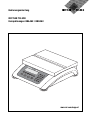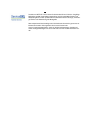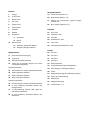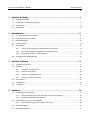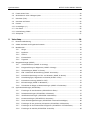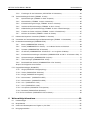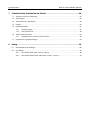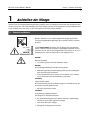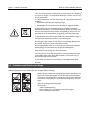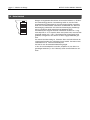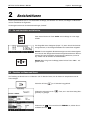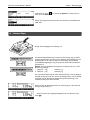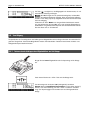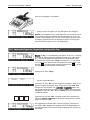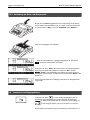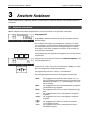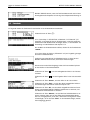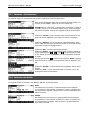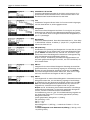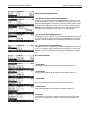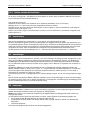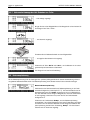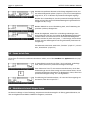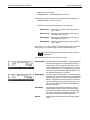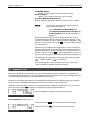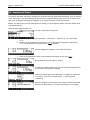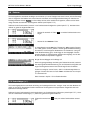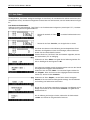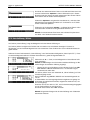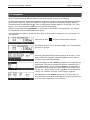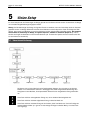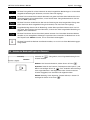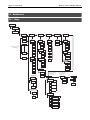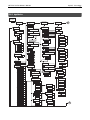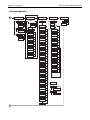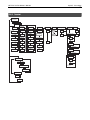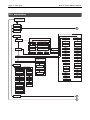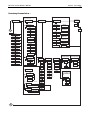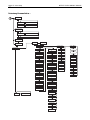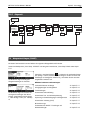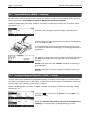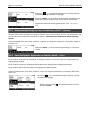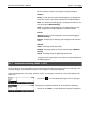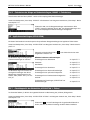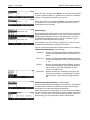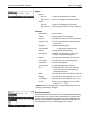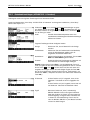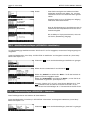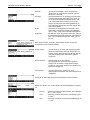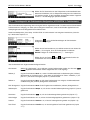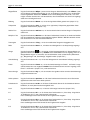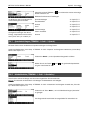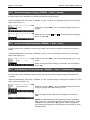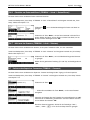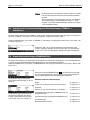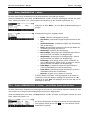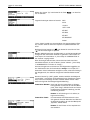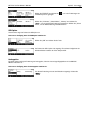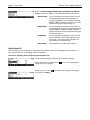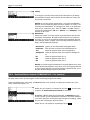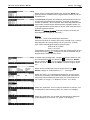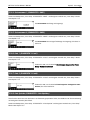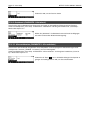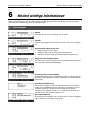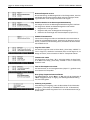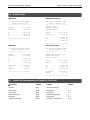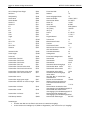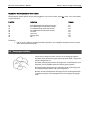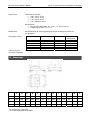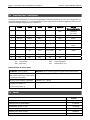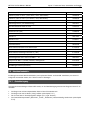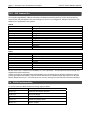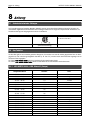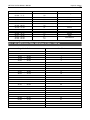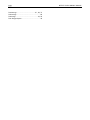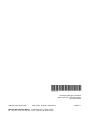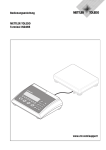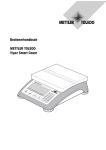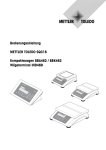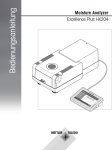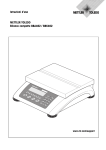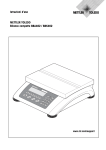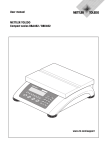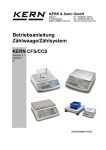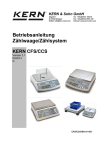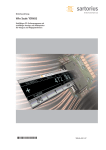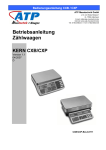Download Bedienungsanleitung BBA462 / BBK462
Transcript
Bedienungsanleitung
METTLER TOLEDO
Kompaktwaagen BBA462 / BBK462
-,/
1
&
ab
4
gh
rs
c
3
de
8
wx
0
f
6
mn
tuv
.
2
5
jkl
pq7
+ ...
i
o
9
yz
C
www.mt.com/support
9
Überblick
9
9a
9b
10
1
3
2
10b
4
8
5
6
Rückseite
10a
7
1516 1718
Tastatur
23
11
12
1
13
14
-. / &
4
g h i
24
2
a b c
5
j k l
25
3
d e f
6
m n o
28
Waagendaten (beispielhaft)
19
20
Max1: 3kg
Max2 6kg
Min1: 20g
Min2: 40g
7
21
22
e1: 1g
e2 2g
d1: 1g
d2: 2g
q p r s
.
+...
26
Ansicht
8
t u v
0
9
w x y z
C
27
3637
33
34
29
35
38
30
39
31
40
32
41
Produkte von METTLER TOLEDO stehen für höchste Qualität und Präzision. Sorgfältige
Behandlung gemäß dieser Bedienungsanleitung und die regelmäßige Wartung und
Überprüfung durch unseren professionellen Kundendienst sichern die lange, zuverlässige Funktion und Werterhaltung Ihrer Messgeräte.
Über entsprechende Serviceverträge oder Kalibrierdienste informiert Sie gerne unser erfahrenes Serviceteam. Bitte registrieren Sie Ihr neues Produkt unter
www.mt.com/productregistration, damit wir Sie über Verbesserungen, Updates und
weitere wichtige Mitteilungen rund um Ihr METTLER TOLEDO Produkt informieren können.
@@@@@
9
Überblick
9
9a
9b
10
1
3
2
-,/
1
&
ab
4
gh
pq
i
jk
7
rs
tu
.
+ ...
v
2
c
3
de
5
l
f
6
mn
8
o
wx9
yz
0
C
-,/
1
&
ab
4
gh
pq
4
i
jk
7
rs
tu
.
+ ...
2
c
3
de
5
l
v
wx
10b
f
6
mn
8
0
o
9
yz
C
5
Rückseite
6
8
10a
7
15 17
16 18
Tastatur
23
24
25
16
1
11
-. / &
13
12 14
4
ghi
Waagendaten (beispielhaft)
7
19
20
21
22
Max1: 3kg
Max2 6kg
Min1: 20g
Min2: 40g
e1: 1g
e2 2g
d1: 1g
d2: 2g
33
30
32
34
29
35
37
38
31
40
41
39
8
6
mno
9
tuv
wxyz
.
0
C
+...
36
5
jkl
3
def
qprs
26
Ansicht
2
abc
27
28
Übersicht
1
Anzeige
2
Waagenspezifikation
19
Höchstlasten (Bereiche 1/2)
An-/Aus-Taste
20
Mindestlasten (Bereiche 1/2)
3
Nullstell-Taste
21
4
Tara-Taste
Prüfung des Teilungswertes (geeichte Waage)
(Bereiche 1/2)
5
Eingabe-Taste
22
Max. Auflösung (Bereiche 1/2)
6
Funktionstaste
7
Tastenfeld
Tastenfeld
8
Stellfüße
23
Shift- Taste
9
Waagschale
24
Datenbank- Taste
9a: Windschutz
25
Info-Taste
9b: Blende
26
Sonderzeichen- Taste
Netzanschluss:
27
Lösch-Taste
28
Numerische/alphanumerische Tasten
10
10a: Netzkabel (Waage ohne Batterie)
10b: Netzgerät (Waage mit Batterie)
Anzeige
Waagenrückseite
29
Info-Zeile 1
11
Anschluss für Stromversorgung
30
Info-Zeile 2
12
Typenschild
31
Info-Zeile 3
13
Bohrung für Diebstahlsicherung
32
Info-Zeile 4
14
Libelle (nur bei geeichten Waagen und solchen
mit MonoBloc Wägezellen)
33
Stillstandskontrolle
34
Graf. Balkendarstellung des Wägebereichs
35
Aktive Waage (in 2-Waagen-Systemen)
36
Einheit
37
Wägebereichsanzeige (bei Mehrbereichswaagen)
38
Symbol für die Stückzählung
39
Batteriestatus
40
Nettogewichtsanzeige
41
Funktionstasten 1…6
Standardschnittstellen:
15
PS2-Anschluss für Tastatur und/oder Barcodeleser
16
COM3 (Schnittstelle RS232C)
17
COM2 (Schnittstelle RS232C)
18
COM1 (Schnittstelle RS232C)
Optionale Schnittstellen:
15 PS/2-Anschluss für Tastatur und/oder Barcodeleser
16
Je nach Ausführung: Schnittstelle RS232C oder
Analoganschluss
17
Je nach Ausführung: Ethernet-, USB-, Digital I/Ooder RS232C-Schnittstelle
18 Je nach Ausführung: Schnittstelle RS232C oder
RS422/485
METTLER TOLEDO BBA462 / BBK462
Inhaltsverzeichnis
3
1
2
Aufstellen der Waage....................................................................................................... 7
1.1
Sicherheit und Umwelt...........................................................................................................................7
1.2
Positionieren und Nivellieren der Waage .................................................................................................8
1.3
Netzanschluss......................................................................................................................................9
1.4
Batteriebetrieb ....................................................................................................................................10
Basisfunktionen ............................................................................................................. 11
2.1
Ein- und Ausschalten und Nullstellen ....................................................................................................11
2.2
Einstellen von Datum und Uhrzeit .........................................................................................................11
2.3
Spracheinstellungen............................................................................................................................12
2.4
Einfaches Wägen................................................................................................................................13
2.5
Tara-Wägung.....................................................................................................................................14
2.6
3
4
2.5.1
Tarieren durch Aufbringen des Wägebehälters auf die Waage ....................................................14
2.5.2
Numerische Eingabe des Taragewichts (voreingestellte Tara).....................................................15
2.5.3
Bestimmung der Brutto- und Nettogewichte..............................................................................16
Transferieren von Wägeergebnissen......................................................................................................16
Erweiterte Funktionen .................................................................................................... 17
3.1
Allgemeine Informationen ....................................................................................................................17
3.2
Datenbank .........................................................................................................................................18
3.2.1
Datenbank - Editierfunktionen .................................................................................................19
3.2.2
Definieren eines Artikels .........................................................................................................19
3.2.3
Speichern von Wägeergebnissen ............................................................................................22
3.2.4
Löschen einzelner Artikelattribute.............................................................................................23
3.3
Gewichtsalarm ...................................................................................................................................23
3.4
SmartManager....................................................................................................................................23
3.5
FlashLoader .......................................................................................................................................23
Applikation.................................................................................................................... 24
4.1
4.2
Stückzählung in einen Behälter ............................................................................................................24
4.1.1
Referenzbestimmung durch das Aufbringen von Teilen auf die Waage ........................................24
4.1.2
Eingabe eines bekannten Stückgewichts ..................................................................................25
Herauszählen von Teilen aus einem Behälter.........................................................................................25
4.2.1
Referenzbestimmung durch die Entnahme von Teilen ................................................................26
4.3
Referenzoptimierung ...........................................................................................................................26
4.4
Mindestreferenzgewicht .......................................................................................................................27
Inhaltsverzeichnis
METTLER TOLEDO BBA462 / BBK462
4
4.5
Einsatz der Info-Taste..........................................................................................................................28
4.6
Stückzählen mit einem 2-Waagen-System ............................................................................................28
4.7
Summieren (Total)..............................................................................................................................30
4.8
Summieren auf Zielwert .......................................................................................................................32
4.9
Dosieren ............................................................................................................................................33
4.10 Kontrollwägen (+/-)............................................................................................................................33
4.11 Freie Einheit .......................................................................................................................................35
4.12 Hohe Auflösung / Mitteln .....................................................................................................................36
4.13 Alibispeicher ......................................................................................................................................37
5
Vision Setup.................................................................................................................. 38
5.1
Übersicht und Bedienung.....................................................................................................................38
5.2
Aufrufen des Menüs und Eingabe des Passworts....................................................................................39
5.3
Menüübersicht....................................................................................................................................40
5.4
5.5
5.3.1
Waage .................................................................................................................................40
5.3.2
Applikation ...........................................................................................................................41
5.3.3
Terminal...............................................................................................................................43
5.3.4
Kommunikation ....................................................................................................................44
5.3.5
Diagnostik............................................................................................................................47
Waageneinstellungen (WAAGE) ...........................................................................................................47
5.4.1
Justieren/Kalibrieren (WAAGE Æ Justierung) ...........................................................................48
5.4.2
Anzeigenauflösung und Wägeeinheit (WAAGE Æ Anzeige)........................................................48
5.4.3
Taraeinstellungen (WAAGE Æ Tarieren)...................................................................................49
5.4.4
AZM - Automatische Nullnachführung (WAAGE Æ Nullstellen) ...................................................49
5.4.5
Automatische Speicherung von Tara- und Nullwerten (WAAGE Æ Neustart) ................................50
5.4.6
Umweltbedingungen, Wägemodus und Stabilität (WAAGE Æ Filter) ...........................................50
5.4.7
Automatische Justierung (WAAGE Æ FACT) .............................................................................51
5.4.8
Minimaleinwaage (WAAGE Æ Mindesteinw.) ...........................................................................52
5.4.9
Zurücksetzen der Waage auf Werkseinstellungen (WAAGE Æ Zurücksetzen) ...............................53
Applikationseinstellungen (APPLIKATION) .............................................................................................53
5.5.1
Einstellungen für das Stückzählen (APPLIKATION Æ Zählen) .....................................................53
5.5.2
Datenbankeinstellungen (APPLIKATION Æ Datenbank) .............................................................57
5.5.3
Identifikationseinstellungen (APPLIKATION ÆIdentifikation) .......................................................58
5.5.4
Summiereinstellungen (APPLIKATION Æ Summieren) ...............................................................58
5.5.5
Dosier-/Kontrollwägeeinstellungen (APPLIKATION Æ Dosieren/Kontrollwägen) ............................60
5.5.6
Einstellungen für den (optionalen) Alibispeicher (APPLIKATION Æ Alibispeicher) .........................60
5.5.7
Einstellungen für die Funktionstasten-Konfiguration (APPLIKATION Æ Funktionstasten) ................61
5.5.8
Einstellungen für Info/Hilfe (APPLIKATION Æ Info/Hilfe) .............................................................63
METTLER TOLEDO BBA462 / BBK462
Inhaltsverzeichnis
5
5.5.9
5.6
Einstellungen für das Zurücksetzen (APPLIKATION Æ Zurücksetzen)...........................................64
Terminaleinstellungen für Gerät (TERMINAL Æ Gerät).............................................................................64
5.6.1
Spracheinstellungen (TERMINAL Æ Gerät Æ Sprache)..............................................................65
5.6.2
Abschaltfunktion (TERMINAL Æ Gerät Æ Abschalten) ...............................................................65
5.6.3
Kontrasteinstellung der Anzeige (TERMINAL Æ Gerät Æ Kontrast)..............................................66
5.6.4
Invertieren der Bildschirmanzeige (TERMINAL Æ Gerät Æ Invert) ...............................................66
5.6.5
Größenänderung der Gewichtsanzeige (TERMINAL Æ Gerät Æ Gewichtsanzeige)........................66
5.6.6
Einstellen von Datum und Uhrzeit (TERMINAL Æ Gerät Æ Datum/Uhrzeit) ..................................67
5.6.7
Aktivieren des Summers (TERMINAL Æ Gerät Æ Summer) ........................................................67
5.7
Definieren des Supervisor- Passwortes (TERMINAL Æ Passwort).............................................................67
5.8
Zurücksetzen der Terminaleinstellungen auf Werkseinstellungen (TERMINAL Æ Zurücksetzen)....................68
5.9
Kommunikationseinstellungen (KOMMUNIKATION) ................................................................................68
5.9.1
Modus (KOMMUNIKATION Æ Modus) .....................................................................................69
5.9.2
Drucker (KOMMUNIKATION Æ Drucker) – nur im Modus Drucker und Autodruck .........................69
5.9.3
Parameter (KOMMUNIKATION Æ Parameter) ...........................................................................71
5.9.4
I/O definieren (KOMMUNIKATION Æ Definiere I/O – nur im digitalen I/O-Modus) ..........................71
5.9.5
Kommunikationseinstellungen zurücksetzen (KOMMUNIKATION Æ COM X Æ Zurücksetz. COM)..72
5.9.6
Optionseinstellungen (KOMMUNIKATION Æ Option) .................................................................72
5.9.7
PS2-Einstellungen (KOMMUNIKATION Æ PS2) ........................................................................75
5.9.8
Benutzerdefinierter Ausdruck (KOMMUNIKATION Æ Def. Ausdruck).............................................76
Beispiel: Die Konfiguration eines Druckers.............................................................................................78
5.10 Diagnostikeinstellungen (DIAGNOSTIK) .................................................................................................79
5.10.1 Waage (DIAGNOSTIKÆ Waagenprüfung) ................................................................................79
5.10.2 Tastatur (DIAGNOSTIKÆ Tastaturtest) .....................................................................................80
5.10.3 Anzeige (DIAGNOSTIKÆ Anzeigetest)......................................................................................80
5.10.4 Seriennummer 1 (DIAGNOSTIKÆ SNR1) .................................................................................81
5.10.5 Seriennummer 2 (DIAGNOSTIKÆ SNR2) .................................................................................81
5.10.6 Liste 1 (DIAGNOSTIKÆ Liste1) ...............................................................................................81
5.10.7 Liste 2 (DIAGNOSTIKÆ Liste2) ...............................................................................................81
5.10.8 Liste Speicher (DIAGNOSTIKÆ Liste Speicher)..........................................................................81
5.10.9 Betriebszeit (DIAGNOSTIKÆ Betriebszeit).................................................................................82
5.10.10 Alles zurücksetzen (DIAGNOSTIKÆ Alles zurücksetz.) ...............................................................82
6
Weitere wichtige Informationen ...................................................................................... 83
6.1
Fehlermeldungen ................................................................................................................................83
6.2
Beispielberichte ..................................................................................................................................85
6.3
Variable und Steuersequenzen zur Eingabe in „Freie Texte” .....................................................................85
6.4
Reinigungsvorschriften ........................................................................................................................87
Inhaltsverzeichnis
METTLER TOLEDO BBA462 / BBK462
6
7
Technische Daten, Schnittstellen und Zubehör ................................................................. 88
7.1
Allgemeine Daten und Lieferumfang......................................................................................................88
7.2
Abmessungen ....................................................................................................................................89
7.3
Technische Daten - Schnittstellen .........................................................................................................90
7.4
Zubehör.............................................................................................................................................90
7.5
Schnittstellenbefehle............................................................................................................................91
7.6
7.5.1
Datenübertragung..................................................................................................................91
7.5.2
SICS Command Set ...............................................................................................................92
TOLEDO-Contiunous-Mode ..................................................................................................................92
7.6.1
7.7
8
Ausgabeformat im TOLEDO-Continuous-Mode..........................................................................93
Informationen zu geeichten Waagen .....................................................................................................94
Anhang ......................................................................................................................... 96
8.1
Sicherheitstechnische Prüfungen ..........................................................................................................96
8.2
Geo-Tabellen......................................................................................................................................96
8.2.1
GEO-WERTE 3000e, OIML Klasse III (Europa) .........................................................................96
8.2.2
GEO-WERTE 6000e/7500e, OIML Klasse III (Höhe ≤ 1000 m) .................................................97
METTLER TOLEDO BBA462 / BBK462
Kapitel 1: Aufstellen der Waage
7
1
Aufstellen der Waage
Lesen Sie bitte die vorliegende Bedienungsanleitung sorgfältig durch und befolgen Sie diese unter allen Umständen. Wenden Sie sich bei Fehl- oder Falschlieferungen oder einem anderen Problem mit der Waage bitte an den betreffenden Händler und Verkäufer oder, wenn nötig, an den verantwortlichen METTLER TOLEDO Verkäufer.
1.1 Sicherheit und Umwelt
BBA462 / BBK462 nicht in explosionsgefährdeter Umgebung einsetzen!
Für explosionsgefährdete Umgebungen gibt es spezielle Geräte in unserem
Sortiment.
ca. 3cm
Ist das Anschlusskabel beschädigt, darf die Waage nicht mehr betrieben
werden. Prüfen Sie deshalb das Kabel in regelmäßigen Abständen und vergewissern Sie sich, dass an der Waagenrückseite ein Abstand von ca. 3 cm
eingehalten wird, damit das Kabel nicht zu sehr abgeknickt wird.
GEFAHR!
Stromschlag-Gefahr!
Vor jedem Eingriff am Gerät den Netzstecker ziehen.
GEFAHR!
Bei beschädigtem Netzkabel droht Stromschlag-Gefahr!
Netzkabel regelmäßig auf Beschädigung prüfen und bei beschädigtem
Kabel das Gerät sofort ausschalten.
An der Geräterückseite einen Freiraum von mindestens 3 cm einhalten,
um ein starkes Abknicken des Netzkabels zu verhindern.
VORSICHT!
Gerät keinesfalls öffnen!
Bei Zuwiderhandlung erlischt der Garantieanspruch. Das Gerät darf nur von
autorisiertem Personal geöffnet werden.
METTLER TOLEDO Service rufen.
VORSICHT!
Kompaktwaage sorgfältig behandeln.
Die Waage ist ein Präzisionsinstrument.
Bei demontierter Waagschale den Bereich unter dem Lastplattenträger
niemals mit einem festen Gegenstand reinigen!
Keine hohen Überlasten auflegen.
Schläge auf die Waagschale vermeiden.
Kapitel 1: Aufstellen der Waage
METTLER TOLEDO BBA462 / BBK462
8
Teile, die mit Lebensmitteln in Berührung kommen können, sind glattflächig
und leicht zu reinigen. Die verwendeten Materialien splittern nicht und sind
frei von Schadstoffen.
Im Lebensmittelbereich wird die Verwendung der mitgelieferten Schutzhülle
empfohlen.
Schutzhülle regelmäßig und sorgfältig reinigen.
Beschädigte oder stark verschmutzte Schutzhüllen umgehend ersetzen.
In Übereinstimmung mit den Anforderungen der Europäischen Richtlinie
2002/96 EG über Elektro- und Elektronik-Altgeräte (WEEE) darf dieses Gerät
nicht mit dem Hausmüll entsorgt werden. Sinngemäß gilt dies auch für Länder außerhalb der EU entsprechend den geltenden nationalen Regelungen.
➜ Bitte entsorgen Sie dieses Produkt gemäß den örtlichen Bestimmungen in
einer getrennten Sammlung für Elektro- und Elektronikgeräte.
Bei allfälligen Fragen wenden Sie sich bitte an die zuständige Behörde oder
den Händler, bei dem Sie dieses Gerät erworben haben.
Bei Weitergabe dieses Geräts (z. B. für private oder gewerbliche/industrielle
Weiternutzung) ist diese Bestimmung sinngemäß weiterzugeben.
Vielen Dank für Ihren Beitrag zum Schutz der Umwelt.
Falls das Gerät mit einem Akku ausgerüstet ist: Der verwendete Nickelmetallhydrid-(NiMH)-Akku enthält keine Schwermetalle. Er darf jedoch nicht mit
dem normalen Müll entsorgt werden.
➜ Die lokalen Vorschriften für die Entsorgung umweltgefährdender Stoffe
beachten.
1.2 Positionieren und Nivellieren der Waage
Genaue Wägeergebnisse sind entscheidend vom richtigen Standort abhängig.
-
Wählen Sie einen stabilen und vibrationsfreien Standort (besonders wichtig bei hoch auflösenden Waagen mit der METTLER TOLEDO MonoBlocTechnologie). Positionieren Sie die Waage auf einer möglichst horizontalen Fläche, die stabil genug ist, das Gewicht der Waage unter Volllast zu
tragen.
-
Prüfen Sie die Umgebungsbedingungen.
-
Vermeiden Sie:
- direkte Sonnenbestrahlung
- starke Luftzüge (z.B. von Ventilatoren oder Klimaanlagen)
- starke Temperaturschwankungen.
METTLER TOLEDO BBA462 / BBK462
Kapitel 1: Aufstellen der Waage
9
Drehen Sie die Stellfüße, damit die Waage horizontal steht. Ist eine Libelle
vorhanden, muss sich deren Luftblase im Zentrum befinden.
Hinweis: Die BBA462 / BBK462 besitzt ein spezielles Filter, welches bestimmte Verfahren (Nullstellen, Tarieren, Bestimmung des Referenzgewichts
für die Stückzählung) unter wechselnden Umgebungsbedingungen beschleunigt. Ein geringer Genauigkeitsverlust bei den Ergebnissen ist unvermeidlich.
Um hochgenaue Ergebnisse zu erzielen, muss für möglichst ruhige und stabile Umgebungsbedingungen gesorgt werden, so dass das Filter nicht aktiviert wird.
Entscheidende Änderungen des geografischen Standorts:
Jede Waage wird durch den Hersteller auf die lokalen Schwerkraftverhältnisse
abgestimmt (GEO-Wert). Bei größeren geografischen Standortveränderungen
muss diese Einstellung durch einen Servicetechniker angepasst werden. Geeichte Waagen müssen zudem unter Beachtung der nationalen Eichvorschriften neu geeicht werden. Bei Waagen mit internem Justiergewicht entfallen
diese Schritte.
1.3 Netzanschluss
Bevor Sie den Netzstecker oder das Netzgerät (AccuPac-Version) anschließen, stellen Sie sicher, dass die auf dem Typenschild aufgeführte Spannung
mit derjenigen ihres örtlichen Netzes übereinstimmt.
Verbinden Sie den Netzstecker oder den Netzgerätestecker mit dem Netz, verbinden Sie danach das Netzgerät (AccuPac-Version) über die Anschlussbuchse an der Waagenrückseite.
Das Einschalten der Waage führt zu einem Anzeigetest mit kurzer Anzeige
aller Segmente und der Software-Version. Sobald die Nullanzeige erscheint,
ist die Waage betriebsbereit.
Justieren/kalibrieren Sie die Waage nach der Installation (Kapitel 5.4.1), um
eine höchstmögliche Genauigkeit zu erzielen. Hinweis: Bei geeichten Waagen muss die Justierung durch eine eichamtlich autorisierte Stelle erfolgen.
Bitte wenden Sie sich an Ihren Händler.
Kapitel 1: Aufstellen der Waage
METTLER TOLEDO BBA462 / BBK462
10
1.4 Batteriebetrieb
Waagen mit eingebautem Akku können bei normalem Gebrauch ca. 30 Stunden netzunabhängig arbeiten. Voraussetzung hierfür ist, dass die Hintergrundbeleuchtung ausgeschaltet ist und keine Peripheriegeräte angeschlossenen sind. Das Gerät schaltet automatisch auf Akkubetrieb um, sobald die
Netzversorgung unterbrochen wird. Wenn die Netzversorgung wiederhergestellt ist, schaltet das Gerät automatisch auf Netzbetrieb zurück.
Das Batteriesymbol zeigt den aktuellen Ladezustand des Akkus an. 1 Segment entspricht ca. 25 % Kapazität. Wenn das Symbol blinkt, muss der Akku
aufgeladen werden (min. 4 Std.). Wird während des Ladevorgangs weiter
gearbeitet, verlängert sich die Ladezeit. Der Akku ist gegen Überladen gesichert.
Die Ladezeit des Akkus beträgt ca. 6 Stunden. Wenn das Gerät während des
Ladevorgangs betrieben wird, verlängert sich die Ladezeit. Der Akku hat eine
Lebensdauer von ca. 1000 Lade-/Entladezyklen.
Der Akku ist auch für dauerhaften Netzbetrieb geeignet.
➜ Um die volle Nennkapazität zu erhalten, empfehlen wir, den Akku in regelmäßigen Abständen (ca. alle 4 Wochen) durch normalen Betrieb zu entladen.
METTLER TOLEDO BBA462 / BBK462
Kapitel 2: Basisfunktionen
11
2
Basisfunktionen
Dieses Kapitel beschreibt das Ein- und Ausschalten der Waage, das Nullstellen und Tarieren, das Wägen von Materialien
und das Transferieren der Ergebnisse.
Alle Anzeigen basieren auf den Standardeinstellungen „Deutsch”.
2.1 Ein- und Ausschalten und Nullstellen
Durch kurzes Drücken der Taste «On/Off» wird die Waage ein- oder ausgeschaltet.
Die Waage führt einen Anzeigetest (Kapitel 1.3) durch. Sobald die Gewichtsanzeige erscheint, ist die Waage betriebsbereit und automatisch nullgestellt.
Hinweis: Die hier dargestellte Bildschirmanzeige muss nicht notwendigerweise mit der auf Ihrer Waage erscheinenden Anzeige übereinstimmen. Bitte konsultieren Sie Kapitel 5 bezüglich der Navigierung innerhalb des „Vision Setup”- Menüs und der Definition der Funktionstasten.
Hinweis: Wenn nötig, kann die Waage jederzeit mit der Taste «Æ0Å» nullgestellt werden.
2.2 Einstellen von Datum und Uhrzeit
Die Einstellung der Uhrzeit kann im 24-Stunden- oder 12-Stunden-Format, die des Datums im europäischen oder USFormat erfolgen.
Halten Sie die Taste «
» ca. 2 Sekunden lang gedrückt.
Drücken Sie nochmals kurz die «
genmenü) zu gelangen.
»-Taste, um in das Vision Setup (Waa-
Drücken Sie die « »-Taste und wählen Sie TERMINAL an, drücken Sie anschließend die Taste « ».
Kapitel 2: Basisfunktionen
METTLER TOLEDO BBA462 / BBK462
12
Wählen Sie Gerät und drücken Sie die «
»-Taste.
Drücken Sie die Taste « » und wählen Sie Datum/Uhrzeit aus, drücken Sie
anschließend die « »-Taste.
Drücken Sie die « »-Taste und wählen Sie Datum aus, drücken Sie danach
die Taste «Bearb.».
Geben Sie das Datum über das numerische Tastenfeld ein und bestätigen Sie
die Eingabe mit der Taste «OK». Ungültige Eingaben können mit der Taste
«Lösch.» gelöscht werden. Mit den Tasten «
» und « » können Sie die
eingegebenen Zeichen ansteuern.
Zur Einstellung der korrekten Uhrzeit verfahren Sie entsprechend, wählen Sie
jedoch Uhrzeit anstatt Datum aus.
Um das Vision Setup zu verlassen drücken Sie die Taste «Ende». Speichern
Sie Ihre Änderungen in dem Sie die Taste «Ja» betätigen.
2.3 Spracheinstellungen
Mögliche Spracheinstellungen sind US Englisch, Englisch, Deutsch, Französisch, Spanisch oder Italienisch.
Halten Sie die Taste «
» ca. 2 Sekunden lang gedrückt.
Drücken Sie nochmals kurz die «
»-Taste.
…erscheint auf dem Bildschirm.
Drücken Sie die Taste « » und wählen Sie TERMINAL aus, drücken Sie
anschließend die Taste « ».
Wählen Sie Gerät aus und drücken Sie die «
»-Taste.
METTLER TOLEDO BBA462 / BBK462
Kapitel 2: Basisfunktionen
13
Drücken Sie die Taste « » und wählen Sie Sprache aus, drücken Sie danach die Taste «Bearb.».
Wählen Sie die gewünschte Sprache aus und drücken Sie anschließend die
«OK»-Taste.
2.4 Einfaches Wägen
Bringen Sie das Wägegut auf die Waage auf.
Die grafische Balkendarstellung im oberen Teil der Anzeige zeigt die Auslastung des Wägebereichs und den noch zur Verfügung stehenden Bereich. Das
Bereichssymbol in der oberen rechten Ecke der Anzeige (nur bei Mehrbereichs-/Mehrteilungswaagen) zeigt die erste oder zweite Hälfte des Maximallastbereichs an.
Hinweis: Sind zwei Wägebereiche eingestellt, wechselt die Zahl von 1 auf 2:
Beispiel: 6-kg-Waage:
1. Bereich 0 – 3 kg
Auflösung 1 g
2. Bereich 0 – 6 kg
Auflösung 2 g
Um vom zweiten Bereich auf den ersten zurückzuschalten, muss bei Waagen
mit DMS Technologie zuerst die Last von der Waage entfernt, oder die Waage
nullgestellt werden. Bei Monoloc Waagen erfolgt die Rückstellung in den
Feinbereich automatisch beim Entlasten.
Warten Sie, bis die Stillstandskontrolle (ein kleiner Ring am linken Rand der
Anzeige) verschwunden ist...
… lesen Sie danach das angezeigte Nettogewicht ab und drücken Sie die
Taste «Ο−».
Kapitel 2: Basisfunktionen
METTLER TOLEDO BBA462 / BBK462
14
Die Taste «Ο−» ermöglicht es, das Wägeergebnis im Kontrollmodus, d.h. mit
einer höheren Auflösung anzuzeigen.
Hinweis: Bei DMS Waagen wird die jeweils höchstmögliche, bei MonoBloc
Waagen die zehnfache Auflösung angezeigt. Wenn die maximale Auflösung
bereits in Vision Setup (Kapitel 5) ausgewählt wurde steht der Kontrollmodus
nicht zur Verfügung,
Drücken Sie die Taste «Mitteln» um den gemittelten Gewichtswert anzuzeigen, oder drücken Sie die Taste «Esc» um in den normalen Wägemodus zurückzukehren. Der gemittelte Wert entspricht dem durchschnittlichen Gewicht
über eine Dauer von ca. 20 Sekunden.
2.5 Tara-Wägung
Die Spezifikation der Tara erfolgt durch das Aufbringen des Wägebehälters auf die Waage oder durch die numerische Eingabe des Taragewichts. Diese beiden Möglichkeiten werden unten beschrieben. Darüber hinaus können die Brutto- und
Nettogewichte separat bestimmt werden.
2.5.1 Tarieren durch Aufbringen des Wägebehälters auf die Waage
Bringen Sie den leeren Wägebehälter oder die Verpackung auf die Waage
auf.
Durch kurzes Drücken der «ÆTÅ»-Taste wird die Waage tariert.
Die Nullanzeige und das Symbol ,Net’ (Nettogewicht) erscheinen.
Hinweis: Wurde die automatische Tarierfunktion in Vision Setup (Kapitel 5)
aktiviert, ist es nicht notwendig, die Taste «ÆTÅ» zu drücken. Voraussetzung: das Verpackungsgut muss schwerer sein als 9 Anzeigeschritte der
Waage
METTLER TOLEDO BBA462 / BBK462
Kapitel 2: Basisfunktionen
15
Füllen Sie das Wägegut in den Behälter ...
… lesen Sie danach das Ergebnis ab (das Nettogewicht des Wägeguts).
Hinweis: Das Taragewicht wird so lange gespeichert, bis entweder eine neue
Tara bestimmt, die Waage nullgestellt oder ausgeschaltet wird. Ist die automatische Taralöschfunktion aktiv, wird die Tara automatisch gelöscht, wenn
die Wägung abgeschlossen und die Waagschale geleert ist. Die Waage ist
dann bereit für den nächsten Tarier- und Wägevorgang.
2.5.2 Numerische Eingabe des Taragewichts (voreingestellte Tara)
Hinweis: «T Eing.» ist standardmäßig nicht definiert, da der Tara – Vorabzug
auch über den Kurzeingabemodus eingegeben werden kann (siehe Kapitel
3.1). Diese Funktionstaste muss separat im Vision Setup definiert werden.
Zur Definition der Funktionstaste «T Eing.» siehe Kapitel 5.5.7. Unter Kapitel
5.3.2 finden Sie eine Übersicht über alle einstellbaren Funktionstasten. Drü», um auf
cken Sie « », um weitere Funktionstasten anzuzeigen und «
die erste Seite der Funktionstasten zurückzukehren.
Drücken Sie die Taste «T Eing.».
… erscheint auf dem Bildschirm.
Drücken Sie die Taste «Neu» um das Taragewicht einzugeben. Wenn Sie mit
weiteren Taragewichten arbeiten wollen, können Sie die Taste «Add. Tara»
betätigen und diese eingeben. Die zusätzlichen Taragewichte werden zum
eigentlichen Taragewicht hinzuaddiert. Die Taste «Storno» löscht den zuletzt
eingegebenen „Add. Tara- Wert”. Mit der «Löschen» Taste wird das gesamte
Taragewicht gelöscht.
.
1
5
Drücken Sie nun die Taste «Neu» und geben Sie über das numerische Tastenfeld das bekannte Taragewicht in der aktuellen Wägeeinheit ein und bestätigen Sie dieses mit «OK».
Die eingegebenen Tarawerte werden mit einem negativen Vorzeichen und
dem Symbol „Net” (Nettogewicht) angezeigt. Sobald der Wägebehälter mit
dem entsprechenden Gewicht auf die Waage aufgebracht wird, erscheint die
Nullanzeige.
Kapitel 2: Basisfunktionen
METTLER TOLEDO BBA462 / BBK462
16
2.5.3 Bestimmung der Brutto- und Nettogewichte
Bringen Sie den leeren Wägebehälter oder die Verpackung auf die Waage
auf und drücken Sie anschließend kurz die «ÆTÅ»-Taste oder drücken Sie
die Funktionstaste «T Eing.», wenn das Taragewicht bereits bekannt ist.
Füllen Sie das Wägegut in den Behälter...
… lesen Sie anschließend das angezeigte Nettogewicht ab. Drücken Sie
« », um weitere Funktionstasten anzuzeigen.
Drücken Sie die Taste «Brutto». Mit dieser Funktion wird das Bruttogewicht
angezeigt (das Symbol „B” erscheint und ersetzt das „Net”–Symbol).
Hinweis: «Brutto» ist standardmäßig nicht definiert und muss separat im
Vision Setup definiert werden. Zur Definition der Funktionstaste «Brutto» siehe
Kapitel 5.5.7.
Nach einigen Sekunden kehrt die Waage automatisch zur Nettogewichtsanzeige zurück.
2.6 Transferieren von Wägeergebnissen
», um das aktuelle Wägeergebnis über die
Drücken Sie die Taste «
Schnittstelle an das Peripheriegerät (Drucker, Rechner) zu übertragen.
Hinweis: Ein Mehrfachdruck kann über die numerische Tastatur gefolgt von
der «
» Taste ausgelöst werden. (Nur für TLP/LP2844, TLP/LP2824,
MT8863)
Anweisungen für die Konfigurierung der Schnittstelle(n) siehe Kapitel 5.3.4.
METTLER TOLEDO BBA462 / BBK462
Kapitel 3: Erweiterte Funktionen
17
3
Erweiterte Funktionen
Dieses Kapitel beschreibt die BBA462 / BBK462- Produktmerkmale, welche das Arbeiten mit der jeweiligen Applikation
vereinfachen.
3.1 Allgemeine Informationen
BBA462 / BBK462 bietet mehrere Produktmerkmale, welche das Arbeiten mit der Applikation vereinfachen.
Kurzeingabemodus
Einige BBA462 / BBK462 Funktionen können als Kurzeingabe durch den
Benutzer erfolgen.
Wie am Beispiel der Eingabe des voreingestellten Taragewichts in Kapitel
2.5.2 beschrieben, wird normalerweise die Benutzereingabe durch Drücken
der Funktionstaste aktiviert, bevor die Dateneingabe erfolgt. Es ist jedoch
auch möglich, zuerst Daten einzugeben und danach die für die Daten bestimmte Funktion auszuwählen.
.
1
5
Dieses Beispiel zeigt die Eingabe der voreingestellten Tara mit Hilfe des Kurzeingabemodus.
Geben Sie über das numerische Tastenfeld das bekannte Taragewicht in der
aktuellen Wägeeinheit ein.
Drücken Sie die «ÆTÅ»-Taste oder die Funktionstaste «T Eing.», um diesen
Wert als voreingestelltes Taragewicht zu definieren.
Das Ergebnis entspricht dem in Kapitel 2.5.2 beschriebenen.
Der Kurzeingabemodus funktioniert mit den folgenden Funktionstasten:
«Ref X»
«Ref n»
«Ref G»
«ÆTÅ»
«T Eing.»
«
»
«Æ0Å»
Der eingegebene Wert ersetzt den Wert X (Kapitel 5.5.1), es
erfolgt eine Referenzgewichtsbestimmung mit dem Wert als Referenzstückzahl (Kapitel 4.1.1). Standardmäßig ist 10 für den
Wert X hinterlegt.
Der eingegebene Wert wird als Referenzstückzahl zur Referenzgewichtsbestimmung eingesetzt.
Der eingegebene Wert wird als (mittleres) Stückgewicht eingesetzt.
Der eingegebene Wert wird als voreingestelltes Taragewicht
eingesetzt.
Der eingegebene Wert wird als voreingestelltes Taragewicht
eingesetzt.
Der eingegebene Wert definiert die Anzahl der Ausdrucke
(nur für Etiketten Drucker)
Der eingegebene Wert wird als Alarmschwelle für den Gewichtsalarm eingesetzt.
Kapitel 3: Erweiterte Funktionen
METTLER TOLEDO BBA462 / BBK462
18
BBA462 / BBK462 erkennt, wenn eine Funktionstastenanwahl nicht mit dem
Kurzeingabemodus kompatibel ist und zeigt eine entsprechende Warnung an.
3.2 Datenbank
Im Folgenden werden die Funktionen für das Arbeiten mit der Artikeldatenbank beschrieben.
Drücken Sie kurz die Taste «».
Ist im „Vision Setup Æ APPLIKATION Æ Datenbank Æ ID Übersicht” „Ein”
eingestellt, so gelangen Sie über ein Zwischenmenü, in dem Sie zusätzliche
Informationen oder Identifikationen hinterlegen können, in die Datenbank. Zur
Anwendung von Identifikationen siehe Kapitel 5.5.2.
Um das Menü der Artikeldatenbank zu öffnen, drücken Sie die Funktionstaste
«Datenb.».
Ist im Vision Setup die Funktion „ID Übersicht” auf „Aus” eingestellt, gelangen
Sie direkt ins Datenbankmenü.
Greifen Sie zum ersten Mal auf die Artikeldatenbank zu, ist diese leer und
BBA462 / BBK462 fordert Sie auf, einen neuen Artikel anzulegen.
Wurden schon vorher Artikel festgelegt, bieten sich Ihnen mehrere Optionen
für das Arbeiten mit der Artikeldatenbank:
Drücken Sie die Taste «
zuwählen.
», um den vorhergehenden Artikel in der Liste aus-
Drücken Sie die Taste «
len.
», um den folgenden Artikel in der Liste auszuwäh-
Drücken Sie die Taste «Suchen», um einen Artikel in der Liste zu finden.
Drücken Sie die Taste «Einst.», um bei dem aktuell ausgewählten Artikel andere Einstellungen vorzunehmen. Siehe dazu Kapitel 3.2.1.
Drücken Sie die Taste «OK», um den aktuell ausgewählten Artikel zur Durchführung verschiedener BBA462 / BBK462-Applikationen zu aktivieren, und
das Menü der Artikeldatenbank zu verlassen.
Drücken Sie die Taste «Abbruch», um das Menü der Artikeldatenbank zu verlassen. Derjenige Artikel, der vor dem Öffnen des Artikeldatenbank-Menüs
aktiv war, wird gespeichert, es sei denn, dieser Artikel wurde gelöscht. Weitere Änderungen, die mit der Taste «Einst.» in der Datenbank erfolgen, werden
nicht rückgängig gemacht.
METTLER TOLEDO BBA462 / BBK462
Kapitel 3: Erweiterte Funktionen
19
3.2.1 Datenbank - Editierfunktionen
Im Folgenden werden die verschiedenen, auf die Artikel anwendbaren Funktionen beschrieben.
Wenn Sie den gewünschten Artikel aus der Artikelliste angewählt haben, drücken Sie die Taste «Einst.». Wählen Sie nun eine Funktion aus.
Hinweis: Wenn im „Vision Setup Æ APPLIKATION Æ Datenbank Æ Artikel Æ
Passwort” (Kapitel 5.5.2) ein Passwort definiert wurde, werden Sie aufgefordert, dieses einzugeben, bevor Sie den ausgewählten Artikel ändern können.
Drücken Sie «Löschen», um den aktuellen Artikel aus der Datenbank zu entfernen. Sie werden aufgefordert, das Löschen des Artikels zu bestätigen.
Drücken Sie «Kopieren», um ein Duplikat des ausgewählten Artikels herzustellen. Außer dem Namen und der Nummer werden alle Parameter des aktuellen Artikels auf den neu angelegten kopiert.
Drücken Sie «Neu», um einen neuen Artikel anzulegen.
Drücken Sie «Ändern», um den ausgewählten Artikel zu ändern. Wählen Sie
mit den Funktionstasten « », « », oder « » den gewünschten Parameter aus, drücken Sie danach «Bearbeite», um den ausgewählten Parameter
zu ändern.
Wird die Funktionstaste « » anstelle der Funktionstaste «Bearb.» angezeigt,
weist dies darauf hin, dass für den ausgewählten Artikel ein Untermenü existiert.
Drücken Sie «Drucken», um die Parameter des ausgewählten Artikels auszudrucken.
Drücken Sie «Ende», um das Artikeleditier-Menü zu verlassen, und in das
Artikelauswahl-Menü zurückzukehren.
3.2.2 Definieren eines Artikels
Im Folgenden werden die Parameter eines BBA462 / BBK462- Artikels beschrieben.
Name
Der Artikelname kann maximal 24 alphanumerische Zeichen umfassen.
Ist „Vision Setup Æ APPLIKATION Æ Datenbank Æ Artikel Æ Suchkriterium”
auf „Nach Namen” eingestellt, erfolgt die Suche in der Artikeldatenbank nach
diesem Parameter.
Nummer
Die Artikelnummer kann maximal 24 alphanumerische Zeichen umfassen.
Ist „Vision Setup Æ APPLIKATION Æ Datenbank Æ Artikel Æ Suchkriterium”
auf „Nach Nummern” eingestellt, erfolgt die Suche in der Artikeldatenbank
nach diesem Parameter.
Kapitel 3: Erweiterte Funktionen
METTLER TOLEDO BBA462 / BBK462
20
Identifikation / ID1 und ID2
Zusätzliche Identifikationsparameter für den Artikel, welche maximal 24 alphanumerische Zeichen umfassen können. Diese Parameter liefern in den
Berichtausdrucken Zusatzinformationen über den Artikel.
Tara
Vordefiniertes Taragewicht für den Artikel. Die Tara kann sowohl eingewogen,
oder falls diese bekannt ist, direkt eingegeben werden.
Stückgewicht
Definiert das mittlere Stückgewicht des Artikels. Es ist möglich, das (mittlere)
Stückgewicht des Artikels durch eine Referenzgewichtsbestimmung (Kapitel
4.1.1) oder manuell, durch die Eingabe eines bekannten Stückgewichts (Kapitel 4.1.2) festzulegen.
Ref.Stückzahl
Definiert die Referenzstückzahl. Dieser Wert überschreibt den im „Vision Setup
Æ APPLIKATION Æ Zählen Æ Referenz_X” (Kapitel 5.5.1) eingestellten Wert,
während der Artikel aktiv ist.
PW Optimierung
Korrekturfaktor zur Optimierung des Stückgewichts. Der neue Wert des (mittleren) Stückgewichts wird mit diesem Faktor auf ein neues Stückgewicht abgeglichen. Hinweis: Dies funktioniert nur, wenn PW Tol+ und PW Tol- eingestellt sind und das mittlere Stückgewicht innerhalb der Toleranzgrenzen liegt
sowie eine Referenzmenge (Ref.Stückzahl) definiert ist.
Beispiel: um bspw. der Abnutzung einer Maschine entgegenzusteuern soll
das bereits gespeicherte Stückgewicht mit 20%, das neu zu ermittelnde, mit
80% bewertet werden.
PW Tol+
Obergrenze für ein neues mittleres Stückgewicht. Übersteigt das neue Stückgewicht diesen Wert, wird eine Warnung angezeigt mit der Rückfrage, ob der
Bediener das neue Stückgewicht akzeptieren möchte oder nicht. Hinweis:
Das mittlere Stückgewicht muss bereits definiert sein, bevor PW Tol+ eingestellt wird, ansonsten wird die Eingabe von PW Tol+ gelöscht.
PW TolDie Untergrenze für ein neues mittleres Stückgewicht. Unterschreitet das neue
Stückgewicht diesen Wert, wird eine Warnung angezeigt mit der Rückfrage,
ob der Bediener das neue Stückgewicht akzeptieren möchte oder nicht. Hinweis: Das mittlere Stückgewicht muss bereits definiert sein, bevor PW Toleingestellt wird, ansonsten wird die Eingabe von PW Tol- gelöscht.
Beispiel: um z.B. die Abnutzung einer Produktionsmaschine in die Stückgewichtsermittlung einzubeziehen, soll das bereits gespeicherte Stückgewicht
mit 20%, das neu zu ermittelnde mit 80% bewertet werden.
Zur Gewährleistung, dass nur „gute” Teile zur Referenzbildung eingesetzt werden, dürfen diese jeweils max. 5% vom bereits gespeicherten (mittleren)
Stückgewicht abweichen.
(bereits gespeichertes) Stückgewicht = 0,1000 kg
PW Optimierung = 80%
PW Tol + = 5%
PW Tol - = 5%
Neues Stückgewicht = 0,0970 kg ( = innerhalb der Toleranz +/- 5% von
0,1000kg)
=> neues Stückgewicht in der Datenbank = 0,0976 kg (0,1000 kg x 20%
+ 0,0970 kg x 80%)
METTLER TOLEDO BBA462 / BBK462
Kapitel 3: Erweiterte Funktionen
21
Die Dosier-/Kontrollwägeapplikation
- Soll-/Zielwert der Dosier-/Kontrollwägeapplikation
Bei Dosier- (Kapitel 4.9) und Kontrollwägeapplikationen (Kapitel 4.10) festgelegter Soll-/Zielwert. Dieser kann als Stückzahl oder als Gewichtswert, sowohl durch Direkteingabe als auch durch Einwiegen, ermittelt werden. Dieser
Parameter muss eingetragen werden, bevor Tol+ und Tol- definiert werden.
Hinweis: Wird ein Gewichtswert hinterlegt, so wird dieser als Zielgewicht für
die Funktion „Summieren auf Zielwert“ (Kapitel 4.8) herangezogen.
- Tol- der Dosier-/Kontrollwägeapplikation
Untergrenze bei Dosier- (Kapitel 4.9) und Kontrollwägeapplikationen (Kapitel
4.10). Es ist möglich, diesen Parameter als absoluten Wert, als relativ zum
Nennwert, oder als Prozentsatz der Dosiermenge/des Nennwertes zu definieren.
- Tol+ der Dosier-/Kontrollwägeapplikation
Obergrenze bei Dosier- (Kapitel 4.9) und Kontrollwägeapplikationen (Kapitel
4.10). Es ist möglich, diesen Parameter als absoluten Wert, als relativ zum
Nennwert, oder als Prozentsatz der Dosiermenge/des Nennwertes zu definieren.
Die Summierapplikation
- Summe Netto
Das Nettogesamtgewicht für die Applikation Summieren (Kapitel 4.7)
- Summe Brutto
Das Bruttogesamtgewicht für die Applikation Summieren (Kapitel 4.7)
- Summe Stück
Die Gesamtstückzahl für die Applikation Summieren (Kapitel 4.7)
- Summe Posten
Die Gesamtpostenzahl für die Applikation Summieren (Kapitel 4.7)
Freie Einheit
Die Applikation „Freie Einheit” ermöglicht es dem Benutzer, für jeden einzelnen Artikel, eine eigene (Maß-) Einheit zu definieren. (Siehe auch Kapitel
4.10).
Kapitel 3: Erweiterte Funktionen
METTLER TOLEDO BBA462 / BBK462
22
Einheit
Abkürzung für die freie Einheit. Dieser Name kann maximal sieben Zeichen
lang sein.
Faktor
Faktor der freien Einheit. Dieser kann, falls bekannt direkt eingegeben, oder
ermittelt werden. Dieser Menüpunkt erscheint erst nachdem die „Einheit” benannt wurde.
Hinweis: Ist für einen Artikel ein Stückgewicht hinterlegt, dient die Stückzahl
zur Ermittlung und Definition der freien Einheit.
Format
Festlegung in welchem Format die „Freie Einheit” angezeigt werden soll.
3.2.3 Speichern von Wägeergebnissen
Im Laufe der Arbeit mit der BBA462 / BBK462 haben Sie möglicherweise den Wunsch, Ihr Wägeergebnis zu speichern.
Die Funktion „Speichern unter Artikel” macht dies möglich.
Definieren Sie eine Funktionstaste für „Speichern unter Artikel” in der Funktionstasten-Konfiguration. (Siehe Kapitel 5.5.7).
Eine neue Funktionstaste «Speichern» wird erzeugt.
In diesem Beispiel ist eine Referenzgewichtsbestimmung bereits erfolgt (Kapitel 4.1.1 und 4.1.2).
Drücken Sie die Funktionstaste «Speichern»…
…BBA462 / BBK462 fragt nun nach dem Namen, den Sie für diesen Artikel
vergeben möchten.
Hinweis: Wurde im „Vision Setup Æ APPLIKATION Æ Datenbank Æ Artikel
Æ Suchkriterium” auf „Nach Nummern” umgestellt, wird nach der Nummer
gefragt. Bitte beachten Sie, dass sowohl Artikelname als auch Nummer nicht
bereits verwendet werden.
Von diesem Punkt an entspricht die Vorgehensweise derjenigen bei der Definition eines normalen Artikels (Siehe Kapitel 3.2.2).
Beachten Sie jedoch, dass der Parameter „Stückgewicht ” bereits definiert ist
und sein Wert auf das (mittlere) Stückgewicht eingestellt ist, das vor dem
Drücken der Taste «Speichern» aktiv war.
Außer dem (mittleren) Stückgewicht gehören Tara, Referenzstückzahl, die
Dosier- und Kontrollwägeparameter und die Summenparameter zu den Artikelparametern, die ebenfalls gespeichert werden.
METTLER TOLEDO BBA462 / BBK462
Kapitel 3: Erweiterte Funktionen
23
3.2.4 Löschen einzelner Artikelattribute
Um es Ihnen zu ermöglichen, noch effektiver mit der Datenbank zu arbeiten, bietet die BBA462 / BBK462 eine Funktionalität zum einfachen Löschen einzelner Attribute an.
Dazu gehen Sie wie folgt vor:
Wählen Sie bei einem Artikel in der Datenbank das zu löschende Artikelattribut aus (z.B. Frei Einheit)
Betätigen Sie die « C » Taste um die Werte des ausgewählten Attributes zu löschen.
Beachten Sie bitte, dass das Löschen des Artikelnamens nur dann möglich ist, wenn als Suchkriterium „Nach Nummer”
eingestellt wurde (siehe Kapitel 3.2.2).
Ebenso ist es nur dann möglich, die Artikelnummer zu löschen, wenn als Suchkriterium „Nach Namen” eingestellt wurde
(siehe Kapitel 3.2.2).
3.3 Gewichtsalarm
Über den Kurzeingabemodus (siehe Kapitel 3.1) ist es möglich, einen Gewichtsalarm zu setzen.
Wenn der Gewichtsalarm gesetzt wurde und das Bruttogewicht die angegebene Schwelle erreicht oder überschreitet, wird
ein dauerhafter Signalton aktiviert. Dieser Signalton ertönt so lange, bis entweder der Bruttogewichtswert unter die Schwelle
zurück geht oder eine beliebige Taste gedrückt wird. Nach Abschalten des Alarmsignals durch Drücken einer Taste ertönt
der Signalton erst wieder, wenn die Alarmschwelle unterschritten und anschließend wieder überschritten wurde.
Der Gewichtsalarm lässt sich durch Betätigen der « C » Taste oder durch Setzen der Schwelle auf « 0 » deaktivieren.
3.4 SmartManager
Um die Arbeit mit der Artikeldatenbank zu erleichtern, sowie die Einstellungen der Waage und deren Konfiguration zu speichern, ist für die BBA462 / BBK462 ein optionales Computerprogramm (SmartManager) erhältlich. Zum Betreiben des
SmartManagers muss MS Windows 2000 oder Windows XP installiert sein. Dieses Programm bietet Ihnen die Möglichkeit, Ihre Artikeldaten direkt in diesem zu verwalten und zu pflegen, sowie in MS Excel zu importieren und aus diesem zu
exportieren.
Die BBA462 / BBK462 kann direkt und unmittelbar auf eine im SmartManager hinterlegte Datenbank zugreifen. Die
BBA462 / BBK462 fungiert in diesem Fall als „Client”, d. h. sie greift direkt auf eine externe Datenbank zu. In diesem Modus wird die eigene interne Datenbank nicht verwendet und bleibt unverändert. (Stellen Sie hierzu im Vision Setup Æ
APPLIKATION Æ Datenbank den „Zugriff” auf „Extern”).
Diese Funktionalität ist auch im Waagenverbund mit mehreren Waagen möglich, die auf eine einzige Datenbank zugreifen.
Wird die interne Datenbank der BBA462 / BBK462 verwendet, so kann der SmartManager von dieser eine Sicherungskopie erstellen und diese wieder auf die Waage zurückspielen. Zur Konfiguration und Bedienung des SmartManager lesen
Sie bitte die Bedienungsanleitung, die diesem Programm beiliegt.
3.5 FlashLoader
Die Software der BBA462 / BBK462 wird in einem Flash Memory gespeichert, mit dem FlashLoader-Programm kann die
Software Ihrer Waage aktualisiert werden, wenn Updates zur Verfügung stehen.
Hinweis: Dies sollte nur von autorisiertem Fachpersonal durchgeführt werden! Ihre Waagendaten sollten in jedem Fall
zuvor gesichert werden.
Um Ihre Software mit dem FlashLoader aktualisieren zu können, müssen folgende Voraussetzungen gegeben sein:
• PC mit Betriebssystem Microsoft Windows ® (Versionen 2000 oder XP)
• Anschlusskabel zwischen Rechner und Waage (RS232-Kabel, 9-poliger Sub-Min-D- Stecker m/f, Bestellnummer
00410024)
• FlashLoader-Programm
Das FlashLoader-Programm führt Sie durch den Aktualisierungsprozess.
Kapitel 4: Applikationen
METTLER TOLEDO BBA462 / BBK462
24
4
Applikation
Die Waage besitzt eine Anzahl leistungsfähiger Applikationsfunktionen, die im Menü (siehe Kapitel 5.5) aktiviert werden
können. Dieses Kapitel beschreibt einige der Funktionen, die werkseitig aktiviert wurden.
4.1 Stückzählung in einen Behälter
Bringen Sie den leeren Behälter auf die Waage auf und tarieren Sie mit der
Taste «ÆTÅ».
Hinweis: Ist die Funktion automatische Tarierung aktiv (Kapitel 5.4.3), ist
es nicht notwendig, die Taste «ÆTÅ» zu drücken, da die Waage das Taragewicht automatisch registriert, sobald der Behälter auf die Waagschale aufgebracht wird.
Bevor Ihre Waage zum Zählen von Teilen eingesetzt werden kann, muss sie
das (mittlere) Stückgewicht, der zu zählenden Teile (die so genannte Referenz) kennen. Mittels der Referenz erfolgt dann die Stückzählung. Die Referenz kann durch Aufbringen einer Anzahl von Teilen auf die Waage bestimmt
werden. Ist das Stückgewicht bekannt, kann es manuell eingegeben werden
und als Referenz dienen.
4.1.1 Referenzbestimmung durch das Aufbringen von Teilen auf die Waage
Die Funktionstasten „Ref X” und „Ref n” sind standardmäßig definiert. Sollte dies nicht der Fall sein, definieren Sie je eine
Funktionstaste für „Ref X” und „Ref n” in der Funktionstasten-Konfiguration (siehe Kapitel 5.5.7).
Erscheinen diese beiden Tasten in Ihrem Display, gehen Sie folgendermaßen vor:
…wird angezeigt (Standard Einstellung für Ref X = 10).
Hinweis: Der Standard Wert für „X” von Ref X kann im Setup definiert werden
(siehe Kapitel 5.5.1)
…bringen Sie 10 Teile auf, die zur Bestimmung des Referenzgewichts gewogen werden.
Drücken Sie die Taste «Ref 10».
Hinweis: Wurde eine abweichende Anzahl an Teilen auf die Waage aufgebracht, verwenden Sie bitte den Kurzeingabemodus (siehe Kapitel 3.1)
Der Wert, den Sie für „X” eingegeben haben, bleibt solange gespeichert, bis
Sie ihn erneut überschreiben.
Das Referenzgewicht wurde ermittelt.
METTLER TOLEDO BBA462 / BBK462
Kapitel 4: Applikationen
25
Wurde eine abweichende Anzahl an Teilen auf die Waage aufgebracht, drücken Sie die Taste «Ref n» und wählen Sie 5, 20, 30, 40 oder 50 Teile aus.
Ist die Stückzahl eine andere, drücken Sie die Taste «Var» und geben Sie die
gewünschte Stückzahl ein.
Hinweis: Für die Funktionen «Ref X» und «Ref n» ist auch der Kurzeingabemodus verfügbar (siehe Kapitel 3.1).
Sobald eine Referenz bestimmt wurde, können Sie mit der Taste «Wägen»
jederzeit zur Gewichtsanzeige zurückkehren.
Hinweis: Diese Funktionstaste ist standardmäßig nicht definiert, da Brutto,
Tara und Netto kontinuierlich oben links im Display angezeigt werden. Ihre
Definition erfolgt analog derer, der Funktionstasten «Ref X» und «Ref n» (siehe Kapitel 5.5.7)
Drücken Sie die «Zählen»-Taste, um wieder in den Zählmodus zurückzukehren.
Mit der Taste «
» können die Ergebnisse der Stückzählung über die
Schnittstelle an ein Peripheriegerät (Drucker, Rechner) übertragen werden
(Beispielbericht siehe Kapitel 6.2).
4.1.2 Eingabe eines bekannten Stückgewichts
Sollte die Funktionstaste «Ref G», welche standardmäßig bereits vorhanden ist, nicht auf Ihrem Display sichtbar sein,
definieren Sie diese in der Funktionstasten-Konfiguration (siehe Kapitel 5.5.7). Nachdem Sie die Funktionstaste „Ref G”
definiert haben, gehen Sie folgendermaßen vor:
Drücken Sie die Taste «Ref G».
Geben Sie das Stückgewicht ein, beispielsweise 0.10002 kg
Drücken Sie die Taste «OK».
Die Waage hat das eingegebene Stückgewicht gespeichert und ist nun bereit
zur Stückzählung.
4.2 Herauszählen von Teilen aus einem Behälter
Das Herauszählen von Teilen aus einem Wägebehälter unterscheidet sich in einigen wesentlichen Punkten von deren Zählung (Kapitel 4.1).
Kapitel 4: Applikationen
METTLER TOLEDO BBA462 / BBK462
26
4.2.1 Referenzbestimmung durch die Entnahme von Teilen
…wird anfangs angezeigt.
Bringen Sie den vollen Wägebehälter auf die Waagschale auf und tarieren Sie
die Waage mit der Taste «ÆTÅ».
… wird abermals angezeigt.
Entnehmen Sie die Referenzstückzahl aus dem Wägebehälter.
… ein negativer Gewichtswert wird angezeigt.
Drücken Sie die Taste «Ref 10» oder «Ref n», um die Referenz wie im vorhergehenden Kapitel beschrieben zu bestimmen.
Die Waage ist nun bereit zur Stückzählung.
4.3 Referenzoptimierung
Bei der Referenzoptimierung wird die Genauigkeit des (mittleren) Stückgewichts durch dessen Neuberechnung mittels einer größeren Referenzstückzahl erhöht. Die Referenzoptimierung kann entweder manuell oder automatisch erfolgen.
Manuelle Referenzoptimierung
Definieren Sie eine Funktionstaste für die Referenzoptimierung in der Funktionstasten-Konfiguration (siehe Kapitel 5.5.7). Die Funktionstaste für die Referenzoptimierung wird als «RefOpt» angezeigt und ist nur im Stückzählmodus aktiv. Befindet sich die Waage im Wägemodus, wird diese Funktionstaste nicht angezeigt, selbst dann nicht, wenn Sie Teil der FunktionstastenKonfiguration ist.
Drücken Sie die Funktionstaste «RefOpt», um eine Referenzoptimierung
durchzuführen. Das mittlere Stückgewicht wird unter Einbeziehung des aktuellen Gewichts und der aktuellen Stückzahl auf der Waage neu berechnet. Bei
jeder Optimierung erscheint kurz die Meldung „Ref.Opt.”. Die neue Gesamtstückzahl wird im Anschluss angezeigt.
METTLER TOLEDO BBA462 / BBK462
Kapitel 4: Applikationen
27
Automatische Referenzoptimierung
Während des Wägebetriebs ist kein Eingriff erforderlich, um die automatische
Referenzoptimierung durchzuführen, sie funktioniert sowohl beim „Einzählen”
(Kapitel 4.1) als auch beim „Herauszählen” (Kapitel 4.2). Das Symbol „Auto
OPT” (befindet sich in der rechten unteren Ecke des Bildschirms), welches in
der Anzeige erscheint, weist darauf hin, dass die automatische Referenzoptimierung eingeschaltet ist.
Die automatische Optimierung erfolgt jedes Mal, wenn Sie zusätzliche Teile
auf die Waage legen. Zur Durchführung der Optimierung muss keine Taste
gedrückt werden. Bei jeder Optimierung erscheint kurz die Meldung
„Ref.Opt.”, im Anschluss daran wird die neue Gesamtstückzahl angezeigt.
Hinweis: Die Optimierung funktioniert nur dann, wenn die Anzahl der zusätzlich auf die Waage aufgebrachten Teile nicht größer ist, als diejenige, der
sich bereits auf der Waagschale befindlichen Teile. Sind die Unterschiede
zwischen den Teilen zu groß wird eine Referenzoptimierung nicht durchgeführt.
4.4
Mindestreferenzgewicht
Um ein genaueres mittleres Stückgewicht während der Referenzgewichtsbestimmung zu erzielen, ist es möglich, die gewünschte prozentuale Mindestgenauigkeit einzustellen, die vom auf die Waage aufgebrachten Referenzgewicht bestimmt
wird. Um die Kontrolle des Mindestreferenzgewichts zu ermöglichen, stellen Sie „Vision Setup Æ APPLIKATION Æ Zählen
Æ Min. Ref. G” (siehe Kapitel 5.5.1) auf die gewünschte prozentuale Genauigkeit ein.
Um die prozentuale Genauigkeit bei einer Referenzgewichtsbestimmung anzuzeigen, stellen Sie „Vision Setup Æ
APPLIKATION Æ Zählen Æ Genauigkeitsanz. Ein” (siehe Kapitel 5.5.1) ein.
In diesem Beispiel wurde das Mindestreferenzgewicht über die Bedingung
„Zählgenauigkeit von mindestens 99,5%” definiert, die Genauigkeitsanzeige
ist aktiv.
Es wurden 10 Wägegüter auf die Waage aufgebracht und danach die Taste
«Ref 10» gedrückt.
BBA462 / BBK462 berechnet das mittlere Stückgewicht wie in Kapitel 4.1.1
beschrieben, ermittelt jedoch, dass die prozentuale Genauigkeit des Referenzgewichts unter dem für das Mindestreferenzgewicht eingestellten Wert
liegt.
BBA462 / BBK462 berechnet die zusätzliche Anzahl an Teilen, die auf die
Waagschale aufgebracht werden muss, um die gewünschte prozentuale Genauigkeit zu erzielen.
Kapitel 4: Applikationen
METTLER TOLEDO BBA462 / BBK462
28
Nachdem die spezifizierte Stückzahl auf die Waage aufgebracht wurde, wird
das mittlere Stückgewicht optimiert (Kapitel 4.3) und, da die Genauigkeitsanzeige aktiv ist, für ca. 4 Sekunden die prozentuale Genauigkeit angezeigt.
Beachten Sie in diesem Beispiel, dass die prozentuale Genauigkeit 99,53%
beträgt und damit über der für das Mindestreferenzgewicht gewünschten Genauigkeit von 99,5% liegt.
BBA462 / BBK462 ist nun zur Stückzählung bereit, unter Einbeziehung des
optimierten (mittleren) Stückgewichts.
Werden Sie aufgefordert, weitere Teile auf die Waage aufzubringen, kann
durch Drücken der Taste «C» die Kontrolle des Mindestreferenzgewichts überschrieben werden. Sie können danach mit dem berechneten Stückgewicht
arbeiten, beachten Sie jedoch das Symbol „*” in der Anzeige, welches darauf
hinweist, dass das Referenzgewicht unter der gewünschten prozentualen Genauigkeit liegt.
Der Addiermodus funktioniert sowohl beim „Einzählen” (Kapitel 4.1) als auch
beim „Herauszählen” (Kapitel 4.2).
4.5 Einsatz der Info-Taste
Mit der Taste «i» können Sie zusätzliche Informationen aufrufen, wie im Menü Info/Hilfe unter Applikation definiert (Kapitel 5.5.7).
In diesem Beispiel wurden die Info-Zeilen 1 bis 4 konfiguriert, um Bruttogewicht, Datum, Uhrzeit bzw. prozentuale Genauigkeit anzuzeigen.
i
Durch Drücken der Taste «i» wird zwischen einem Bildschirm, der die Standardeinstellungen der Info-Zeilen anzeigt und einem anderen Fenster, das die
zusätzlich konfigurierten Informationen wie Bruttogewicht, Datum, Uhrzeit und
prozentuale Genauigkeit anzeigt, hin- und hergeschaltet.
Eine Auflistung der Zusatzinformationen, die in den Info-Zeilen angezeigt werden können, finden Sie in Kapitel 5.5.7.
4.6 Stückzählen mit einem 2-Waagen-System
Sie können Ihre Waage mit einer Zweitwaage, beispielsweise einer Bodenwaage für die Zählung großer Stückzahlen, die
über den Wägebereich der BBA462 / BBK462 hinausgehen, kombinieren.
METTLER TOLEDO BBA462 / BBK462
Kapitel 4: Applikationen
29
-
Wählen Sie im Vision Setup
-
KOMMUNIKATION Æ COM1/COM2/COM3 Æ Modus
Oder wenn eine optionale analoge Zweitwaagenschnittstelle eingebaut ist:
-
KOMMUNIKATION Æ Option Æ Analog
-
Wählen Sie die gewünschte Einstellung für Ihre Zweitwaage.
Einstellung 1/1
Zweitwaage als Zusatzwaage, Erstwaage aktiv
(Ref: 1, Bulk: 1)
Einstellung 1/2
Erstwaage als Referenzwaage, Zweitwaage als
Zählwaage (Ref: 1, Bulk: 2)
Einstellung 2/1
Zweitwaage als Referenzwaage, Erstwaage als
Zählwaage (Ref: 2, Bulk: 1)
Einstellung 2/2
Erstwaage als Zusatzwaage, Zweitwaage aktiv
(Ref: 2, Bulk: 2)
Bei Einstellung 1/1 und 2/2 stellt die Anzeige automatisch auf die gewählte
Waage (bei 1/1 auf interne Waage, bei 2/2 auf externe Waage) um.
-
Zum Umschalten der Referenzwaage und Einstellen der Modi die Taste
„
” lange drücken.
Der Zweitwaage können drei Modi zugeordnet werden:
Referenzwaage
Die Zweitwaage wird ausschließlich zur Referenzgewichtsbestimmung eingesetzt. Das mittlere Stückgewicht wird,
ungeachtet der aktiven Waage, aus dem auf die Zweitwaage aufgebrachten Gewicht errechnet. Dies ist der Fall,
wenn die Zweitwaage (z. B. eine Analysewaage) eine feinere Auflösung als die BBA462 / BBK462 besitzt, um so
ein genaueres Stückgewicht zu erhalten.
Mengenwaage
Die Zweitwaage wird ausschließlich zur Mengenwägung
eingesetzt. Das mittlere Stückgewicht wird, ungeachtet der
aktiven Waage, aus dem auf die erste Waage (BBA462 /
BBK462) aufgebrachten Gewicht errechnet, das Gewicht
auf der Zweitwaage dient der Stückzählung. Dies ist der
Fall, wenn das Wägegut die Maximallast der BBA462 /
BBK462 übersteigt.
Zusatzwaage
Die Zweitwaage kann entweder als Referenz- oder als
Mengenwaage eingesetzt werden. Auf beiden Waagen
kann sowohl die Referenz ermittelt als auch gezählt werden. Nach der Referenzgewichtsbestimmung wird nicht
automatisch auf die aktive Waage umgeschaltet.
Hinweis:
Die Schnittstelle der Zweitwaage muss wie folgt definiert
werden:
Kapitel 4: Applikationen
METTLER TOLEDO BBA462 / BBK462
30
Bei BBA/BBK- Waagen:
„Modus”: „Dialog” (9600 Bd, 8 Bit keine Parität, Xon/Xoff)
Bei PB-S- Waagen:
„Modus”: „Host” (9600 Bd, 8 Bit keine Parität, Xon/Xoff)
Bei anderen METTLER TOLEDO Produkten:
MT-SICS- kompatible Schnittstelle (9600 Bd, 8 Bit keine Parität, Xon/Xoff)
Hinweis:
Im Vision Setup „APPLIKATION Æ Zählen Æ Summe
Stück” können Sie festlegen, ob...
-
nur das Zählergebnis der Mengenwaage oder
-
das Zählergebnis der Mengenwaage zuzüglich dem
der Referenzwaage (beide Waagen zusammen) angezeigt wird.
Wurde eine Schnittstelle für einen der drei obigen Modi definiert, wird die
(standardmäßig bereits definierte) Waagenumschalttaste angezeigt. Ist dies
nicht der Fall, definieren Sie diese in der Funktionstasten-Konfiguration (siehe
Kapitel 5.5.7). Sie können mit der Taste « » zwischen den beiden Waagen
hin- und herschalten.
Befinden Sie sich im Referenz- oder Mengenmodus, wird zum Ermitteln der
Referenz automatisch auf die Referenzwaage und anschließend auf die Mengenwaage umgeschaltet. Diese automatische Umschaltung können Sie unterbinden, indem Sie die Taste « » 1 Sekunde gedrückt halten. Info-Zeile 4
zeigt an, welche Waage für die Referenzgewichtsbestimmung eingesetzt wird.
Das Waagen-Symbol oben rechts in der Anzeige zeigt die aktive Waage an:
„ 1” = BBA462 / BBK462, „ 2” = Zweitwaage.
Ist die Zweitwaage aktiv, können Sie diese mit den Tasten «Æ0Å» bzw.
«ÆTÅ» der BBA462 / BBK462 nullstellen und tarieren.
4.7 Summieren (Total)
Befindet sich die Waage im Stückzählmodus, können Sie mehrere Stückzählungen durchführen und anschließend die
Gesamtstückzahl der gewogenen Teile und ihr Gesamtgewicht bestimmen. Befindet sich die Waage im Wägemodus, können mehrere Wägungen summiert und ihr Gesamtgewicht bestimmt werden.
Innerhalb der Summierapplikation stehen Ihnen verschiedene Berichtsausdrucke zur Verfügung. Wie Sie diese einstellen
und einen Drucker anschließen und konfigurieren finden Sie unter Kapitel 5.5.4 bzw. Kapitel 5.9.2.
Definieren Sie die Funktionstaste „Summieren” in der Funktionstasten-Konfiguration (siehe Kapitel 5.5.7). Auf dem Bildschirm wird jetzt die Taste «Total» angezeigt. Ist diese definiert, gehen Sie folgendermaßen vor:
Wird ein Wägebehälter eingesetzt, muss dieser tariert werden.
Referenzbestimmung (siehe Kapitel 4.1)
Drücken Sie eventuell «
», um weitere Funktionstasten anzuzeigen.
Drücken Sie die Taste «Total», um die Summierfunktion zu starten.
METTLER TOLEDO BBA462 / BBK462
Kapitel 4: Applikationen
31
Drücken Sie die Taste «+», um die aktuelle Stückzahl zur Gesamtzahl hinzuzuaddieren oder «-», um die aktuelle Stückzahl von der Gesamtzahl abzuziehen.
Die Stückzahl des ersten Postens wurde gespeichert. Ist „Posten drucken”
aktiv (Kapitel 5.5.4), werden automatisch die Postenzahl, das Nettogewicht
und die Stückzahl ausgedruckt.
Bringen Sie die gewünschte Stückzahl des zweiten Postens auf die Waage
auf und drücken Sie die Taste «+», um erneut zu addieren oder «-», um zu
subtrahieren.
Drücken Sie die Taste «n», um die zu summierende Anzahl der Posten zu
begrenzen.
Wird Max n definiert, können nur so viele Posten summiert werden, wie als
Wert n festgelegt wurden. Sobald die Anzahl der summierten Posten den Wert
Max n erreicht, wird eine Warnung angezeigt mit dem Hinweis, dass die maximale Postenzahl erreicht wurde.
Drücken Sie die Taste «Löschen», um alle Posten aus dem Speicher zu löschen. Ein Kurzbericht mit der Gesamtpostenzahl, dem Gesamtgewicht und
der Gesamtstückzahl wird ausgedruckt.
Drücken Sie die «Storno»-Taste, um den zuletzt addierten Posten zu verwerfen.
Mit der «Esc»-Taste können Sie die Applikation Summieren jederzeit schließen. Die summierten Posten bleiben gespeichert.
Drücken Sie die Taste «C», um die Applikation Summieren zu beenden, und
alle Posten aus dem Speicher zu löschen. Dadurch wird ebenfalls ein Kurzbericht generiert.
Hinweis: War zu Beginn der Applikation Summieren ein Artikel bereits aktiv,
werden die Summenparameter (Kapitel 3.2.2) des Artikels, durch die innerhalb der Applikation durchgeführten Transaktionen aktualisiert. Das bedeutet,
dass das Netto- oder Bruttogesamtgewicht, die Gesamtstückzahl und die
Postenzahl zu den für den aktiven Artikel bereits in der Datenbank gespeicherten Werten hinzuaddiert werden.
Kapitel 4: Applikationen
METTLER TOLEDO BBA462 / BBK462
32
4.8 Summieren auf Zielwert
Die Funktion „Summieren auf Zielwert“ ermöglicht das Summieren auf einen bestimmten Gewichtswert, der zuvor bestimmt
wurde. Hierzu muss in der Artikeldatenbank für einen Artikel ein Zielgewicht definiert (siehe Kapitel 3.2.2) werden. Dieser
wird, wenn die Waage dementsprechend eingestellt ist, als Zielwert verwendet, auf den man summiert.
Beispiel: Ein LKW hat eine maximale Ladekapzität von 1000 kg. Es soll sichergestellt werden, dass beim Beladen diese
nicht überschritten wird.
Gehen Sie hierzu folgendermaßen vor:
1. Defnieren Sie einen Artikel mit einem entsprechenden Zielgewicht
2. Setzen Sie im Vision Menü unter Applikation -> Summieren -> Target Wt. auf „ On“ (siehe Kapitel
5.5.4)
3. Definieren Sie die Funktionstaste „Summieren” in der Funktionstasten-Konfiguration (siehe Kapitel
5.5.7). Auf dem Bildschirm wird jetzt die Taste «Total» angezeigt.
Wird ein Wägebehälter eingesetzt, muss dieser tariert werden.
4. Laden Sie den gewünschten Artikel aus der Datenbank und drücken Sie die Taste «Total»
Mit dem Beladen kann jetzt begonnen werden.
Es werden das aktuelle Gewicht sowie die noch vorhandene Restkapzität bis
zum Erreichen des Zielgewichts angezeigt.
Drücken der Infotaste gibt weitere Informationen. In diesem Fall: Artikelname
„Truck 0012“, Anzahl der summierten Posten „1“ sowie Zielgewicht
„1000.00 kg“
Würde das Zielgewicht bei der Addition eines weiteren Postens überschritten,
erschiene eine Warnmeldung. Eine weitere Summierung ist nicht möglich.
METTLER TOLEDO BBA462 / BBK462
Kapitel 4: Applikationen
33
4.9 Dosieren
Die Dosierapplikation vereinfacht das Wägen von Kleinteilen (z.B. einer Flüssigkeit oder eines Pulvers) auf eine Zielmenge
oder ein Zielgewicht. Der Bediener wird visuell über die sich aktuell auf der Waage befindliche Menge im Verhältnis zur
Zielmenge informiert. Wurde "Summer" im Vision Setup aktiviert, ertönt zusätzlich ein Signalton, sobald sich die Dosiermenge innerhalb der definierten Toleranzgrenzen befindet (siehe Kapitel 5.5.5).
Definieren Sie die Funktionstaste „Dosieren” in der Funktionstasten-Konfiguration (siehe Kapitel 5.5.7). Nachdem diese
definiert ist, gehen Sie folgendermaßen vor:
-
Drücken Sie eventuell die Taste «
zeigen.
-
Drücken Sie die «Dosieren»-Taste.
», um weitere Funktionstasten anzu-
In diesem Beispiel wurden Soll (Soll-/Zielgewicht), – Tol (negative Toleranz)
und + Tol (positive Toleranz) definiert. Die erste grafische Balkendarstellung,
die erscheint, ist die Anzeige des Grobbereichs. Der Feinbereich, in der grafischen Balkendarstellung grau, ist abhängig von den festgelegten Toleranzgrenzen. Werden die Toleranzgrenzen erweitert oder eingeengt, wird die Größe des Feinbereichs entsprechend angepasst.
Bringen Sie das Wägegut auf die Waage auf.
Sobald die gewogene Menge den Anfang des Feinbereichs erreicht, erscheint
eine zweite grafische Balkendarstellung, die den Feinbereich anzeigt. Bei sehr
engen Toleranzgrenzen erscheint eine dritte Anzeige für den Feinbereich.
Zudem ist es möglich, aus der Dosier-, direkt in die Summierapplikation zu
gelangen. Drücken Sie hierzu die Taste «Total» und fahren Sie wie in Kapitel
4.7 Summieren fort.
Siehe Hinweise in Kapitel 4.10 als Zusatzinformation.
4.10 Kontrollwägen (+/-)
Die Kontrollwägeapplikation vereinfacht die Prüfung von Produktgewichten oder –mengen. Visuell wird dem Bediener mitgeteilt, ob sich das zu überprüfende Produkt innerhalb der Toleranzgrenzen eines spezifischen Zielgewichts oder einer
spezifischen Zielmenge befindet.
Definieren Sie eine Funktionstaste für das Kontrollwägen in der Funktionstasten-Konfiguration (siehe Kapitel 5.5.7). Nachdem die Funktionstaste Kontrollwägen (+/-) definiert ist, gehen Sie folgendermaßen vor:
Drücken Sie eventuell die «
gen.
»-Taste, um weitere Funktionstasten anzuzei-
Kapitel 4: Applikationen
METTLER TOLEDO BBA462 / BBK462
34
Drücken Sie die «+/-»-Taste.
In diesem Beispiel wurden Soll (Soll-/Zielgewicht), – Tol (negative Toleranz)
und + Tol (positive Toleranz) definiert.
Die Toleranzen können sowohl als relativer Wert (zum Sollgewicht), als Absolutwert (Sollgewicht +/- Toleranzgewicht) oder als prozentualer Wert (Prozentuale Abweichung zum Sollgewicht) eingegeben werden.
-
Bringen Sie nun das Wägegut auf die Waage auf.
Mithilfe der Anzeige kann auf einfache Art und Weise nachgeprüft werden, ob
sich das Gewicht des Wägeguts innerhalb der definierten Toleranzen befindet.
Diese können auch unterschiedlichen Formats (Rel., Abs., %), sowie asymmetrisch sein.
Zudem ist es möglich, direkt aus dem Kontrollwägen-, in die Summierapplikation zu gelangen. Drücken Sie hierzu die «Total» Taste und fahren Sie wie
in Kapitel 4.7 Summieren fort.
Hinweise:
Die Dosier- und Kontrollwägeapplikationen greifen auf die in der Artikeldatenbank (Kapitel 3.2.2) gespeicherten Dosier/Kontrollwägeparameter zu, vorausgesetzt diese wurden definiert und befinden sich im gleichen Modus (Wägen oder
Stückzählen). Ist beispielsweise der Nennwert der Dosier-/Kontrollwägeapplikation als Gewichtswert definiert und befindet
sich die Waage gegenwärtig im Wägemodus, ist es nicht möglich, Soll, Tol- und Tol+ zu definieren, solange die Dosieroder Kontrollwägeapplikation aktiv ist. Die Werte für diese Parameter werden von den im aktuellen Artikel definierten Werten übernommen. Ist jedoch die Dosiermenge/der Nennwert als Gewichtswert definiert und befindet sich die Waage im
Zählmodus, kommen die Dosierparameter des Artikels nicht zur Anwendung und die Parameter Soll, Tol- und Tol+ der
Dosier- oder Kontrollwägeapplikation müssen innerhalb der Applikation definiert werden.
Das Löschen des aktuell ausgewählten Artikels durch Drücken der Taste «C» löscht nicht die für Soll, Tol- und Tol+ definierten Werte. Drücken Sie, um diese Parameter zu löschen, die Taste «C» während Sie sich innerhalb der Dosier- oder
Kontrollwägeapplikation befinden.
METTLER TOLEDO BBA462 / BBK462
Kapitel 4: Applikationen
35
4.11 Freie Einheit
Die Wägefunktion „Freie Einheit” ermöglicht das Wägen in einer Einheit, die vom Benutzer frei definiert werden kann (kundenspezifische Einheit). Sie haben die Möglichkeit auf diese über eine Funktionstaste, oder das Datenbankmenü zuzugreifen.
Freie Einheit als Funktionstaste:
Definieren Sie eine Funktionstaste für „Freie Einheit” in der Funktionstasten-Konfiguration (siehe Kapitel 5.5.7). Nachdem
diese definiert ist, gehen Sie folgendermaßen vor:
-
Drücken Sie eventuell die Taste «
zeigen.
-
Drücken Sie die Taste «Freie Ein», um die Applikation zu starten.
», um weitere Funktionstasten anzu-
Sie können den Namen und die Abkürzung der kundenspezifische Einheit
definieren, den Wägefaktor und das Format festlegen, frühere Definitionen
abrufen oder die aktuelle Definition sichern.
Hinweis: Wurde eine „Frei Einheit” über die Datenbank aufgerufen, steht nur
die Funktionstaste „Esc” zur Verfügung.
Drücken Sie die Taste «Einheit» und geben Sie die Abkürzung der freien Einheit ein. Bestätigen Sie Ihre Eingabe mit «OK»
Der Faktor kann entweder manuell eingegeben werden oder aus dem Gewicht
der aufgebrachten Wägegüter berechnet werden.
Drücken Sie dazu die Taste «Faktor». Zur manuellen Eingabe drücken Sie
bitte «Eingabe». Wenn der Faktor aus dem aufgelegten Gewicht berechnet
werden soll, drücken Sie bitte «Ermitteln».
Drücken Sie die Taste «Eingabe», um den Faktor manuell einzugeben.
Hinweis: Ist für einen Artikel ein Stückgewicht hinterlegt, dient die Stückzahl
zur Ermittlung und Definition der freien Einheit.
Bringen Sie, um den Faktor automatisch zu berechnen, das Wägegut auf die
Waage auf, drücken Sie die Funktionstaste «Ermitteln» und geben Sie die
Referenzmasse ein.
Um die Auflösung der Anzeige zu ändern, drücken Sie die Funktionstaste
«Format» und wählen Sie das gewünschte Format aus.
Kapitel 4: Applikationen
METTLER TOLEDO BBA462 / BBK462
36
Sie können den soeben definierten Faktor und die definierte Einheit durch Drücken der Funktionstaste «Speichern» sichern. Während Sie sich in diesem
Bildschirm befinden, können Sie bereits gespeicherte Faktor-/Einheit- Definitionen löschen oder die aktuelle Definition speichern.
Drücken Sie «Speichern» und geben Sie einen Namen ein, unter dem diese
definierte freie Einheit gespeichert werden soll. Sie können bis zu 25 Faktor/Einheit- Definitionen speichern.
Drücken Sie die Funktionstaste «Abrufen», um frühere Faktor-/Einheit- Definitionen abzurufen und wählen Sie die gewünschte Definition aus.
Hinweis: Die frei definierbare Einheit kann auch individuell für jeden einzelnen Artikel in der Datenbank bestimmt werden.
4.12 Hohe Auflösung / Mitteln
Die Funktion „Hohe Auflösung” zeigt das Nettogewicht mit einer höheren Auflösung an.
Die Funktion „Mitteln” ermöglicht das Ermitteln einer nicht stabilen Last mit höchster Genauigkeit. Es dauert ca.
20 Sekunden, um das Durchschnittsgewicht der Last zu berechnen. Diese Funktion kann auch im Stückzähl-Modus eingesetzt werden.
Definieren Sie eine Funktionstaste für „Hohe Auflösung” in der Funktionstasten-Konfiguration (siehe Kapitel 5.5.7). Diese
ist standardmäßig bereits definiert. Nachdem diese definiert ist, gehen Sie folgendermaßen vor:
Drücken Sie die «0—» Taste, um das Nettogewicht mit einer höheren Auflösung anzuzeigen.
Hinweis: Bei DMS Waagen wird die höchste einstellbare Auflösung, bei MonoBloc Waagen die zehnfache Auflösung angezeigt.
Bringen Sie die Last auf die Waage auf und drücken Sie die Taste «Mitteln». BBA462 / BBK462 erfasst danach ca. 10 Sekunden lang Gewichtswerte und mittelt diese.
Die Funktion „Mitteln” kann auch außerhalb der „Hohen Auflösung” als Funktionstaste angelegt werden.
Nach 20 Sekunden zeigt BBA462 / BBK462 das Durchschnittsgewicht der
Last an.
In diesem Modus wird das angezeigte Gewicht eingefroren und geringe Veränderungen des tatsächlichen Gewichts, aufgrund der unstabilen Last, werden nicht angezeigt.
Ändert sich die Last um mehr als 10%, wird die Gewichtsanzeige freigegeben
und die Funktion Mitteln ist nicht länger aktiv.
Sie können diese Funktion über «Esc» verlassen.
-
Hinweis: Bei geeichten Waagen wird die Hohe Auflösung nach 3 Sekunden
automatisch verlassen.
METTLER TOLEDO BBA462 / BBK462
Kapitel 4: Applikationen
37
4.13 Alibispeicher
Je nach Produktaustattung der BBA462 / BBK462, steht der Alibispeicher nur optional zur Verfügung!
Der Alibispeicher dient dazu, die ermittelten Wägedaten zu speichern, um diese zu einem späteren Zeitpunkt zurückverfolgen zu können. Verlässt ein „stabiler Gewichtswert” die Waage wird dieser Wert im Alibispeicher abgelegt. Stabile Gewichtswerte werden durch Betätigen der
- Taste, nach Beantworten der SICS- Befehle (S, SR, SU, SRU, P101, P102,
PRN etc.), dem „Toledo Continuous” Befehl P und im AutoDruck- Modus erzeugt.
Definieren Sie die Funktionstaste „Alibispeicher” im „Vision Setup Æ APPLIKATION Æ Funktionstasten”, wie im Kapitel
5.5.6 beschrieben. Diese ist standardmäßig bereits definiert.
Vorraussetzung für das Speichern ist, dass das Vision Setup Æ APPLIKATION Æ Alibispeicher Æ Ein-/Ausschalten” auf
„Ein” definiert ist.
Drücken Sie die Taste «
», um weitere Funktionstasten anzuzeigen.
Anschließend drücken Sie die Funktionstaste «Alibi», um in die AlibispeicherApplikation zu gelangen.
Die bereits gespeicherten Einträge werden angezeigt. Mit der Taste «*» kann
direkt auf den letzten (jüngsten) Eintrag zurückgegriffen werden. Dieser ist
ebenfalls mit einem Stern gekennzeichnet.
Durch das Betätigen der Taste «Suchen» gelangen Sie in die Suchmaske des
Alibispeichers. Hier können Sie Suchkriterien definieren nach denen die Einträge untersucht werden. Drücken Sie hierzu «Ändern» und wählen Sie das
gewünschte Suchkriterium aus. Die Eingabe erfolgt in zwei Schritten: Zuerst
wird die „Von-”, danach die „Bis- Grenze” eingegeben. Bei den Suchkriterien
„Waage” und „Zusatzfeld” wird keine „Von/Bis- Angabe” angeboten.
Durch Betätigen der Taste «Details» gelangen Sie in die Detailmaske. Sie
stellt die Alibidaten des angewählten Eintrags auf einer ganzen Bildschirmseite dar. Sie haben die Möglichkeit, diese zu drucken.
Kapitel 5: Vision Setup
METTLER TOLEDO BBA462 / BBK462
38
5
Vision Setup
Im Vision Setup können die Einstellungen der Waage geändert und Funktionen aktiviert werden. Dadurch kann die Waage
an individuelle Wägeanforderungen angepasst werden.
Wichtig: Um Fehlbedienungen der Waage im täglichen Einsatz zu vermeiden, kann das Vision Setup durch ein Passwort
geschützt werden. Die Waage differenziert zwischen einem Bediener und einem Supervisor. Wenn die Waage das Werk
verlässt, kann sowohl vom Bediener als auch vom Supervisor auf das gesamte Menü zugegriffen werden. Wir empfehlen
Ihnen deshalb bei Aufstellung der Waage, Ihr eigenes Supervisor- Passwort zu definieren (Kapitel 5.7). Dies beschränkt den Zugriff des Bedieners auf eine kleinere Menüzahl (z.B. Einstellen der Sprache und des Kontrasts sowie Stellen des Datums und der Uhrzeit).
5.1 Übersicht und Bedienung
Sie können sich im Vision-Menü mit sechs Funktionstasten bewegen, die sich unten an der Anzeige
befinden. Die Funktionstasten wechseln in Abhängigkeit des aktuell ausgewählten Menüeintrags und
ermöglichen es dem Bediener, die entsprechenden Aktionen für den ausgewählten Eintrag durchzuführen.
Diese Taste wählt den vorhergehenden Eintrag aus, der im aktuellen Menü aufgelistet wird.
Diese Taste wählt den nächsten aufgelisteten Eintrag im aktuellen Menü aus.
Diese Taste wählt den nächsten Eintrag auf der nächsten „Seite” des Menüs aus. Sind alle Einträge des
aktuellen Menüs sichtbar (d.h. gibt es vier oder weniger Einträge im aktuellen Menü), wird diese Taste
nicht angezeigt.
METTLER TOLEDO BBA462 / BBK462
Kapitel 5: Vision Setup
39
Mit dieser Taste greifen Sie auf das Untermenü des aktuell ausgewählten Menüeintrags zu. Hat der aktuell
ausgewählte Menüeintrag kein Untermenü, wird diese Taste nicht angezeigt.
Mit dieser Taste verlassen Sie das aktuelle Untermenü und gehen eine Ebene höher. Befinden Sie sich im
Vision-Menü bereits auf der obersten Ebene, ist das Drücken dieser Taste gleichbedeutend mit dem Drücken von «Ende» (siehe unten).
Mit dieser Taste kann der Bediener den Wert oder die Einstellung des aktuell ausgewählten Eintrags bearbeiten. Besitzt der aktuell ausgewählte Eintrag ein Untermenü, wird diese Taste nicht angezeigt.
Einige Menüeinträge dienen nicht der Bearbeitung, sondern führen spezifische Aktionen durch. Das Drücken dieser Taste veranlasst das Vision-Menü dazu, die durch den aktuell ausgewählten Menüeintrag vorgegebene Aktion durchzuführen.
Mit dieser Taste können Sie das Vision-Menü jederzeit verlassen. Das Vision-Menü fordert den Bediener
daraufhin auf, die durchgeführten Änderungen zu speichern oder zu verwerfen. Der Bediener kann zu diesem Zeitpunkt auch «Abbruch» drücken, um ins Vision-Menü zurückzugehen.
i
Mit dieser Taste erhält der Bediener einen Überblick darüber, wo er sich in der Vision-Menüstruktur gegenwärtig befindet.
5.2 Aufrufen des Menüs und Eingabe des Passworts
»-Taste gedrückt, bis die Eingabeaufforderung für das
Halten Sie die «
Passwort erscheint.
Bediener: Kein Passwort erforderlich, drücken Sie nur die Taste «
».
Supervisor: Geben Sie das Passwort (Tastensequenz siehe Kapitel 5.7) so»-Taste. Andernfalls kehrt die Waage
fort ein und bestätigen Sie mit der «
nach einigen Sekunden in den Wägemodus zurück. Wurde ein falsches
Passwort eingegeben, kann das Menü nicht aufgerufen werden.
Hinweis: Werkseitig ist kein Supervisor- Passwort definiert; in diesem Fall
».
bestätigen Sie einfach mit der Taste «
Kapitel 5: Vision Setup
METTLER TOLEDO BBA462 / BBK462
40
5.3 Menüübersicht
5.3.1 Waage
Waage
Waage 1
Waage 2
Justierung
Anzeige
Tarieren
Nullstellen
Neustart
Filter
Einheit 1
Auto Tara
AZM
Aus
Vibrationen
Start?
-0-
g
xxx g
kg
* Justagegewicht
abhängig
vom Waagentyp
t
lb
xxx g
oz
Beendet
Einheit 2
Aus
Ein
0.5d
Folge Tara
Aus
Niedrig
Ein
Mittel
Hoch
1d
Prozess
2d
Universal
Ein
Autolösch. Tara
5d
Dosieren
10d
g
Aus
kg
Ein
Schnell
t
9d
Standard
lb
oz
*
Aus
Auflösung abhängig
vom Waagentyp
Stabilität
Präzise
Tara Taste
Gesperrt
Aktiv
*MonoBloc
nur verfügbar mit
mit interner
Justierung
* Mindesteinwaage
nur angezeigt, wenn
FACT
Auflösung*
Aus
Temperatur
0.0005
definiert ist.
MinWeigh
Zurücksetzen
Start?
Ein
Aus
Sicher?
1K
0.01
2K
Einheitenwechsel
5K
Gesperrt
erlaubt
Tag/Zeit
Tage
Zeit1
Zeit2
Zeit3
Tage bearbeiten
Zeit1 bearbeiten
Zeit2 bearbeiten
Zeit3 bearbeiten
METTLER TOLEDO BBA462 / BBK462
Kapitel 5: Vision Setup
41
5.3.2 Applikation
Applikation
Zählen
Identifikation
Datenbank
A
Summieren
Artikel
Referenz_X
ID 1
Anzeige
Wert
Anzeige text bearbeiten
Wert bearbeiten
Funktionstaste
Aus
Suchkriterium
Bedienerführung
Aktive Führung
Aus
Tara/Zählen
Löschen mit C
Benutzerdef.
Schritt 1...10
Passwort bearbeiten
DB löschen
Standard
ID 2
Vorlage 1...5
Ausdruck
Ausdrucktext bearbeiten
Start?
Sicher?
Funktionstaste
Summe drucken
Ausdruck aus
Funktionstaste bearbeiten
Standard
Löschen mit C
Aus
Aus
Ein
Vorlage 1...5
Ein
Zugriff
Bed. Text
Autodruck aus
Ein
Passwort
ID Übersicht
Def.Bed.Führung
Posten drucken
Aus
Nach Nummer
Zählen/Tara
Freihand
Com 1..3
Funktionstaste
Funktionstaste bearbeiten
Nach Name
Ein
Ausdruck
Ausdrucktext bearbeiten
Funktionstaste bearbeiten
Einfrieren
Ausdruck
Zusammenfas.
ID 3
Intern
Bed. Text bearbeiten
Bed. Funktion
Ausdrucktext bearbeiten
Abrufen
Nicht benutzt
Tarieren
Auto Tara
Autolösch. Tara
Nullstellen
AZM
Referenz
Auto Referenz
Drucken
Auto Drucken
Lösche Ref G
Auto Lösch Ref
ID 1
Funktionstaste
Recall SK 1...20
Art. Bezeichnung
Art. Bezeichnung bearb.
Beschreibung
Waage 2
Nur Text
Aus
Aus
Ein
Ein
Manuell
Min. Ref. G
Aus
97.5%
99.0%
ID 3
Auto Waage 2
Löschen mit C
Modus
99.5%
Auto Waage 1
Null stabil
Softkeybeschr. bearb.
Auto Ref Opt
Waage 1
Ein
Funktionstaste bearbeiten
ID 2
Artikel
Aus
Ausdruck
Extern
Aus
Ein
Auto Ref. Det.
Auto +
Auto Lösch Ref
Aus
Ein
Genauigkeitsanz.
Aus
Auto Sollgewicht
Aus
An
Ein
Summe Stück
Aus
Mengenwaage
Ein
Beide Waagen
B
Kapitel 5: Vision Setup
METTLER TOLEDO BBA462 / BBK462
42
Fortsetzung Applikation....
A
* nur wenn Alibispeicher installiert ist
Dosieren/Kontr.
Summer
Alibispeicher
Ein-/Ausschalten
Summer ein
Schaltpunkt in %
von Tol-
Funk.taste 1
Aus
Summer aus
Schaltpunkt Tol-
Funktionstasten
Ein
Zusatzfeld
Zeilen konfig.
Info1
Funk.taste 30
Nicht benutzt
Nicht benutzt
Referenz_X
Artikelname
Ref. n
Kontinuierlich
Artikelnummer
Ref. G
Stabil
Artikel ID1
Ref. Opt.
Artikel ID2
Summieren
Sendemodus
Info/Hilfe
ID1
Kontrollwägen
ID2
Dosieren
ID3
Freie Einheit
Brutto
Wägen/Zählen
Stückgewicht
Mittelung
Stück
Alibispeicher
Additive Tara
Multiplikat. Tara
Taravorgabe
Brutto
Waage
Hohe Auflösung
Info4
Nicht benutzt
Brutto
Datum
Uhrzeit
Genauigkeit
Lupe
Abschaltzeit
Fortlaufende Nr.
Artikel ID1
Artikel ID2
Text 1
Text 2
Datenbank
ID1
ID2
ID3
Artikelname
Artikelnummer
* nur Zeile 4
Artikel speichern
Fortlaufende Nr.
Invert
Definiere String
ID1
Text 1
ID2
Text 1 bearbeiten
ID3
Text 2
Vorlage
Bedienerführung
Leer
Recall SK 1
Recall SK 20
B
Start?
Sicher?
Einheit
Grosse Anzeige
Zurücksetzen
Text 2 bearbeiten
METTLER TOLEDO BBA462 / BBK462
Kapitel 5: Vision Setup
43
5.3.3 Terminal
Terminal
Gerät
* Nur im Netzbetrieb * Nur im Batteriebetrieb
Abschalten
Sprache
POWER OFF
Backlight
Aus
Aus
1 Minute
1 Minute
5 Sekunden
3 Minuten
3 Minuten
10 Sekunden
Französisch
5 Minuten
5 Minuten
30 Sekunden
Italienisch
15 Minuten
15 Minuten
1 Minute
Spanisch
30 Minuten
Aus
Englisch
US Englisch
Deutsch
Kontrast
0
Invert
Gewichtsanzeige
Ja
klein
Nein
gross
Datum/
Uhrzeit
Summer
Aus
Datumsformat
Ein
EU
10
US
Datum
Datum bearbeiten
30 Minuten
An
Uhrzeit
Uhrzeit bearbeiten
AM PM
Passwort
AM
Supervisor Pwd
Passworteingabe
Wiederholen
Zurücksetzen
Start?
Sicher?
PM
*format
nur wenn DatumsUS ist
Kapitel 5: Vision Setup
METTLER TOLEDO BBA462 / BBK462
44
5.3.4 Kommunikation
Kommunikation
Com1
C
Com2
Com3
* nur wenn Digital I/O installiert sind
Option
Digital In 0...3
Digital Out 0 .. 3
Aus
Aus
Nullstellen
Stabil
Tarieren
Unter MinWeigh
Drucken
Über MinWeigh
Lösch.
< Bereich -
Einheit
< Tol -
Referenz_x
Gut
Ref n
> Tol +
Info/Hilfe
> Bereich +
Zusatzwaage
Waage
< Max n
Überbrückung
Summe +
Max n
Summe -
Star
* nur wenn Ethernet installiert ist
ETHERNET
IP Adresse
IP Adresse bearbeiten
Subnet Maske
Subnet Maske bearbeiten
Gateway
Gateway bearbeiten
USB
Zurücksetzen
Start?
Digital I/O
*installiert
nur wenn Analogoption
ist
Analog
Referenzwaage
PS2
Tastatur
Barcodeleser
US International
Nicht benutzt
UK
Artikelsuche
Frankreich
Tara
Franz. Schweiz
Stückgewicht
Franz. Belgien
ID1
Deutschland
ID2
Deutsche Schweiz
ID3
Mengenwaage
Sicher?
Nicht Installiert
Installiert
Funk. Taste 1...6
Italien
Spanien
Lateinamerika
Def. Ausdruck
E
Z
METTLER TOLEDO BBA462 / BBK462
Kapitel 5: Vision Setup
45
Fortsetzung Kommunikation…
*nur bei Modus Drucker
* nur wenn Digital I/O installiert sind
oder Auto Drucken
Drucker*
Modus
Parameter
Printer Type
ASCII
C
LP 2824
Drucker
LP/TLP 2844
Auto Drucken
MT 8807
Gew. Dauersend
< Bereich-
< Bereichbearbeiten
< Tol-
< Tolbearbeiten
Gut
Gut
bearbeiten
> Tol+
> Tol+
bearbeiten
> Bereich+
> Bereich+
bearbeiten
Ausgänge aus
Ausgänge aus
bearbeiten
MT 8808
Dialog
MT 8857
Zurücksetz. I/0
Zweitanzeige
Zurücksetz.
Com
Definiere I/0*
Start?
Sicher?
Sicher?
MT 8863/8867
Referenzwaage
GA-46
Mengenwaage
Andere
*
Zusatzwaage
nur auswählbar wenn
Handshake auf Net422
oder Net485 gestellt ist
Vorlage
Toledo Wägen
Baud
Parität
Standard
Toledo Zählen
Handshake
Netzadresse *
300
7-none
Nein
0
600
7-odd
XonXoff
1200
7-even
Net 422
2400
8-none
Net 485
Format Zeile
4800
8-odd
Mehrfach *
9600
8-even
Einfach *
19200
Aus
38400
Ein
oder "Toledo Count" einge
Checksumme*
Aus
Vorlage 1...5
Digital I/0
*nur bei Drucker Typ ASCII
Ein
31
Format ASCII*
*
*
nur bei Zeilenformat "mehrfach"
Zeilen Länge
Zeilen Länge bearbeiten
57600
nur bei Zeilenformat "einfach"
Separator
Separator bearbeiten
Z
*Modus
nur auswählbar wenn
"Toledo Weight"
115200
*nur Com3
*
nur bei COM1 und
COM2 angezeigt. Ist
eine Schnittstellenoption
eingeb
VCC *
Kapitel 5: Vision Setup
METTLER TOLEDO BBA462 / BBK462
46
Fortsetzung Kommunikation…
E
Def. Kopfzeile
Kopfzeile 1
Kopfzeile 1 bearbeiten
Kopfzeile 5
Kopfzeile 5 bearbeiten
Def. Freie Texte
Freier Text 1
Freier Text 1 bearbeiten
Freier Text 20
Freier Text 20 bearbeiten
Vorlage 1
Zeile 1
Vorlage 5
Zeile 23
Zeichensatz
Daten
Bearbeiten
Nicht benutzt
Uhrzeit
Standard
5 mm
Kopfzeile
Soll
Fett
10 mm
Waagennummer
- Tol
Gross
15 mm
Brutto
+ Tol
Gross & fett
20 mm
Tara
Abweichung
BC Code39
25 mm
Netto
Sternchenzeile
BC EAN13
30 mm
Stückgewicht
Leerzeile
BC Code 2/5
35 mm
BC Code128
40 mm
Ref.stückzahl
Stück
Artikelname
Artikelnummer
Artikel ID1/2
ID1
ID2
ID3
Datum
Name
Name bearbeiten
Linker Rand
Vorschub
Fortlaufende Nr.
Faktor Gewicht
Summe Netto
Summe Brutto
Summe Stück
Summe Posten
Freier Text 1
Freier Text 20
Poste Netto
Posten Brutto
Posten Stück
Alibinummer
Sollposition
Waagenname
45 mm
50 mm
METTLER TOLEDO BBA462 / BBK462
Kapitel 5: Vision Setup
47
5.3.5
Diagnostik
Diagnostik
Waagenprüfung
* nur verfügbar bei
MonoBloc mit
interner Kalibrierung
Tastaturtest
Start?
Anzeigetest
Start?
SNR1
01234657
SNR2
*nur wenn
Analogoption
installiert ist
Liste1
Start?
Liste2
Liste Speicher
*nur wenn
Analogoption
installiert ist
Start?
Drücke 1
Anzeigetest
Drucken
Betriebszeit
Wägungen
Intern *
Extern
Betriebszeit
Drucken
Alles zurücksetz.
Start?
Sicher?
Drücke 25
5.4 Waageneinstellungen (WAAGE)
Mit diesem Funktionsblock kann der Bediener die allgemeine Waagenfunktionalität ändern.
Anwahl des Menüpunktes „Vision Setup Æ WAAGE” und Navigieren innerhalb des „Vision Setup”-Menüs siehe Kapitel
5.3.1.
Der Bildschirm zeigt die wichtigsten
Waageneinstellungen als Vorschau.
Der Bildschirm zeigt eine Vorschau der
wichtigsten Einstellungen des aktiven
Eintrags, beispielsweise die der Waage
1, wenn 'Waage 1' aktiv (d.h. markiert)
ist.
Gehen Sie in das Menü WAAGE (« »), wählen Sie die gewünschte Waage
aus (Waage 1 oder 2; beachten Sie, dass Waage 2 nur aktiv ist wenn eine
Zweitwaage mit Analogoption installiert ist), und wählen Sie eine der unten
aufgeführten Funktionen aus.
Wählbare Funktionen und Einstellungen:
Justieren/Kalibrieren der Waage
Æ Kapitel 5.4.1
Anzeigegenauigkeit und Wägeeinheit
Æ Kapitel 5.4.2
Taraeinstellungen
Æ Kapitel 5.4.3
Automatische Nullnachführung
Æ Kapitel 5.4.4
Automatische Tara- und Nullwertspeicherung
Æ Kapitel 5.4.5
Anpassung an Umweltbedingungen und Wägemodus
Æ Kapitel 5.4.6
Automatische Justierung (FACT)
Æ Kapitel 5.4.7
Minimaleinwaage
Æ Kapitel 5.4.8
Zurücksetzen der 'WAAGE'- Einstellungen auf
Werkseinstellungen
Æ Kapitel 5.4.9
Kapitel 5: Vision Setup
METTLER TOLEDO BBA462 / BBK462
48
5.4.1
Justieren/Kalibrieren (WAAGE Æ Justierung)
Mit dieser Funktion kann die Waage mit einem internen oder externen Justiergewicht justiert/kalibriert werden (die Waagschale muss leer sein). Nicht verfügbar bei geeichten Waagen ohne internes Justiergewicht!
Anwahl des Menüpunktes „Vision Setup Æ WAAGE Æ Justierung” und Navigieren innerhalb des „Vision Setup'- Menüs
siehe Kapitel 5.3.1.
Drücken Sie «Ja» und folgen Sie den Anweisungen auf dem Bildschirm.
Nach der Auswahl des Justiergewichts bringen Sie dieses auf die Waagschale auf und drücken Sie «OK».
Es ist empfehlenswert, das maximale Justiergewicht der Liste oder mindestens ein Drittel der Maximallast aufzubringen, um zuverlässige Wägewerte zu
gewährleisten.
Die Justierung ist erfolgt. Fahren Sie mit anderen Funktionen fort oder drücken
Sie «Ende» und bestätigen Sie mit der Taste «Ja», um die Änderungen zu
speichern.
Hinweis: Durch Drücken der Taste «Abbruch» können Sie die Justierung jederzeit abbrechen.
Hinweis: Bei Waagen mit internem Justiergewicht erfolgt die Justierung automatisch.
5.4.2
Anzeigenauflösung und Wägeeinheit (WAAGE Æ Anzeige)
Mit dieser Funktion kann der Bediener die Wägeeinheit wechseln, eine zweite Einheit hinzufügen (um zwischen Einheit 1
und Einheit 2 umzuschalten, muss in „Vision Setup Æ APPLIKATION Æ Funktionstasten” die Funktionstaste „Einheit” konfiguriert werden) und die Auflösung (immer Einheit 1) einstellen.
Erreichen des Menüpunktes „Vision Setup Æ WAAGE Æ Anzeige” und Navigieren innerhalb des „Vision Setup”- Menüs
siehe Kapitel 5.3.1.
Drücken Sie « » und wählen Sie z.B. „Einheit 1”, danach «Bearb.», um
die Einheit zu ändern.
Wählen Sie „Auflösung” (diese Funktion steht nicht bei allen Modellen zur
Verfügung), um die Einstellungen der Waagenauflösung zu ändern.
METTLER TOLEDO BBA462 / BBK462
Kapitel 5: Vision Setup
49
Wählen Sie mit den Tasten « » und « » die gewünschte Auflösung und
drücken Sie «OK». Bei Mehrbereichswaagen steht die Auflösung 'd1' zweimal
(modellabhängig), als Single Range (Einbereich) oder als Multi Range
(Mehrbereich) zur Verfügung (das Symbol befindet sich in der Ecke oben
rechts).
Hinweis: Wird bei den Mehrbereichswaagen die Auflösung geändert, wird
das Bereichssymbol ausgeschaltet. Wählen Sie eine Auflösung, die als Multi
Range angezeigt wird, um es wieder einzuschalten.
Mit der Funktion „Einheitenwechsel” können Sie über die Funktionstaste „Einheit” das beliebige Umschalten aller auf der BBA462 / BBK462 vorhandenen
Einheiten erlauben oder sperren.
Wählen Sie dazu „Einheitenwechsel” an und drücken die Taste «Bearb.». Die
gewünschte Einstellung kann nun ausgewählt werden.
5.4.3
Taraeinstellungen (WAAGE Æ Tarieren)
Mit dieser Taste kann der Bediener alle zur Verfügung stehenden Tarierfunktionen der Waage konfigurieren.
Anwahl des Menüpunktes „Vision Setup Æ WAAGE Æ Tarieren” und Navigieren innerhalb des „Vision Setup”- Menüs siehe Kapitel 5.3.1.
Schalten Sie die verfügbaren Funktionen Auto Tara, Folge Tara, Autolöschen
Tara oder Tara Taste entweder Ein oder Aus.
Mit der Funktion Autotara wird die Waage automatisch tariert, sobald eine Last (=>9d) auf die Waagschale aufgebracht
wird. Ist diese Funktion aktiv, blinkt das Symbol AT unten rechts in der Anzeige auf.
Mit der Funktion Folge Tara können mehrere Tariervorgänge ohne Löschen des Taraspeichers durchgeführt werden. Ist
diese Funktion nicht aktiv, muss der Taraspeicher mit der Taste «C» gelöscht werden. Vor der Neutarierung muss der Taraspeicher gelöscht werden.
Mit der Funktion Autolöschen Tara wird der Taraspeicher automatisch gelöscht, sobald die Last von der Waagschale entfernt wurde. Mögliche Einstellungen: Ein, Aus, 9d
Die Funktion Tara Taste aktiviert/deaktiviert die Taste «ÆTÅ» zur Durchführung der manuellen Tarierung.
5.4.4
AZM - Automatische Nullnachführung (WAAGE Æ Nullstellen)
Mit der Funktion Automatische Nullnachführung werden geringe Gewichtsabweichungen automatisch nullgestellt. Dieser
Menüpunkt erscheint nicht bei geeichten Waagen.
Anwahl des Menüpunktes „Vision Setup Æ WAAGE Æ Nullstellen” und Navigieren innerhalb des „Vision Setup”- Menüs,
siehe Kapitel 5.3.1.
Kapitel 5: Vision Setup
METTLER TOLEDO BBA462 / BBK462
50
Drücken Sie « », um in die Menüeinstellungen für die Funktion Automatische Nullnachführung (Nullstellen) zu gelangen.
Drücken Sie «Bearb.» um der Funktion Automatische Nullnachführung (Nullstellen) einen Bereich zuzuweisen oder um die Funktion auszuschalten.
Folgende Nullstellbereiche können gewählt werden: 0.5d, 1 d, 2 d, 5 d,
10 d.
5.4.5
Automatische Speicherung von Tara- und Nullwerten (WAAGE Æ Neustart)
Mit dieser Funktion kann der Bediener die Waage so einstellen, dass sie in der Lage ist, die Tara- und Nullwerte beim Ausschalten oder bei einem Netzausfall automatisch zu speichern. Werkseitig ist die automatische Speicherung ausgeschaltet.
Anwahl des Menüpunktes „Vision Setup Æ WAAGE Æ Neustart” und Navigieren innerhalb des „Vision Setup”- Menüs siehe Kapitel 5.3.1.
Drücken Sie «Bearb.», um die automatische Speicherung ein- oder auszuschalten.
5.4.6
Umweltbedingungen, Wägemodus und Stabilität (WAAGE Æ Filter)
Mit der Funktion Vibrationen kann der Bediener die Waage so einstellen, dass sie sich selbst an die herrschenden Umweltbedingungen adaptiert.
Mit der Funktion Prozess kann der Bediener den Wägemodus der Waage einstellen (Wägeprozessadapter).
Mit der Funktion Stabilität kann der Bediener die Wägegeschwindigkeit anpassen.
Anwahl des Menüpunktes „Vision Setup Æ WAAGE Æ Filter” und Navigieren innerhalb des „Vision Setup”-Menüs siehe
Kapitel 5.3.1.
Drücken Sie « », um in die Menüeinstellungen Vibrationen, Prozess
und Stabilität zu gelangen.
-
Wählen Sie mit der Taste «
cken Sie auf Bearb.
» die gewünschte Funktion und drü-
METTLER TOLEDO BBA462 / BBK462
Kapitel 5: Vision Setup
51
Bei den einzelnen Funktionen sind folgende Einstellungen möglich:
Vibration:
Gering: Für sehr stabile und gute Umweltbedingungen. Die Waage funktioniert sehr schnell, reagiert jedoch empfindlicher auf äußere Einflüsse.
Mittel: Für normale Umweltbedingungen. Die Waage funktioniert mit mittlerer Schnelligkeit (Werkseinstellung).
Stark: Für unstabile Umweltbedingungen. Die Waage funktioniert langsamer, reagiert jedoch weniger empfindlich auf äußere Einflüsse.
Prozess:
Universal: Einstellung für alle Wägearten und für normale Wägegüter
(Werkseinstellung).
Dosieren: Einstellung für die Abfüllung von Flüssigkeiten oder Pulverprodukten.
Stabilität:
Schnell: Die Waage arbeitet sehr schnell.
Standard: Die Waage arbeitet mit mittlerer Geschwindigkeit (Werkseinstellung).
Präzise: Die Waage arbeitet mit größtmöglicher Präzision.
Je langsamer die Waage arbeitet, umso höher ist die Reproduzierbarkeit
der Wägeergebnisse.
5.4.7
Automatische Justierung (WAAGE Æ FACT)
Mit der Funktion FACT kann der Bediener eine automatische temperaturabhängige Justierung oder eine Justierung in Zeitintervallen festlegen. Dieser Menüpunkt erscheint nur bei Waagen mit internem Justiergewicht.
Anwahl des Menüpunktes „Vision Setup Æ WAAGE Æ FACT” und Navigieren innerhalb des „Vision Setup”-Menüs siehe
Kapitel 5.3.1.
-
Drücken Sie «
», um in die Menüeinstellungen für FACT zu gelangen.
Festlegung des Temperaturunterschieds für die automatische Justierung.
-
Drücken Sie auf «Bearb.», um den Menüpunkt Temperatur auszuwählen.
Kapitel 5: Vision Setup
METTLER TOLEDO BBA462 / BBK462
52
Festlegung von bis zu 7 Wochentagen und bis zu 3 Zeitpunkte für die automatische Justierung.
-
Wählen Sie Tag/Zeit im Menü FACT.
- Wählen Sie Tage und drücken Sie auf «Bearb.»
In der Anzeige erscheinen 7 Nullen. Die erste Null steht für Montag, die zweite
für Dienstag, die dritte für Mittwoch usw.
Mit der Tara-Taste zum gewünschten Wochentag vorgehen und 1 eingeben.
Die Anzeige 0100100 bedeutet, dass Dienstag und Freitag als Justiertage
ausgewählt sind.
-
- Drücken Sie auf «OK».
Die Waage kehrt zum Auswahlbildschirm für zeitabhängige Justierung zurück.
-
Wählen Sie mit der Taste «
» den gewünschten Zeitpunkt.
- Drücken Sie auf «Bearb.» und geben Sie den Tag und die Uhrzeit ein.
Das Format für die Eingabe der Uhrzeit (EU oder US) richtet sich nach der
Einstellung im Menü Terminal -> Device, siehe Abschnitt 5.6.6.
-
Drücken Sie auf «OK».
Hinweis: Voraussetzung für die Durchführung einer zeitabhängigen Justierung ist die Definition von Justiertag(en) und mindestens einem Zeitpunkt.
5.4.8
Minimaleinwaage (WAAGE Æ Mindesteinw.)
Mit der Funktion Minimaleinwaage kann der Bediener die Überwachung des Mindestgewichts ein- und ausschalten. Wenn
die Funktion eingeschaltet ist, erscheint auf dem Display vor der Gewichtsanzeige ein *, sobald das Mindestgewicht unterschritten wird. Dieser Menüpunkt erscheint nur, wenn vom Servicetechniker ein Mindestgewicht hinterlegt wurde.
Anwahl des Menüpunkts „Vision Setup Æ WAAGE Æ Mindesteinw.” und Navigieren innerhalb des „Vision Setup”-Menüs
siehe Kapitel 5.3.1.
-
Drücken Sie « », um in die Menüeinstellungen der Funktion Minimaleinwaage (Mindesteinw.) zu gelangen.
-
Drücken Sie «Bearb.», um die Funktion Minimaleinwaage (Mindeseinw.)
ein- oder auszuschalten.
-
Drücken Sie «OK».
METTLER TOLEDO BBA462 / BBK462
Kapitel 5: Vision Setup
53
5.4.9
Zurücksetzen der Waage auf Werkseinstellungen (WAAGE Æ Zurücksetzen)
Diese Funktion setzt den Block „WAAGE” zurück auf die ursprünglichen Werkseinstellungen.
Anwahl des Menüpunktes „Vision Setup Æ WAAGE Æ Zurücksetzen” und Navigieren innerhalb des „Vision Setup”- Menüs
siehe Kapitel 5.3.1.
Drücken Sie «Ja», um die Waageneinstellungen zurückzusetzen. Wird
„START?” angezeigt, bestätigen Sie mit «Ja». Die Waageneinstellungen sind
nun auf die ursprünglichen Werkseinstellungen zurückgesetzt.
5.5 Applikationseinstellungen (APPLIKATION)
Mit diesem Funktionsblock kann der Supervisor die spezifischen Waageneinstellungen der Applikation Zählen ändern.
Anwahl des Menüpunktes „Vision Setup Æ APPLIKATION” und Navigieren innerhalb des „Vision Setup”- Menüs siehe Kapitel 5.3.2.
Gehen Sie ins Menü APPLIKATION («
aufgeführten Funktionen aus.
Der Bildschirm zeigt die wichtigsten Applikationseinstellungen als Vorschau.
Der Bildschirm zeigt eine Vorschau der
wichtigsten Einstellungen des aktiven
Menüeintrags, beispielsweise die des
Zählens, wenn „Zählen” aktiv (d.h. markiert) ist.
5.5.1
») und wählen Sie eine der unten
Wählbare Funktionen und Einstellungen:
Einstellungen für das Stückzählen
Æ Kapitel 5.5.1
Datenbank
Æ Kapitel 5.5.2
Identifikation
Æ Kapitel 5.5.3
Einstellungen für das Summieren
Æ Kapitel 5.5.4
Einstellungen für das Dosieren/Kontrollwägen
Æ Kapitel 5.5.5
Einstellungen für den optionalen Alibispeicher
Æ Kapitel 5.5.6
Einstellungen für die Funktionstasten-Konfiguration
Æ Kapitel 5.5.7
Info/Hilfe
Æ Kapitel 5.5.8
Zurücksetzen der Einstellungen „APPLIKATION” auf
Werkseinstellungen
Æ Kapitel 5.5.9
Einstellungen für das Stückzählen (APPLIKATION Æ Zählen)
Der Parameter Referenz_X definiert die eingesetzte Stückzahl zur Bestimmung des (mittleren) Stückgewichts.
Anwahl des Menüpunktes „Vision Setup Æ APPLIKATION Æ Zählen” und Navigieren innerhalb des „Vision Setup”- Menüs
siehe Kapitel 5.3.2.
Drücken Sie « », um die Einstellungen für die gewünschte Stückzahl zu
ändern, oder um die aktuelle Einstellung des Ref X Wertes einzufrieren.
Kapitel 5: Vision Setup
METTLER TOLEDO BBA462 / BBK462
54
Wählen Sie „Wert” und drücken Sie «Bearb.», um den aktuellen Wert für Ref X
zu ändern. Nachdem „Referenz_X” geändert wurde, ändert sich die Referenzstückzahl im Hauptmenü entsprechend (z.B. „Ref 10”).
Wählen Sie „Einfrieren” und drücken Sie «Bearb.». Wenn diese Funktion auf
„Ein” gestellt wird, ist es nicht mehr möglich den Wert für Ref X über den
Kurzeingabemodus zu verändern.
Bedienerführung
Mit diesem Menüpunkt wird festgelegt, ob sich der Benutzer aktiv durch festgelegte Bedienschritte führen lassen will, oder nicht. Zur Auswahl stehen vordefinierte Bedienerführungen oder ein frei definierbarer Ablauf. Ist eine der
vordefinierten Bedienerführungen aktiviert, werden im Wechsel mit dem
Bargraf die zu absolvierenden Schritte angezeigt.
Standardmäßig ist die „Aktive Führung” ausgeschaltet. In diesem Fall kann
der Bediener seine Arbeitsschritte vollkommen frei wählen.
Folgende (vordefinierten) Bedienschritte stehen dem Benutzer zur Verfügung:
Vordefinierte Bedienerführung: (Aktive Führung)
Tara/Zählen
- Mit dieser Einstellung führt BBA462 / BBK462 den Bediener durch das Zählverfahren mithilfe des Verfahrens Tara ->
Zählen.
Zählen/Tara
- Mit dieser Einstellung führt BBA462 / BBK462 den Bediener durch das Zählverfahren mithilfe des Verfahrens Zählen
-> Tara.
Freihand
- Mit dieser Einstellung führt BBA462 / BBK462 den Bediener durch das Zählverfahren, die Tarierung der Waage erfolgt automatisch, ohne dass der Bediener die Taste
«ÆTÅ» zu drücken braucht.
Benutzerdef. - Mit dieser Funktion kann der Benutzer einen eigens definierten Ablauf auswählen. Die dazugehörigen Einstellungen können unter „Def.Bed.Führung” vorgenommen werden.
Benutzerdefinierte Bedienerführung: (Def.Bed.Führung)
Die definierte Bedienerführung ermöglicht es dem Supervisor, einen bestimmten Arbeitsablauf zu definieren. Der Bediener kann anhand der definierten
Arbeitsschritte einen kompletten Arbeitsablauf abarbeiten.
Wählen Sie die Funktion „Def.Bed.Führung” aus. Sie haben nun die Möglichkeit, Schritt für Schritt einen Arbeitsablauf zu definieren. Wählen Sie zunächst
„Schritt 1” aus. Nun kann ein Text für den Benutzer eingegeben werden (Arbeitsanweisung) und die entsprechende Funktion definiert werden.
METTLER TOLEDO BBA462 / BBK462
Kapitel 5: Vision Setup
55
Beispiel:
Schritt 1:
Bed. Text
Æ Legen Sie den Behälter auf die Waage
Bed. Funktion
Æ Auto Tara (Waage wird automatisch tariert)
Schritt 2:
Bed. Text
Æ Legen Sie das Wägegut auf die Waage
Bed. Funktion
Æ Auto Drucken (Protokoll wird autom. gedruckt)
Funktionen:
Nicht benutzt
Æ keine Funktion
Tarieren
Æ Waage erwartet eine Taraeingabe
Auto Tara
Æ Automatisches Tarieren nach Gewichtswechsel
Autolösch. Tara
ÆTara wird nach Rückkehr in Nulllage automatisch gelöscht
Nullstellen
Æ Waage erwartet Nullstellen
Auto Nullstellen
Æ Waage stellt automatisch Null
Referenz
Æ Waage erwartet Referenzbildung
Auto Referenz
Æ Referenz wird automatisch mit dem unter
Referenz_X definierten Wert gebildet
Drucken
Æ Die Waage erwartet Drücken der Print Taste
Auto Drucken
Æ Bei Stillstand wird automatisch gedruckt
Lösche Ref G
Æ Löscht Referenzgewicht
Auto Lösch Ref
Æ Löscht Referenzgewicht automatisch
ID1..3
Æ Beschreiben der ID (falls die ID umbenannt
wurde, erscheint hier nicht ID sondern der
entsprechende Namen)
Artikel
Æ Verlangt das Einlesen eines Artikels aus der DB
Waage X
Æ Erwartet Umschalten auf Waage X (X=1 od. 2)
Auto Waage X
Æ Schaltet autom. auf Waage X um (X=1 od. 2)
Nur Text
Æ Zeigt nur den eingegebenen Text an. Weiterschalten mit „×” – Taste
Hinweis: Bei einem 2-Waagen-System ist die Bedienerführung nur bei der
Einstellung „Zusatzwaage” verfügbar
Mindestreferenzgewicht
Diese Einstellung bestimmt die Grenzen für die Referenzgewichtsbestimmung.
Ist diese Funktion aktiv, muss die relative Genauigkeit des (mittleren) Stückgewichts (siehe Genauigkeitsanzeige) größer als der ausgewählte Wert sein.
Andernfalls wird der Bediener aufgefordert, weitere Stücke aufzubringen, um
den Genauigkeitswert für das mittlere Stückgewicht zu erhöhen.
Kapitel 5: Vision Setup
METTLER TOLEDO BBA462 / BBK462
56
Automatische Referenzoptimierung. Siehe auch Kapitel 4.3 „Referenzoptimierung”.
Aktivieren Sie die automatische Referenzoptimierung mit der Auswahl „Ein”
oder deaktivieren Sie diese mit „Aus”.
Automatische Referenzbestimmung
Ist diese eingestellt, wird die Referenzbestimmung automatisch durchgeführt,
sobald eine Last auf die Waage aufgebracht wird, und ohne dass der Bediener eine weitere Taste zu drücken braucht.
Aktivieren Sie die automatische Referenzbestimmung mit „Ein”, oder deaktivieren Sie diese mit „Aus”.
Automatisches Löschen des (mittleren) Stückgewichts
Ist diese Funktion eingestellt, wird das (mittlere) Stückgewicht automatisch
gelöscht, sobald die Last von der Waage entfernt wird, ohne dass der Bediener die Taste «C» zu drücken braucht.
Aktivieren Sie das automatische Löschen des (mittleren) Stückgewichts mit
„Ein” oder deaktivieren Sie es mit „Aus”.
Genauigkeitsanzeige
Diese Funktion aktiviert die Anzeige der prozentualen Zählgenauigkeit. Ist
diese Funktion eingestellt, wird nach Durchführung der Referenzgewichtsbestimmung die prozentuale Genauigkeit ca. 4 Sekunden lang in der 4. InfoZeile angezeigt.
Aktivieren Sie die Genauigkeitsanzeige mit „Ein” oder deaktivieren Sie diese
mit „Aus”.
Summe Stück
Diese Funktion ermöglicht dem Benutzer, dass zusätzlich zu seinem Zählergebnis auf der Mengenwaage, automatisch noch das, der Referenzwaage
hinzugerechnet werden kann.
Ist „Summe Stück” auf „Mengenwaage” geschaltet, so wird ausschließlich
das Zählergebnis der Mengenwaage ausgewiesen (Standard). Ist „Summe
Stück” auf „Beide Waage” geschaltet, so wird automatisch noch die Referenzmenge, die zur Bestimmung des Stückgewichts verwendet wurde dem
Zählergebnis hinzuaddiert.
METTLER TOLEDO BBA462 / BBK462
Kapitel 5: Vision Setup
57
5.5.2
Datenbankeinstellungen (APPLIKATION Æ Datenbank)
Nachfolgend werden die möglichen Einstellungen für die Datenbank erläutert.
Anwahl des Menüpunktes „Vision Setup Æ APPLIKATION Æ Datenbank” und Navigieren innerhalb des „Vision Setup”Menüs siehe Kapitel 5.3.2.
Drücken Sie « », um in das Menü der Datenbankeinstellungen zu gelangen. Wählen Sie mit den Tasten « » und « » den Menüeintrag aus, den
Sie ändern möchten. Ist der gewünschte Eintrag markiert, drücken Sie « »,
um den Eintrag zu ändern.
Artikel
- Innerhalb dieses Menüunterpunktes lassen sich
verschiedenste artikelbezogene Datenbankeinstellungen
definieren und ändern.
Folgende Einstellungen können konfiguriert werden:
Anzeige
- Definiert den Text, der als Überschrift in der Anzeige
erscheint.
Funktionstaste
- Definiert den Text der Funktionstaste in der Menüleiste,
mit der die Artikeldatenbank geöffnet, oder die
ausgewählte ID bearbeitet werden kann.
Suchkriterium
- Definiert die Suchfunktion der Datenbank. Es kann nach
Name oder nach Nummer gesucht werden.
Passwort
- Schützt die Artikel und Einstellungen der Datenbank mit
einem Passwort vor Veränderungen unbefugter.
Hinweis: Drücken Sie die Taste «Lösch.», um den bestehenden Text zu löschen und geben Sie über das Tastenfeld den gewünschten Text ein. Drücken
Sie die Tasten « » und « », um den Cursor von links nach rechts und
umgekehrt zu bewegen. Drücken Sie nach erfolgter Eingabe die Taste «OK».
Um die IDs zu deaktivieren, löschen Sie den Text ihrer „Funktionstaste” (d.h.
drücken Sie «Lösch.», akzeptieren Sie danach den Leertext durch Drücken der
Taste «OK»).
ID Übersicht
- Ist diese Funktion auf „Ein” eingestellt, kann mit der
Datenbank- Taste direkt auf die ID´s zugegriffen werden.
Ist diese Funktion auf „Aus” eingestellt, kommt man mit
der Datenbank- Taste direkt ins Datenbank- Menü
Zugriff
- Steht diese Funktion auf „Intern”, berücksichtigt
BBA462 / BBK462 Count nur die eigene Datenbank.
Steht diese Funktion auf „Extern” wird eine externe Datenbank abgefragt. Die eigene interne Datenbank wird
in diesem Fall nicht berücksichtigt. Dies ist der Fall
wenn die BBA462 / BBK462 in „Host-Modus” betrieben
wird und als Satellit fungiert.
Kapitel 5: Vision Setup
METTLER TOLEDO BBA462 / BBK462
58
Abrufen
- Diese Funktion ermöglicht das Aufrufen eines Datenbankartikels direkt über einen Softkey. D.h. mit einem
Tastendruck kann ein zuvor bestimmter Artikel geladen
werden.
Insgesamt stehen so bis zu 20 Softkeys zur Verfügung
hinter denen Artikel stehen können.
Unter der Artikelbezeichnung ist der Artikelname oder die
Artikelnummer des entsprechenden Artikels aus der Datenbank einzugeben.
Wie der Softkey im Display bezeichnet wird, wird unter
der Position „Beschreibung“ festgelegt.
5.5.3
Identifikationseinstellungen (APPLIKATION ÆIdentifikation)
Für artikelunabhängige Identifikationszwecke. Wird für die ID´s ein Text eingegeben, werden diese Einträge angezeigt und
ausgedruckt.
Anwahl des Menüpunktes „Vision Setup Æ APPLIKATION Æ Identifikation” und Navigieren innerhalb des „Vision Setup"Menüs siehe Kapitel 5.3.2.
Drücken Sie «
», um zu den Menüeinstellungen Identifikation zu gelangen.
Wählen Sie die zu bearbeitende ID und drücken Sie «
».
Wählen Sie „Ausdruck” und drücken Sie «Bearb.». Der für den Ausdruck vorgesehene Text kann eingegeben werden.
Wählen Sie „Funktionstaste” und drücken Sie «Bearb.», um den Text für die
Funktionstaste zu generieren. (Siehe Kapitel 5.5.7)
Setzen Sie „Löschen mit C” auf „aus”, wenn Sie beim Betätigen der C- Taste
nicht automatisch auch den Inhalt der ID löschen wollen bzw. auf „ein”,
wenn Sie den Inhalt beim Betätigen der C- Taste automatisch löschen wollen.
5.5.4
Summiereinstellungen (APPLIKATION Æ Summieren)
Diese Einstellungen steuern das Verhalten der Summierfunktion.
Anwahl des Menüpunktes „Vision Setup Æ APPLIKATION Æ Summieren” und Navigieren innerhalb des „Vision Setup”Menüs siehe Kapitel 5.3.2.
Drücken Sie «
», um zu den Menüeinstellungen „Summieren” zu gelangen.
METTLER TOLEDO BBA462 / BBK462
Kapitel 5: Vision Setup
59
Ausdruck
Null stabil
Modus
Sollgewicht
- Hier können Sie festlegen, ob bei der Applikation
„Summieren” ein automatischer Ausdruck generiert
werden soll, oder nicht.
- Sie können bestimmen, ob die Waage beim Entlasten
erst einen stabilen Nullpunkt finden muss, bevor Sie
mit der Summierapplikation fortfahren können, oder
nicht. Wenn diese Funktion aktiviert ist, muss die
Waage vor jeder neuen Summierung/Subtraktion zu
erst vollständig entlastet sein und einen stabilen Null
punkt erreicht haben.
- Hier haben Sie die Möglichkeit zu definieren, ob die
Registrierung des Gewichts manuell durch Betätigen
der «+» oder «-»Taste, oder automatisch erfolgen soll.
- Hier definieren Sie ob Sie generell summieren, oder auf
ein bestimmtes Zielgewicht welches für jeden Artikel separat in der Datenbank hinterlegt sein muss. (Vgl. Kapitel 4.8).
Wenn Sie die Position „Ausdruck” gewählt haben, können Sie hier eine
Schnittstelle für Ihren Ausdruck festlegen.
Posten drucken
- Hier definieren Sie, ob nach jeder Registrierung eines
Wertes ein automatischer Ausdruck erfolgen und mit
welcher Vorlage dieser formatiert werden soll, oder ob
nicht jeder einzelne Posten automatisch gedruckt
werden soll.
Summe drucken
- Hier definieren Sie, ob am Ende der
Summierapplikation ein automatischer Ausdruck
erfolgen und mit welcher Vorlage dieser formatiert
werden soll, oder ob kein automatischer Ausdruck der
Endsumme erfolgen soll.
Zusammenfas.
- Ist diese Funktion aktiv, werden nach dem
Summeausdruck zusätzlich noch alle Einzelposten mit
ausgegeben.
Sie können für jeden Ihrer Ausdrucke ein bestimmtes Format verwenden.
Wählen Sie „Modus” aus, um den Modus der Summierapplikation zu definieren.
Manuell
Auto +
Auto -
- Die Summierapplikation erfolgt manuell durch Betätigen
der «+» oder «-»Taste.
- Die Waage summiert automatisch ohne Betätigung der
«+»Taste.
- Die Waage subtrahiert automatisch ohne Betätigung der
«-» Taste.
Kapitel 5: Vision Setup
METTLER TOLEDO BBA462 / BBK462
60
Ist „Sollgewicht“ eingeschaltet, so wird beim Summieren eines Datenbankartikels das dort hinterlegte Zielgewicht als Zielwert für die Summierfunktion herangezogen. Ist „Sollgewicht“ ausgeschaltet, wird der in der Datenbank hinterlegte Zielwert für das Kontrollwägen herangezogen. In Verbindung mit der
Summierapplikation können so bspw. Gutteile summiert werden. D.h. im
Rahmen der Summierung werden alle Artikel zuvor anhand des in der Datenbank hinterlegten Zielwertes überprüft.
5.5.5
Dosier-/Kontrollwägeeinstellungen (APPLIKATION Æ Dosieren/Kontrollwägen)
Diese Einstellung steuert den eingebauten Summer, den Schaltpunkt und den Sendemodus für die Kontrollwäge- und Dosierfunktion.
Anwahl des Menüpunktes „Vision Setup Æ APPLIKATION Æ Dosieren/Kontrollwägen” und Navigieren innerhalb des „Vision Setup”- Menüs siehe Kapitel 5.3.2.
Wählen Sie „Dosieren/Kontr.” und drücken Sie «
Dosier-/Kontrollwägeeinstellungen zu gelangen.
», um in das Menü der
Summer:
Ist der Summer eingeschaltet, ertönt ein kurzes
Signal, wenn sich die aktuelle Last innerhalb des
Sollbereichs befindet.
Schaltpunkt Tol:-
Gibt den Wert an, ab wann eine an BBA462 /
BBK462 angeschlossene I/O-Relaisbox aktiviert
wird. Der eingegebene Prozentwert bezieht sich
auf den Wert von Tol- .
Beispiel:
Sollwert:
2000g
Tol+:
2010g
Tol-:
1990g
Schaltpunkt Tol-: 10%
=> Die I/O- Relaisbox wird erst nach dem Erreichen von 199g (10% von 1990g) aktiviert.
Sendemodus:
Legt fest, in welcher Form die angeschlossene
I/O- Relaisbox Informationen von der Waage
empfängt. Ist dieser Wert auf „Kontinuierlich”
eingestellt werden dauernd Informationen
gesendet. Ist dieser Wert auf „Stabil” eingestellt
werden die Informationen nur bei stabilem
Gewichtswert gesendet.
Hinweis: Die Überprüfung für SP.Tol-- wird mit dem Bruttogewicht durchgeführt, für SP.Tol mit dem Nettogewicht. SP.Tolist abhängig von SP.Tol--, d. h. wenn SP.Tol-- noch nicht erreicht ist, wird der Ausgang SP.Tol- nicht aktiv. Wenn beide
Setpoints verwendet werden, muss SP.Tol-- kleiner sein als SP.Tol-.
5.5.6
Einstellungen für den (optionalen) Alibispeicher (APPLIKATION Æ Alibispeicher)
In diesem Menüpunkt lassen sich die Einstellungen für den optionalen Alibispeicher festlegen.
Anwahl des Menüpunkts "Vision Setup -> APPLIKATION ->Alibispeicher" und Navigieren innerhalb des "Vision Setup"Menüs siehe Kapitel 5.3.2.
METTLER TOLEDO BBA462 / BBK462
Kapitel 5: Vision Setup
61
Wählen Sie Ein-/Ausschalten um den Alibispeicher zu aktivieren/deaktivieren.
Neben den Pflichtfeldern, die ein Alibispeicher benötigt kann ein zusätzliches
Feld bestimmt werden, in dem Zusatzdaten abgespeichert werden. Insgesamt
können ca. 150.000 Wägungen protokolliert werden.
5.5.7
Einstellungen für die Funktionstasten-Konfiguration (APPLIKATION Æ Funktionstasten)
Jeder Funktionstaste der Hauptanzeige kann eine eigene Funktion zugewiesen werden. Es stehen maximal 30 definierbare
Funktionstasten zur Verfügung, von denen jede so konfiguriert werden kann, dass sie verschiedene Applikationen und
Verknüpfungen bestimmter Waagenfunktionen ausführen kann.
Anwahl des Menüpunktes „Vision Setup Æ APPLIKATION Æ Funktionstasten” und Navigieren innerhalb des „Vision Setup”- Menüs siehe Kapitel 5.3.2.
Drücken Sie « », um in die Menüeinstellungen der FunktionstastenKonfiguration zu gelangen.
Wählen Sie die Funktionstaste aus, die definiert werden soll und drücken Sie
«Bearb.»,. Es ist möglich, bis zu 30 Funktionstasten zu definieren.
Hinweis: Einfügen von Funktionstasten mit „×” – Taste möglich
Wählen Sie mit den Tasten « » und « » die gewünschte Funktion der
Funktionstaste aus und drücken Sie die Taste «OK».
Jede Funktionstaste kann folgendermaßen konfiguriert werden:
Nicht benutzt
Wählen Sie „Nicht benutzt”, um zu definieren, welche Funktionstasten sichtbar sind. Alle nach „Nicht
benutzt” folgenden Funktionstasten werden ausgeblendet bzw. nicht angezeigt.
Referenz_X
Zeigt die Funktionstaste «Ref X» an, wobei X die Referenzstückzahl zur Bestimmung des (mittleren)
Stückgewichts ist. Der Wert X kann in „Vision Setup Æ APPLIKATION Æ Zählen Æ Referenz_X” (Kapitel 5.5.1) oder durch Kurzeingabe (Kapitel 3.1) definiert werden.
Referenz n
Zeigt die Funktionstaste «Ref n» an. Mit dieser Funktionstaste ist es möglich, die Referenzstückzahl
zur Bestimmung des (mittleren) Stückgewichts auszuwählen.
Mittl. Stückgewicht Zeigt die Funktionstaste «Ref G» für die Eingabe eines vordefinierten (mittleren) Stückgewichts an.
Referenzoptim.
Zeigt die Funktionstaste «RefOpt» an, mit der eine manuelle Referenzoptimierung (Kapitel 4.3) durchgeführt wird.
Summieren
Zeigt die Funktionstaste «Total» an, mit der die Summierapplikation gestartet wird (Kapitel 4.7).
Kontrollwägen
Zeigt die Funktionstaste «+/-» an, mit der die Kontrollwägeapplikation gestartet wird (Kapitel 4.10).
Dosieren
Zeigt die Funktionstaste «Dosieren» an, mit der die Dosierapplikation gestartet wird (Kapitel 4.9).
Freie Einheit
Zeigt die Funktionstaste «Freie Ein» an, mit der die Applikation Freie Einheit gestartet wird (Kapitel
4.11).
Kapitel 5: Vision Setup
METTLER TOLEDO BBA462 / BBK462
62
Wägen/Zählen
Zeigt die Funktionstaste «Wägen» (wenn sich die Waage im Stückzählmodus) oder «Zählen» (wenn
sich die Waage im Wägemodus befindet) an, mit der die Waage in den Wäge- bzw. den Stückzählmodus umgeschaltet werden kann. Hinweis: Ist kein aktives Stückgewicht vorhanden, ist es nicht
möglich zwischen den Modi hin- und herzuschalten, diese Funktionstaste wird dann nicht angezeigt,
selbst wenn sie konfiguriert wurde.
Mittelung
Zeigt die Funktionstaste «Mitteln» an, mit der die Applikation Mitteln gestartet wird (Kapitel 4.12).
Alibispeicher
Zeigt die Funktionstaste «Alibi» an, mit der die im (optionalen) Alibispeicher gespeicherten Daten
eingesehen werden können (Kapitel 4.13).
Additive Tara
Zeigt die Funktionstaste «Add.Tara» an, mit der das aktuelle Gewicht auf der Waage im Taraspeicher
addiert wird.
Multiplikat. Tara
Zeigt die Funktionstaste «Mul.Tara» an. Mit dieser Funktionstaste können Sie die Anzahl der Behälter
und das vorbestimmte Taragewicht eines Behälters eingeben. BBA462 / BBK462 berechnet automatisch die kumulative Tara der verschiedenen Behälter.
Taravorgabe
Zeigt die Funktionstaste «T Eing.», mit der ein vordefiniertes Taragewicht eingegeben wird.
Brutto
Zeigt die Funktionstaste «Brutto» an, mit welcher das Bruttogewicht in der Hauptanzeige angezeigt
wird.
Waage
Zeigt die Funktionstaste « » an, mit welcher auf das Ausgangsgewicht im 2-Waagen-Betrieb umgeschaltet werden kann (Kapitel 4.6). Hinweis: Diese Funktionstaste wird nur angezeigt, wenn ein 2Waagen-Betrieb möglich ist. Das heißt, eine der Schnittstellen muss auf den Modus „Referenzwaage”, „Mengenwaage” oder „Zusatzwaage” eingestellt werden (Kapitel 5.9.1).
Hohe Auflösung
Zeigt die Funktionstaste «0—» an, mit der das Nettogewicht mit einer höheren Auflösung angezeigt
wird.
Einheit
Zeigt die Funktionstaste «Einheit» an, mit der die Gewichtsanzeige von Einheit 1 auf Einheit 2 umgeschaltet werden kann und umgekehrt. Hinweis: Diese Funktionstaste wird nur dann angezeigt, wenn
Einheit 1 und Einheit 2 (Kapitel 5.4.2) nicht identisch sind.
Grosse Anzeige
Zeigt die Funktionstaste «Big» an, mit der zwischen einer großen und der normalen Gewichtsanzeige
umgeschaltet werden kann.
Artikel speichern
Zeigt die Funktionstaste «Speichern» an. Mit dieser Funktionstaste können Sie den Ist-Zustand der
Applikationen unter einem neuen Artikel speichern.
Fortlaufende Nr
Zeigt die Funktionstaste «Lfd Nr» an. Mit dieser Funktionstaste können Sie die fortlaufende Nummer
bearbeiten, die nach jedem Ausdruck hochgezählt wird.
Invert
Zeigt die Funktionstaste «Invert» an, mit der die LCD-Anzeige invertiert wird (Kapitel 5.6.4).
ID 1
Zeigt die Funktionstaste «ID 1» an. Sie können diese Funktionstaste im „Vision Setup Æ Applikation
Æ Identifikation Æ ID1” unter „Funktionstaste” umbenennen.
Durch das Betätigen dieser Taste können Sie Ihre Eingaben direkt eingeben.
ID 2
Zeigt die Funktionstaste «ID 2» an. Sie können diese Funktionstaste im „Vision Setup Æ Applikation
Æ Identifikation Æ ID2” unter „Funktionstaste” umbenennen.
Durch das Betätigen dieser Taste können Sie Ihre Eingaben direkt eingeben.
ID 3
Zeigt die Funktionstaste «ID 3» an. Sie können diese Funktionstaste im „Vision Setup Æ Applikation
Æ Identifikation Æ ID3” unter „Funktionstaste” umbenennen.
Durch das Betätigen dieser Taste können Sie Ihre Eingaben direkt eingeben.
METTLER TOLEDO BBA462 / BBK462
Kapitel 5: Vision Setup
63
Vorlage
Zeigt die Funktionstaste «Vorlage» an, mit der Sie direkt auf Ihre definierten Vorlagen zugreifen, und
diese der jeweiligen Datenschnittstelle zuordnen können.
Bedienerführung
Zeigt die Funktionstaste «Führung» an, mit der Sie in das Menü der benutzerdefinierten Bedienerführung gelangen.
Recall SK 1…20
Ermöglicht den direkten Zugriff auf einen Datenbankartikel ohne Aufruf der Datenbank.
Leer
Zeigt eine nicht belegte Funktionstaste an.
5.5.8
Einstellungen für Info/Hilfe (APPLIKATION Æ Info/Hilfe)
Mit dieser Funktion wird der Inhalt der vier Informationszeilen, die sich links in der Hauptanzeige befinden, konfiguriert.
Durch Drücken der Taste «i» in der Hauptanzeige gelangen Sie in die Info-Zeilen.
Anwahl des Menüpunktes „Vision Setup Æ APPLIKATION Æ Info/Hilfe” und Navigieren innerhalb des „Vision Setup”- Menüs siehe Kapitel 5.3.2.
Drücken Sie die Taste «
», um in die Info/Hilfe Applikation zu gelangen.
Wählen Sie „Zeilen konfig.” Und drücken Sie die Taste « », um die Liste der
verfügbaren Informationen zu öffnen, die für jede Info-Zeile festgelegt werden
kann.
Konfigurieren der vier Informationszeilen:
Jede der ersten drei Info-Zeilen kann so konfiguriert werden, dass sie eine der
folgenden Informationen anzeigt:
Nicht benutzt
Leere Info-Zeile anzeigen.
Brutto
Bruttogewicht anzeigen.
Datum
Datum anzeigen.
Uhrzeit
Uhrzeit anzeigen.
Genauigkeit
Prozentuale Zählgenauigkeit anzeigen. Diese Zeile wird
nur angezeigt, wenn eine Referenzgewichtsbestimmung
durchgeführt wurde.
Lupe
Nettogewicht mit höherer Auflösung anzeigen.
Abschaltzeit
Anzeige des Timeout-Status.
Fortlaufende Nr.
Aktuellen Wert der laufenden Nummer anzeigen.
Wählen Sie „Definiere String” und drücken Sie die Taste « », um Ihre frei
definierten Texte in „Text 1” und „Text 2” einzugeben, welche dann in der
vierten Info- Zeile angezeigt werden können.
Kapitel 5: Vision Setup
METTLER TOLEDO BBA462 / BBK462
64
Für die vierte Zeile können zusätzlich zu den oben angegebenen Informationen noch weitere Informationen angezeigt werden:
5.5.9
Artikel ID 1
Für artikelabhängige Identifikationszwecke, die sich nur
auf diesen Artikel beziehen.
Artikel ID 2
Für artikelabhängige Identifikationszwecke, die sich nur
auf diesen Artikel beziehen.
Text 1
Text 1, der unter „Definiere String Æ Text 1” eingegeben
wird.
Text 2
Text 2 der, unter „Definiere String Æ Text 2” eingegeben
wird.
Datenbank
Auslastung des Datenbankspeichers.
Beispiel: 4/1613 – 0.25%
- Es sind 4 von 1613 Artikeln definiert.
- Der Speicher ist zu 0.25% ausgelastet.
ID 1
Für artikelunabhängige Identifikationszwecke.
ID 2
Für artikelunabhängige Identifikationszwecke.
ID 3
Für artikelunabhängige Identifikationszwecke.
Artikel Name
Name des ausgewählten Artikels
Artikel Nummer
Nummer des ausgewählten Artikels
Einstellungen für das Zurücksetzen (APPLIKATION Æ Zurücksetzen)
Diese Funktion setzt den Block 'APPLIKATION' zurück auf die ursprünglichen Werkseinstellungen.
Anwahl des Menüpunktes „Vision Setup Æ APPLIKATION Æ Zurücksetzen” und Navigieren innerhalb des „Vision Setup”Menüs siehe Kapitel 5.3.2.
Drücken Sie «Ja», um die Applikationseinstellungen zurückzusetzen. Wird
„START?” angezeigt, bestätigen Sie mit der Taste «Ja». Die Applikationseinstellungen sind nun auf die ursprünglichen Werkseinstellungen zurückgesetzt.
5.6 Terminaleinstellungen für Gerät (TERMINAL Æ Gerät)
Dieser Funktionsblock ermöglicht es dem Bediener, die Anzeigen- und peripherieorientierten Einstellungen der Waage zu
ändern. Ist (gemäß Kapitel 5.7) ein Supervisorpasswort gesetzt, ist dem Bediener lediglich das Menü „Gerät” zugänglich.
Anwahl des Menüpunktes „Vision Setup Æ TERMINAL Æ Gerät” und Navigieren innerhalb des „Vision Setup”- Menüs siehe Kapitel 5.3.3.
METTLER TOLEDO BBA462 / BBK462
Kapitel 5: Vision Setup
65
Gehen Sie ins Menü TERMINAL («
führten Funktionen aus.
») und wählen Sie eine der unten aufge-
Wählbare Funktionen und Einstellungen:
Der Bildschirm zeigt die wichtigsten Terminaleinstellungen als Vorschau.
Der Bildschirm zeigt eine Vorschau der
wichtigsten Einstellungen des aktiven
Eintrags, beispielsweise die des Geräts,
wenn „Gerät” aktiv (d.h. markiert) ist.
5.6.1
Spracheinstellungen
Æ Kapitel 5.6.1
Abschaltfunktion
Æ Kapitel 5.6.2
Kontrast
Æ Kapitel 5.6.3
Invert
Æ Kapitel 5.6.4
Gewichtsanzeige
Æ Kapitel 5.6.5
Datum und Uhrzeit
Æ Kapitel 5.6.6
Summer
Æ Kapitel 5.6.7
Spracheinstellungen (TERMINAL Æ Gerät Æ Sprache)
Mit dieser Funktion kann der Bediener die Spracheinstellungen der Waage ändern.
Anwahl des Menüpunktes „Vision Setup Æ TERMINAL Æ Gerät Æ Sprache” und Navigieren innerhalb des „Vision Setup”Menüs siehe Kapitel 5.3.3.
Drücken Sie «Bearb.», um das Spracheinstellungsmenü zu öffnen.
Wählen Sie mit den Tasten « » und «
lung aus und drücken Sie «OK».
5.6.2
» die gewünschte Spracheinstel-
Abschaltfunktion (TERMINAL Æ Gerät Æ Abschalten)
Diese Funktion schaltet die Waage nach Ablauf der ausgewählten Zeit automatisch ab.
Hinweis: Eine Auswahl der Abschaltzeit ist für Waagen mit Batteriebetrieb nicht verfügbar.
Anwahl des Menüpunktes „Vision Setup Æ TERMINAL Æ Gerät Æ Abschalten” und Navigieren innerhalb des „Vision Setup”- Menüs siehe Kapitel 5.3.3.
Drücken Sie die Taste «Bearb.», um in die Menüeinstellungen „Abschalten”
zu gelangen.
Die Waage schaltet nach Ablauf der ausgewählten Zeit automatisch ab.
Kapitel 5: Vision Setup
METTLER TOLEDO BBA462 / BBK462
66
5.6.3
Kontrasteinstellung der Anzeige (TERMINAL Æ Gerät Æ Kontrast)
Mit dieser Funktion kann der Bediener den Kontrast der Bildschirmanzeige einstellen.
Anwahl des Menüpunktes „Vision Setup Æ TERMINAL Æ Gerät Æ Kontrast” und Navigieren innerhalb des „Vision Setup”Menüs siehe Kapitel 5.3.3.
Drücken Sie die Taste «Bearb.», um in die Menüeinstellungen „Kontrast” zu
gelangen.
Wählen Sie mit der Taste «
Sie mit der Taste «OK».
5.6.4
» oder «
» die Kontraststufe aus. Bestätigen
Invertieren der Bildschirmanzeige (TERMINAL Æ Gerät Æ Invert)
Mit dieser Funktion kann der Bediener zwischen einem weißen oder schwarzen Hintergrund der Bildschirmanzeige auswählen.
Anwahl des Menüpunktes „Vision Setup Æ TERMINAL Æ Gerät Æ Invert” und Navigieren innerhalb des „Vision Setup”Menüs siehe Kapitel 5.3.3.
Drücken Sie die Taste «Bearb.», um in die Menüeinstellungen „Invert” zu gelangen.
Wählen Sie die gewünschte Einstellung (Ja oder Nein) aus und bestätigen
Sie mit «OK».
5.6.5
Größenänderung der Gewichtsanzeige (TERMINAL Æ Gerät Æ Gewichtsanzeige)
Mit dieser Funktion kann der Bediener zwischen einer kleinen oder einer großen Gewichtsanzeige auf dem Bildschirm
auswählen.
Anwahl des Menüpunktes „Vision Setup Æ TERMINAL Æ Gerät Æ Gewichtsanzeige” und Navigieren innerhalb des „Vision
Setup”- Menüs siehe Kapitel 5.3.3.
Drücken Sie die Taste «Bearb.», um in die Menüeinstellungen der Gewichtsanzeige zu gelangen. Standardeinstellung ist „klein”.
Wählen Sie die gewünschte Größe aus und bestätigen Sie mit der Taste
«OK».
Hinweis: Die Modusänderung der Gewichtsanzeige mit der Funktionstaste
«Big» (Kapitel 5.5.7) hat keine Auswirkungen auf diese Einstellung. Wurde
der Modus mit der Funktionstaste «Big» geändert, kehrt die Anzeige nach
dem Einschalten der Waage oder nach Verlassen des Vision Setup zu dieser
Einstellung zurück.
METTLER TOLEDO BBA462 / BBK462
Kapitel 5: Vision Setup
67
5.6.6
Einstellen von Datum und Uhrzeit (TERMINAL Æ Gerät Æ Datum/Uhrzeit)
Mit dieser Funktion kann der Bediener Datum und Uhrzeit einstellen.
Anwahl des Menüpunktes „Vision Setup Æ TERMINAL Æ Gerät Æ Datum/Uhrzeit” und Navigieren innerhalb des „Vision
Setup”- Menüs siehe Kapitel 5.3.3.
Drücken Sie «
gelangen.
», um in die Menüeinstellungen für Datum und Uhrzeit zu
Drücken Sie die Taste «Bearb.», um das Format entweder in US oder EU zu
ändern. Wählen Sie Datum, um das Datum zu ändern und Uhrzeit, um die
Uhrzeit zu ändern. Bestätigen Sie mit «OK».
5.6.7
Aktivieren des Summers (TERMINAL Æ Gerät Æ Summer)
Mit dieser Funktion kann der Bediener den Summer, der bei jedem Tastendruck ertönt, ein- oder ausschalten.
Anwahl des Menüpunktes „Vision Setup Æ TERMINAL Æ Gerät Æ Summer” und Navigieren innerhalb des „Vision Setup”Menüs siehe Kapitel 5.3.3.
Drücken Sie die Taste «Bearb.», um in die Menüeinstellungen des Summers
zu gelangen.
Wählen Sie die gewünschte Einstellung (Ein oder Aus) und bestätigen Sie mit
«OK».
5.7 Definieren des Supervisor- Passwortes (TERMINAL Æ Passwort)
Mit dieser Funktion kann der Bediener das Supervisor- Passwort der Waage ändern. Zugang nur für den Supervisor.
Anwahl des Menüpunktes „Vision Setup Æ TERMINAL Æ Passwort” und Navigieren innerhalb des „Vision Setup”- Menüs
siehe Kapitel 5.3.3.
Drücken Sie die Taste «
»…
… drücken Sie anschließend die Taste «Bearb.», um ein neues Passwort
einzugeben.
Geben Sie das Passwort über das Tastenfeld ein und bestätigen Sie mit «OK».
Geben Sie bei der Aufforderung „Wiederholen” das neue Passwort nochmals
ein und drücken Sie wiederum «OK».
Wurde das Passwort vergessen, drücken Sie die Tastenfolge «Æ0Å»,
», um in das Vision Setup- Menü zu gelangen.
«Æ0Å», «Æ0Å», «
Kapitel 5: Vision Setup
METTLER TOLEDO BBA462 / BBK462
68
Hinweis:
Im Werkszustand ist kein Supervisor-Passwort definiert. In diesem
Falle sind das Supervisor-Passwort und das Benutzer-Passwort
identisch.
Wurde ein Supervisor-Passwort gesetzt, lässt sich mit demBenutzer-Passwort lediglich auf den Menüpunkt Terminal -> Gerät
zugreifen. Alle weiteren Menüeinstellungen können nur als Supervisor durchgeführt werden!
5.8 Zurücksetzen der Terminaleinstellungen auf Werkseinstellungen (TERMINAL Æ
Zurücksetzen)
Mit dieser Funktion setzen Sie den „TERMINAL”- Block auf die ursprünglichen Werkseinstellungen zurück. Das SupervisorPasswort („TERMINAL Æ Passwort”) wird nicht zurückgesetzt, sondern nur der Block „Gerät”.
Anwahl des Menüpunktes „Vision Setup Æ TERMINAL Æ Zurücksetzen” und Navigieren innerhalb des „Vision Setup”- Menüs siehe Kapitel 5.3.3..
Drücken Sie «Ja», um die Terminaleinstellungen zurückzusetzen. Wird
„START?” angezeigt, bestätigen Sie mit der Taste «Ja». Die Terminaleinstellungen sind nun auf die ursprünglichen Werkseinstellungen zurückgesetzt.
5.9 Kommunikationseinstellungen (KOMMUNIKATION)
Mit diesem Funktionsblock kann der Bediener die peripheren Einstellungen der Waage ändern. Je nach installiertem Optionspaket (Analogoption/Ethernetoption/USB-Option/Digital I/O) können Unterschiede auftreten.
Anwahl des Menüpunktes „Vision Setup Æ KOMMUNIKATION” und Navigieren innerhalb des „Vision Setup”- Menüs siehe
Kapitel 5.3.4.
Gehen Sie ins Menü KOMMUNIKATION (« »)und wählen Sie einen COMPort, die Optionseinstellungen, die Einstellungen für die PS/2 Schnittstelle
oder die Einstellungen für den benutzerdefinierten Ausdruck an.
Der Bildschirm zeigt die wichtigsten
Kommunikationseinstellungen in der Vorschau an.
Der Bildschirm zeigt eine Vorschau der
wichtigsten Einstellungen des aktiven
Eintrags, beispielsweise die des COM1,
wenn „COM1” aktiv (d.h. markiert) ist.
Wählbare Funktionen und Einstellungen:
Modus
Æ Kapitel 5.9.1
Drucker (nur im Modus Drucker oder Auto Drucken)
Æ Kapitel 5.9.2
Parameter
Æ Kapitel 5.9.3
Definiere I/O (nur wenn Schnittstelle im I/O Modus)
Æ Kapitel 5.9.4
Zurücksetzen der Einstellungen „KOMMUNIKATION” auf
Werkseinstellungen
Æ Kapitel 5.9.5
Optionseinstellungen (Analog/Ethernet/USB/Digital I/O)
Æ Kapitel 5.9.6
PS2-Einstellungen
Æ Kapitel 5.9.7
Benutzerdefinierter Ausdruck
Æ Kapitel 5.9.8
METTLER TOLEDO BBA462 / BBK462
Kapitel 5: Vision Setup
69
5.9.1
Modus (KOMMUNIKATION Æ Modus)
Mit dieser Funktion kann der Bediener die Art des Datenaustauschs eines COM Ports einstellen.
Anwahl des Menüpunktes „Vision Setup Æ KOMMUNIKATION Æ COM X Æ Modus” und Navigieren innerhalb des „Vision
Setup”- Menüs siehe Kapitel 5.3.4. (COM X entspricht dem COM Port, an dem das Gerät angeschlossen ist.)
Drücken Sie die Taste «Bearb.», um in das Menü der Moduseinstellungen zu
gelangen.
Als Moduseinstellung kann ausgewählt werden:
•
•
Drucker, (Manuelle Datenausgabe an Drucker)
Auto Drucken, (Automatische Ausgabe stillstehender Werte an Drucker)
• Gewicht Dauersenden, (Fortlaufende Ausgabe aller Gewichtswerte
über die Schnittstelle)
• Dialog, (Bidirektionale Kommunikation über MT-SICS- Befehle bei
der Steuerung der Waage über einen PC)
• Zweitanzeige, (Anschluss einer Zweitanzeige)
• Referenzwaage, (Zweitwaage dient als Referenzwaage. Automatisches Umschalten von Referenz- auf Mengenwaage)
• Mengenwaage, (Zweitwaage dient als Mengenwaage. Automatisches Umschalten von Referenz- auf Mengenwaage)
• Zusatzwaage, (beide Waagen können sowohl als Referenz- als
auch als Mengenwaagen genutzt werden, es erfolgt kein automatisches Umschalten von Referenz- auf Mengenwaage)
• Toledo Wägen, (Fortlaufende Ausgabe aller Gewichtswerte im
TOLEDO-CONTINUOUS-Format über die Schnittstelle)
• Toledo Zählen, (Fortlaufende Ausgabe der Stückzahl im TOLEDOCONTINUOUS-Format über die Schnittstelle)
• Digital I/0, (Ausgabe an eine digitale I/O- Relaisbox)
In diesem Beispiel wurde COM1 auf Dialog eingestellt (auch bekannt als
„Hostmodus” für MT-SICS- Befehle). Bestätigen Sie Ihre Auswahl mit «OK».
Drücken Sie die Taste «Ende» und bestätigen Sie mit der Taste «Ja», um die
Änderungen zu speichern
5.9.2
Drucker (KOMMUNIKATION Æ Drucker) – nur im Modus Drucker und Autodruck
Mit dieser Funktion kann der Bediener die Einstellungen eines Druckers an einem COM Port definieren. Beachten Sie, dass
diese Funktion nur im Modus Drucker beziehungsweise Autodruck zur Verfügung steht.
Anwahl des Menüpunktes „Vision Setup Æ KOMMUNIKATION Æ COM X Æ Drucker” und Navigieren innerhalb des „Vision
Setup”- Menüs siehe Kapitel 5.3.4.
Die aktuellen Einstellungen des Druckers werden auf der rechten Bildschirmseite angezeigt. Drücken Sie die Taste « », um in das Menü der Druckereinstellungen zu gelangen.
Kapitel 5: Vision Setup
METTLER TOLEDO BBA462 / BBK462
70
Wählen Sie „Drucker Typ” und drücken Sie die Taste «Bearb.», um Ihren Drucker zu definieren.
Folgende Druckertypen stehen zur Auswahl: ASCII
GA 46
LP 2824
LP/TLP 2844
MT 8807
MT 8808
MT 8857
MT 8863/8867
Andere*
*Unter „Andere” versteht man einen beliebigen, frei programmierbare (Etiketten)- Drucker. Sehen Sie dazu auch Kapitel 5.9.8 „Benutzerdefinierter Ausdruck”.
Bestätigen Sie Ihre Auswahl mit «OK» und drücken Sie darauf hin die Taste
«Ja» um Ihre Einstellungen zu speichern.
BBA462 / BBK462 bietet ihnen die Möglichkeit, bis zu fünf benutzerdefinierte
Vorlagen für Ihren individuellen Ausdruck zu generieren. Diese müssen wie
unter Kapitel 5.9.8 beschrieben, im „Vision Setup Æ KOMMUNIKATION Æ
Def. Ausdruck” angelegt werden.
Wenn Sie Vorlagen definiert haben, können Sie diese direkt einer Datenschnittstelle zuweisen, die sich im Modus „Drucker” befindet. („Vision Setup
Æ KOMMUNIKATION Æ Drucker Æ Vorlage”)
Auf diese Vorlagen kann auch direkt aus dem Wägemodus zugegriffen werden. Definieren Sie dazu die Funktionstaste «Vorlage» wie in Kapitel 5.5.7
beschrieben. Diese Funktionstaste ermöglicht es Ihnen, direkt ohne Einstieg in
das Waagenmenü, eine definierte Vorlage einer Datenschnittstelle zuzuweisen.
Wurde als Drucker Typ „ASCII” gewählt, erscheint zusätzlich der Menüpunkt
„Format ASCII”. Darin können die Einstellungen für das Zeilenformat (Format
Zeile) und für die Zeilenlänge von ASCII- Druckern definiert werden. Dabei
haben die möglichen Einstellungen folgende Bedeutung:
Format Zeile: Mehrfach Nach jeder Zeile wird automatisch ein Zeilenumbruch gesendet. Die Zeile hat die unter dem Menüpunkt „Zeilen Länge” definierte Anzahl von Zeichen.
Der Bezeichner wird hierbei linksbündig, der Wert
rechtsbündig formatiert
Hinweis: Ist die Zeilenlänge mit «0» definiert, erfolgt keine Ausrichtung
Format Zeile: Einfach
Die Daten werden ohne Zeilenumbruch in einer
Zeile gesendet. Zwischen Bezeichner und Wert wird
der Separator eingefügt, der unter dem Menüpunkt
„Separator” definiert wurde.
Hinweis: Für das Einlesen in Excel empfiehlt sich
das Semikolon.
METTLER TOLEDO BBA462 / BBK462
Kapitel 5: Vision Setup
71
5.9.3
Parameter (KOMMUNIKATION Æ Parameter)
Mit diesem Befehl kann der Bediener die Einstellungen (Parameter) für den COM Port wählen.
Anwahl des Menüpunktes „Vision Setup Æ KOMMUNIKATION Æ COM X Æ Parameter” und Navigieren innerhalb des „Vision Setup”- Menüs siehe Kapitel 5.3.4. (COM X entspricht dem COM Port, an dem das Gerät angeschlossen ist.)
Die aktuellen Einstellungen für Baudrate, Parität und Handshake werden auf
dem Bildschirm angezeigt.
-
Drücken Sie «
-
Wählen Sie Baud, Parität oder Handshake und drücken Sie die Taste
«Bearb.», um die Einstellungen für die Baudrate, die Parität oder für
Handshake zu ändern.
».
Baud:
Parität:
300
7-none
600
7-odd
1200
7-even
2400
8-none
4800
8-odd
9600
8-even
19200
38400
57600 (nur für COM3)
115200 (nur für COM3)
Handshake:
No
Xon Xoff
Net 422
Net 485
Hinweis: Ist Handshake auf „Net 422” oder „Net 485” eingestellt, erscheint
das erreichbare Adressmenü, aus dem Sie von 0…31 auswählen können.
Wurde der Modus „Toledo Wägen” oder „Toledo Zählen” gewählt, erscheint
im Menü zusätzlich die Auswahl „Prüfsumme”, die Sie entweder ein- oder
ausschalten können. Wurde die Prüfsumme aktiviert, können die über die
Schnittstelle übertragenen Werte mittels der Prüfsumme verifiziert werden.
-
Wählen Sie VCC, um die 5-V-Spannung auf Pin 9 ein- oder auszuschalten, z. B. für einen Barcodeleser.
Hinweis: Wenn eine Schnittstellenoption eingebaut ist, wird „VCC” zwar angezeigt, kann aber nicht abgeschaltet werden.
5.9.4
I/O definieren (KOMMUNIKATION Æ Definiere I/O – nur im digitalen I/O-Modus)
Diese Funktion definiert Befehle, die während der Kontrollwäge- und Dosierfunktionen von der BBA462 / BBK462 an das
LC-IO gesandt werden. In der Werkseinstellung sind die Befehle für die MT-IO- Relaisbox (Bestellnummer: 21 202 217)
bereits hinterlegt, sie können aber jederzeit durch andere Befehle ersetzt werden. Beachten Sie, dass diese Funktion nur im
digitalen I/O-Modus aktiviert werden kann.
Die I/O- Relaisbox muss auf dem entsprechende COM Port der Waage, an dem die I/O- Relaisbox angeschlossen ist, definiert werden. Wählen Sie dazu „Vision Setup Æ KOMMUNIKATION Æ COM X Æ Modus”. Wählen Sie dann „Digital I/O”
und bestätigen Sie mit «OK». (COM X entspricht dem COM Port an dem die I/O- Box angeschlossen ist.)
Speichern Sie Ihre Einstellungen, indem Sie die Taste «Ende» drücken und die Abfrage mit der Taste «Ja» bestätigen.
Kapitel 5: Vision Setup
METTLER TOLEDO BBA462 / BBK462
72
Wählen Sie nun „Vision Setup Æ KOMMUNIKATION Æ COM X Æ Definiere I/O” und drücken Sie die Taste « », um die Einstellungen für die I/ORelaisbox zu ändern.
Wählen Sie <Bereich-, < Tol-, Gut, > Tol+, >Bereich+, Ausgänge Aus oder
Zurücksetz. I/0 und drücken Sie die Taste «Bearb.», um die Befehle zu definieren.
5.9.5
< Bereich-
Sendebefehl, wenn das Gewicht die plausiblen
Grenzen unterschreitet.
< Tol-
Sendebefehl, wenn das Gewicht außerhalb der
festgelegten unteren Toleranzgrenze liegt.
Gut
Sendebefehl, wenn sich das Gewicht innerhalb
der festgelegten Toleranzgrenzen befindet.
> Tol+
Sendebefehl, wenn das Gewicht außerhalb der
festgelegten oberen Toleranzgrenze liegt.
> Bereich+
Sendebefehl, wenn das Gewicht die plausiblen
Grenzen überschreitet.
Ausgänge aus
Sendebefehl, um alle Ausgänge auszuschalten.
Kommunikationseinstellungen zurücksetzen (KOMMUNIKATION Æ COM X
Æ Zurücksetz. COM)
Diese Funktion setzt den Block 'KOMMUNIKATION' zurück auf die ursprünglichen Werkseinstellungen.
Anwahl des Menüpunktes „Vision Setup Æ KOMMUNIKATION Æ COM X Æ Zurücksetz. COM” und Navigieren innerhalb
des „Vision Setup”- Menüs siehe Kapitel 5.3.4.
Drücken Sie «Ja», um die Einstellungen des aktuellen COM Port zurückzusetzen. Wird „Sicher?” angezeigt, bestätigen Sie mit «Ja». Der ausgewählte COM
Port wird nun auf seine ursprünglichen Werkseinstellungen zurückgesetzt.
5.9.6
Optionseinstellungen (KOMMUNIKATION Æ Option)
Mit dieser Funktion erfolgt die Einstellung für die Optionen ETHERNET, USB, Analog und Digital-I/O.
Anwahl des Menüpunktes „Vision Setup Æ KOMMUNIKATION Æ Option” und Navigieren innerhalb des „Vision Setup”Menüs siehe Kapitel 5.3.4.
ETHERNET- Option
Mit dieser Funktion erfolgt die Einstellung der ETHERNET- Option.
Steht nur zur Verfügung, wenn die ETHERNET-Option installiert ist.
Die aktuellen Optionseinstellungen werden auf dem Bildschirm angezeigt.
Drücken Sie « ».
METTLER TOLEDO BBA462 / BBK462
Kapitel 5: Vision Setup
73
Wählen Sie ETHERNET und drücken Sie «
ETHERNET-Option zu gelangen.
», um in die Einstellungen der
Wählen Sie „IP Adresse”, „Subnet Maske”, „Gateway” und drücken Sie
«Bearb.», um die gewünschte Einstellung auszuwählen. Wählen Sie „Zurücksetzen”, um die Werkseinstellung wiederherzustellen.
USB-Option
Diese Funktion zeigt den Zustand der USB-Option an.
Steht nur zur Verfügung, wenn die USB-Option installiert ist.
Wählen Sie „USB” und drücken Sie die Taste.
Der Zustand der USB- Option wird angezeigt. Ein weiteres Konfigurieren der
USB-Schnittstelle innerhalb des Vision Setups entfällt.
Analogoption
Mit dieser Funktion erfolgt die Einstellung der Analogoption, über die eine analoge Wägeplattform mit der BBA462 /
BBK462 verbunden ist.
Steht nur zur Verfügung, wenn die Analogoption installiert ist.
Die aktuelle Einstellung wird auf dem Bildschirm angezeigt. Drücken Sie
«Bearb.».
Kapitel 5: Vision Setup
METTLER TOLEDO BBA462 / BBK462
74
Wählen Sie Referenzwaage, Mengenwaage, Zusatzwaage oder Überbrückung und drücken Sie «OK», um den gewünschten Modus auszuwählen.
Referenzwaage
Das via Analogoption übertragene Gewicht wird nur
zur Referenzgewichtsbestimmung eingesetzt. Die
analoge Wägeplattform dient der Referenzermittlung.
BBA462 / BBK462 schaltet automatisch nach der Referenzermittlung auf die Mengenwaage um.
Mengenwaage
Das via Analogoption übertragene Gewicht wird nur
als Mengengewicht eingesetzt. Die Referenzermittlung
erfolgt auf BBA462 / BBK462. BBA462 / BBK462
schaltet automatisch nach der Referenzermittlung auf
die Mengenwaage um.
Zusatzwaage
Das via Analogoption übertragene Gewicht kann entweder als Referenz- oder als Mengengewicht eingesetzt werden. Kein automatisches Umschalten zwischen Mengen- und Referenzwaage.
Überbrückung
Die Analogoption wird außer Funktion gesetzt.
Option Digital I/O
Mit dieser Funktion kann die Waage von Peripheriegeräten gesteuert werden und Peripheriegeräte selbst ansteuern. Jeweils 4 potentialfreie Ein- und Ausgänge stehen zur Verfügung.
Steht nur zur Verfügung, wenn die Option Digital I/O installiert ist.
Die aktuellen Einstellungen werden auf dem Bildschirm angezeigt.
Wählen Sie Digital I/O und drücken Sie «
Option Digital I/O zu gelangen.
Wählen Sie mit der Taste «
und drücken Sie «Bearb.».
», um in die Einstellungen der
» den gewünschten Eingang oder Ausgang
METTLER TOLEDO BBA462 / BBK462
Kapitel 5: Vision Setup
75
Wählen Sie für den gewählten Eingang oder Ausgang die gewünschte Belegung und drücken Sie «OK».
Für die Belegung der Ein- und Ausgänge stehen folgende Parameter zur Verfügung:
Eingänge:
Aus
Nullstellen
Tarieren
Drucken
Löschen
Einheit
Referenz X
Referenz n
Info/Hilfe
Waage
Summe+ (Summieren)
Summe– (Subtrahieren)
Funk. Taste 1..6
Start
Ausgänge
Aus
Stabil
Unter Minweigh
Über Minweigh
<Bereich–
<TolGut
>Tol+
>Bereich+
<Max. n
Max. n
* (Sternanzeige)
SP. Tol SP. Tol - Soll
Below SetPoint 1
Above SetPoint 1
Below SetPoint 2
Above Setpoint 2
Hier lassen sich unabhängig von weiteren Funktionen zwei Schaltpunkte für
die digitalen Ausgänge bestimmen.
Geben Sie einen Wert für Schaltpunkt 1(2) ein…
5.9.7
PS2-Einstellungen (KOMMUNIKATION Æ PS2)
Mit dieser Funktion können Peripheriegeräte definiert werden, die über die PS2 Schnittstelle angeschlossen sind.
Anwahl des Menüpunktes „Vision Setup Æ KOMMUNIKATION Æ PS 2” und Navigieren innerhalb des „Vision Setup”- Menüs siehe Kapitel 5.3.4.
Wählen Sie den zu konfigurierenden Eintrag aus.
Kapitel 5: Vision Setup
METTLER TOLEDO BBA462 / BBK462
76
Tastatur
Es ist möglich, eine PS2-Tastatur über die PS2-Schnittstelle an die Waage
anzuschließen. Mit dieser Funktion können Sie den Aufbau der Tastatur, die
Sie einsetzen, spezifizieren.
Hinweis: Ist eine PS2-Tastatur angeschlossen, ist es möglich mit BBA462 /
BBK462 nur unter Verwendung dieser Tastatur zu arbeiten. Die Tasten F1-F6
simulieren die Funktionstasten. F10 ermöglicht den Eintritt in die Artikeldatenbank und F11 simuliert die „Info”- Taste. Die «Enter»- und «Esc»-Tasten simulieren die Funktionstasten «OK» bzw. «Abbruch». Die „«Backspace»-Taste
simuliert die «C»-Taste.
Barcodeleser
Neben einer Tastatur ist es auch möglich, einen Barcodeleser über die PS2Schnittstelle anzuschließen. Mit dieser Funktion können Sie die Zuordnung
der Daten, die vom für die unmittelbare Dateneingabe eingesetzten Barcodeleser übertragen werden, vorgeben (wenn die Waage sich beispielsweise im
Wäge- oder Stückzählmodus befindet).
Nicht benutzt
Artikelsuche
Tara
Stückgewicht
ID1
ID2
ID3
Ignoriert die vom Barcodeleser übertragenen Daten.
Setzt die Daten zur Suche in der Artikeldatenbank ein.
Ordnet die gelesenen Daten einem Taragewicht zu.
Ordnet die gelesenen Daten dem (mittleren) Stückgewicht
zu.
Ordnet die gelesenen Daten ID1 zu.
Ordnet die gelesenen Daten ID2 zu.
Ordnet die gelesenen Daten ID3 zu.
Hinweis: Die Einstellung des Barcodelesers wird ausschließlich für die unmittelbare Dateneingabe eingesetzt. Immer dann, wenn die Waage den Benutzer
zu einer Eingabe auffordert, kann der Barcodeleser eingesetzt werden, um im
Rahmen der Benutzereingabe Daten einzuscannen.
5.9.8
Benutzerdefinierter Ausdruck (KOMMUNIKATION Æ Def. Ausdruck)
Mit dieser Funktion kann die Druckausgabe auf Ihre Anforderungen zugeschnitten werden.
Anwahl des Menüpunktes „Vision Setup Æ KOMMUNIKATION Æ def. Ausdruck” und Navigieren innerhalb des „Vision
Setup”- Menüs siehe Kapitel 5.3.4.
Wählen Sie „Def. Ausdruck” und drücken Sie die Taste « », um die Einstellungen für den benutzerdefinierten Ausdruck zu bearbeiten.
Mit BBA462 / BBK462 haben Sie die Möglichkeit, die Kopfzeilen des Ausdrucks individuell an Ihre Anforderungen anzupassen. Sie können außerdem
„Freie Texte” generieren. Des Weiteren stehen Vorlagen zur Verfügung, welche
Sie nach Ihren Vorstellungen definieren können.
Wählen Sie nun „Def. Kopfzeile” und bestätigen Sie mit «
».
METTLER TOLEDO BBA462 / BBK462
Kapitel 5: Vision Setup
77
Wählen Sie die zu bearbeitende Kopfzeile aus, drücken Sie «Bearb.» und
geben Sie über das Tastenfeld oder die angeschlossene Tastatur den Text für
die Kopfzeile ein.
Die freien Texte ermöglichen die Ansteuerung unterschiedlicher Drucker und
die Generierung benutzerdefinierter Ausdrucke. Es besteht die Möglichkeit
Variablen zu definieren, die beim Ausdruck durch deren entsprechenden Wert
ersetzt werden. Ebenfalls können Steuersequenzen eingegeben werden, um
einen angeschlossenen Drucker steuern zu können. Somit kann jeder beliebige Drucker angesteuert werden.
Hinweis: Eine Liste der Variablen finden Sie im Kapitel 6.3 Variable und
Steuersequenzen zur Eingabe in „Freie Texte”).
Beispiel:
Freier Text 1: „Heute ist der $DAT\0D\0Aes ist $TIM Uhr”
Dieser freie Text erhält die Variablen $DAT (Date) und $TIM (Time), sowie die
Steuersequenzen \0D (Carriage Return) und \0A (Line Feed). Auf einem
ASCII- Drucker würde folgender Ausdruck generiert werden:
Heute ist der 30.10.2008
Es ist 11:09:14 Uhr
Zur Bearbeitung der freien Texte wählen Sie bitte den entsprechenden Text und
drücken Sie die Taste «Bearb.». Geben Sie nun über das Tastenfeld oder die
angeschlossene Tastatur den freien Text ein.
Es besteht zudem die Möglichkeit, „Vorlagen” zu erzeugen. Wählen Sie dazu
die zu bearbeitende Vorlage und drücken Sie « ». Wählen Sie «Bearbeiten» und drücken Sie « », um die Einstellungen dieser Vorlage zu ändern.
Wählen Sie „Name” und drücken Sie «Bearb.», um diese Vorlage zu benennen.
Wählen Sie die zu bearbeitende Zeile und drücken Sie die Taste «
Hinweis: Einfügen von Funktionstasten mit „×” – Taste möglich.
».
Wählen Sie „Daten”, um die gewünschte Information für die vorher ausgewählte Zeile zu definieren. Eine ausführliche Auflistung aller Funktionen entnehmen Sie bitte dem Menübaum (unter Kapitel 5.3.4 Kommunikation Æ
Def. Kopfzeile Æ Vorlage 1-5 Æ Bearbeiten Æ Zeile 1-23 Æ Daten).
Wählen Sie „Zeichensatz”, um das Layout des Ausdrucks zu verändern. (Dieser Menüpunkt ist beim Druckertyp „ASCII” und „Andere” nicht verfügbar)
Wählen Sie „Linker Rand”, um die Größe des linken Randes zu bestimmen.
(Dieser Menüpunkt ist bei Drucker- Typ „Andere” nicht verfügbar)
Kapitel 5: Vision Setup
METTLER TOLEDO BBA462 / BBK462
78
Beispiel: Die Konfiguration eines Druckers
Anhand dieses Beispiels soll die Konfiguration eines Druckers veranschaulicht werden. Als Drucker wird ein Etikettendrucker (Zebra LP 2824) verwendet.
Schließen Sie nun den Drucker gemäß der Bedienungsanleitung ihres Druckers an Ihre BBA462 / BBK462 an.
Wählen Sie im „Vision Setup”- Menü unter „KOMMUNIKATION” den COM Port,
an dem Sie Ihren Drucker angeschlossen haben. In unserem Beispiel ist das
der COM Port 1 (COM1). Drücken Sie die Taste « ».
Wählen Sie „Modus” an und drücken Sie die Taste «Bearb.».
Wählen Sie nun „Drucker” an und bestätigen Sie mit «OK».
Der Menüpunkt „Drucker” erscheint nun in der Auswahl. Wählen Sie diesen
an und drücken Sie die Taste « ».
Wählen Sie „Drucker Typ” und drücken Sie «Bearb.».
Sie können nun Ihren Drucker auswählen. In unserem Beispiel wird der Drucker „LP 2824” ausgewählt. Bestätigen Sie Ihre Auswahl mit «OK».
Falls Sie „Vorlagen” für Ihre Ausdrucke verwenden wollen, können Sie diese
jetzt ebenfalls der entsprechenden Datenschnittstelle zuweisen. Wählen Sie
dazu „Vorlage” und drücken Sie die Taste «Bearb.». (Vorlagen können im
„Vision Setup”- Menü unter „KOMMUNIKATION Æ Def. Ausdruck” angelegt
werden.)
Die von Ihnen gewünschte Vorlage kann nun ausgewählt werden. Standardmäßig ist die Vorlage „Standard” aktiv. Eine definierte Vorlage kann durch
Drücken der "C"-Taste gelöscht werden.
Gehen Sie mit der Taste «Zurück» einen Schritt im Menü zurück und wählen
Sie dann „Parameter” aus. Sie können nun die Einstellungen für Ihre Baudrate
(„Baud”), „Parität” und „Handshake” einstellen. Entnehmen Sie die korrekten
Daten aus der Bedienungsanleitung Ihres Druckers. In unserem Beispiel wurden die Werte wie auf dem linken Bild zu sehen eingestellt.
Hinweis: Ist, wie unserem Beispiel, ein Druckertreiber für Ihren Drucker direkt
verfügbar, so stellen sich seine entsprechenden Parameter automatisch ein.
Wenn Ihre Druckerkonfiguration beendet ist, drücken Sie die Taste «Ende»
und bestätigen Sie mit «Ja», um Ihre Einstellungen zu speichern.
Mit der «
»-Taste können Sie nun Ihre Ausdrucke erzeugen.
METTLER TOLEDO BBA462 / BBK462
Kapitel 5: Vision Setup
79
5.10 Diagnostikeinstellungen (DIAGNOSTIK)
Mit diesem Funktionsblock kann der Bediener die Waage testen und prüfen, ob alle Tasten richtig funktionieren.
Anwahl des Menüpunktes „Vision Setup Æ DIAGNOSTIK” und Navigieren innerhalb des „Vision Setup”- Menüs siehe Kapitel 5.3.5.
Öffnen Sie das Menü DIAGNOSTIK («
aufgeführten Funktionen aus.
») und wählen Sie eine der unten
Wählbare Funktionen und Einstellungen:
Waagenprüfung
Æ Kapitel 5.10.1
Tastaturtest
Æ Kapitel 5.10.2
Anzeigetest
Æ Kapitel 5.10.3
Seriennummer 1
Æ Kapitel 5.10.4
Seriennummer 2
Æ Kapitel 5.10.5
Liste 1
Æ Kapitel 5.10.6
Liste 2
Æ Kapitel 5.10.7
Liste Speicher
Æ Kapitel 5.10.8
Betriebszeit
Alles zurücksetzen
Æ Kapitel 5.10.9
Æ Kapitel 5.10.10
5.10.1 Waage (DIAGNOSTIKÆ Waagenprüfung)
Anwahl des Menüpunktes „Vision Setup Æ DIAGNOSTIK Æ Waagenprüfung” und Navigieren innerhalb des „Vision Setup”Menüs siehe Kapitel 5.3.5.
Drücken Sie «
langen.
», um zu den Einstellungen für die Waagenprüfung zu ge-
Wählen Sie aus, ob Sie für die Waagenprüfung ein internes oder ein externes
Justiergewicht verwenden.
Drücken Sie «Ja», um die Waagenprüfung zu starten.
Kapitel 5: Vision Setup
METTLER TOLEDO BBA462 / BBK462
80
Internes Justiergewicht:
Nach der Waagenprüfung erscheint in der Anzeige "*d=0.0 g".
Danach wechselt die Waage zum nächsten Menüpunkt Tastaturtest.
Externes Justiergewicht:
1. Die Waage prüft den Nullpunkt.
In der Anzeige erscheint im Idealfall "–0–". Anschließend
blinkt das Testgewicht in der Anzeige.
2. Angezeigter Gewichtswert ggf. mit der Tara-Taste ändern.
3. Justiergewicht auflegen und mit der Eingabe-Taste bestätigen.
4. Die Waage prüft mit dem aufgelegten Justiergewicht.
5. Nach Abschluss des Tests erscheint kurz die Abweichung
zur letzten Justierung in der Anzeige, im Idealfall
"*d=0.0 g".
Danach wechselt die Waage zum nächsten Menüpunkt
Tastaturtest.
5.10.2 Tastatur (DIAGNOSTIKÆ Tastaturtest)
Anwahl des Menüpunktes „Vision Setup Æ DIAGNOSTIK Æ Tastaturtest” und Navigieren innerhalb des „Vision Setup”Menüs siehe Kapitel 5.3.5.
Drücken Sie «Ja», um den Tastaturtest zu starten und zu prüfen, ob alle Tasten richtig funktionieren.
Hinweis: Der Test kann jederzeit mit der «C»Taste (25) abgebrochen werden.
Drücken Sie alle 25 Tasten nacheinander. Funktioniert eine Taste, springt die
Waage zur nächsten Taste. Die Tasten sind wie folgt nummeriert:
5
1
6
7
2
8
9
3
10
4
11
12
13
14
15
16
17
18
19
20
21
22
23
24
25
5.10.3 Anzeige (DIAGNOSTIKÆ Anzeigetest)
Anwahl des Menüpunktes „Vision Setup Æ DIAGNOSTIK Æ Anzeigetest” und Navigieren innerhalb des „Vision Setup”Menüs siehe Kapitel 5.3.5.
3
Drücken Sie «Ja», um die korrekte Funktion des Bildschirms zu testen.
Das links dargestellte Bild wird angezeigt. Durch Drücken einer beliebigen
Taste, wird dasselbe Bild, invertiert angezeigt. Durch erneutes Drücken einer
beliebigen Taste, wird der Test beendet.
METTLER TOLEDO BBA462 / BBK462
Kapitel 5: Vision Setup
81
5.10.4 Seriennummer 1 (DIAGNOSTIKÆ SNR1)
Anwahl des Menüpunktes „Vision Setup Æ DIAGNOSTIK Æ SNR1” und Navigieren innerhalb des „Vision Setup”- Menüs
siehe Kapitel 5.3.5.
Die Seriennummer der Waage wird angezeigt.
5.10.5 Seriennummer 2 (DIAGNOSTIKÆ SNR2)
Anwahl des Menüpunktes „Vision Setup Æ DIAGNOSTIK Æ SNR2” und Navigieren innerhalb des „Vision Setup”- Menüs
siehe Kapitel 5.3.5.
5
Die Seriennummer der analogen Zweitwaage wird angezeigt, falls diese installiert ist.
5.10.6 Liste 1 (DIAGNOSTIKÆ Liste1)
Anwahl des Menüpunktes „Vision Setup Æ DIAGNOSTIK Æ Liste1” und Navigieren innerhalb des „Vision Setup”- Menüs
siehe Kapitel 5.3.5.
Drücken Sie «Ja», um die aktuellen Einstellungen des gesamten Vision
Setup- Menüs auszudrucken.
5.10.7 Liste 2 (DIAGNOSTIKÆ Liste2)
Anwahl des Menüpunktes „Vision Setup Æ DIAGNOSTIK Æ Liste2” und Navigieren innerhalb des „Vision Setup”-Menüs
siehe Kapitel 5.3.5.
7
Drücken Sie «Ja», um die aktuellen Einstellungen der Analogoption auszudrucken, falls diese installiert ist.
5.10.8 Liste Speicher (DIAGNOSTIKÆ Liste Speicher)
Diese Funktion druckt eine Liste sämtlicher in der Datenbank gespeicherten Artikel, einschließlich einer Zusammenfassung
der wichtigsten Parameter jedes Artikels.
Anwahl des Menüpunktes „Vision Setup Æ DIAGNOSTIK Æ Liste Speicher” und Navigieren innerhalb des „Vision Setup”Menüs siehe Kapitel 5.3.5.
Kapitel 5: Vision Setup
METTLER TOLEDO BBA462 / BBK462
82
Drücken Sie «Ja», um den Druck zu starten.
5.10.9 Betriebszeit (DIAGNOSTIKÆ Betriebszeit)
Diese Funktion zeigt die Betriebszeit der Waage sowie die Anzahl der durchgeführten Wägungen auf der Waage an.
Anwahl des Menüpunktes „Vision Setup Æ DIAGNOSTIK Æ Betriebszeit” und Navigieren innerhalb des „Vision Setup”Menüs siehe Kapitel 5.3.5.
Wählen Sie „Betriebszeit”. Die Betriebszeit sowie die Anzahl der Wägungen
wird sofort auf der rechten Bildschirmseite angezeigt.
5.10.10 Alles zurücksetzen (DIAGNOSTIKÆ Alles zurücksetz.)
Diese Funktion setzt alle Blöcke des gesamten Vision Setup-Menüs auf die ursprünglichen Werkseinstellungen zurück.
Das Supervisor- Passwort („TERMINAL Æ Passwort”) wird nicht zurückgesetzt.
Anwahl des Menüpunktes „Vision Setup Æ DIAGNOSTIK Æ Alles zurücksetz.” und Navigieren innerhalb des „Vision Setup”- Menüs siehe Kapitel 5.3.5.
Drücken Sie die Taste « », um in die Menüeinstellungen Liste Speicher zu
gelangen und bestätigen Sie mit «Ja», um alles zurückzusetzen.
METTLER TOLEDO BBA462 / BBK462
Kapitel 6: Weitere wichtige Informationen
83
6
Weitere wichtige Informationen
Dieses Kapitel informiert Sie über die Fehlermeldungen und Reinigungsvorschriften Ihrer Waage. Es beinhaltet darüber
hinaus die Konformitätserklärung sowie die technischen Daten.
6.1 Fehlermeldungen
Überlast
Reduzieren Sie die Last auf der Waage oder die Vorlast.
Unterlast
Legen Sie die Waagschale auf und stellen Sie sicher, dass sie frei beweglich
ist.
Gewichtsanzeige stabilisiert sich nicht
• Sorgen Sie für ein ruhiges Umfeld.
• Sorgen Sie dafür, dass die Waagschale frei beweglich ist.
• Ändern Sie die Einstellungen des Vibrationsadapters (Kapitel 5.4.6)
Waage kann nicht nullgestellt werden
Stellen Sie sicher, dass das Nullstellen nur im zulässigen Bereich erfolgt und
nicht unter Über- oder Unterlastbedingungen.
Kein gültiger Wert von Referenzwaage
Diese Meldung erfolgt nur bei der Stückzählung in einem 2-Waagen-System.
Prüfen Sie das Anschlusskabel zwischen den Waagen und die Schnittstelleneinstellungen.
Keine Kalibrierung/Justierung
Trennen Sie die Waage vom Netz und schließen Sie sie danach wieder an.
(Wenn Sie im Batteriebetrieb arbeiten, schalten Sie die Waage aus und anschließend wieder ein.) Erscheint die Fehlermeldung erneut, kalibrieren/justieren Sie die Waage (Kapitel 5.4.1). Schafft dies keine Abhilfe, kontaktieren Sie Ihren Händler oder Verkäufer vor Ort.
Wert außerhalb Bereich
Diese Warnung wird angezeigt, wenn der Wert, der zum Tarieren eingegeben
wurde, größer ist als die Kapazität der Waage.
Kapitel 6: Weitere wichtige Informationen
METTLER TOLEDO BBA462 / BBK462
84
Referenzstückgewicht zu klein
Bei der Bestimmung des Referenzgewichts hat die Waage erkannt, dass das
resultierende Gewicht eines einzelnen Stücks unter der zulässigen Grenze
liegt. Stückzählen ist für derartig kleine Artikel nicht möglich.
Unstabiles Gewicht bei der Referenzgewichtsbestimmung
Die Anzeige hat sich bei der Referenzgewichtsbestimmung nicht stabilisiert.
Die Waage kann deshalb das Referenzstückgewicht nicht ermitteln.
1. Sorgen Sie für ein ruhiges Umfeld.
2. Sorgen Sie dafür, dass die Waagschale frei beweglich ist.
3. Ändern Sie die Einstellungen des Vibrationsadapters (Kapitel 5.4.6).
EAROM- Prüfsummenfehler
Trennen Sie die Waage vom Netz und schließen Sie sie danach wieder an.
(Wenn Sie im Batteriebetrieb arbeiten, schalten Sie die Waage aus und wieder ein). Erscheint die Fehlermeldung erneut, kontaktieren Sie Ihren Händler
oder Verkäufer vor Ort.
Folge Tara nicht erlaubt
Die Funktion Folge Tara wurde im Vision-Menü („Vision Setup Æ WAAGE Æ
Tara Æ Folge Tara”) deaktiviert. Das bedeutet, dass es nicht möglich ist, die
Waage zu tarieren, wenn sich bereits ein Wert im Taraspeicher befindet.
Tarataste nicht erlaubt
Die Waage kann mit der Taste «ÆTÅ» nicht tariert werden, da diese Funktion im Menü Vision Setup („Vision Setup Æ WAAGE Æ Tara Æ Tasten Tara”)
deaktiviert wurde.
Taste bei Kurzeingabe nicht erlaubt
Die Funktionstaste, die im Kurzeingabemodus (Kapitel 3.1) gedrückt wurde,
ist mit diesem nicht kompatibel.
Keine gültige Eingabe der Referenzstückzahl
Die Referenzstückzahl, die mit «Ref n» Æ «Var» oder mit der Kurzeingabe Æ
«Ref n» eingegeben wurde, ist ungültig. Die Referenzgewichtsbestimmung
wird nicht durchgeführt.
Suchstring nicht gefunden
Diese Warnung wird angezeigt, wenn der Barcodeleser für die Artikelsuche
konfiguriert („Vision Setup Æ KOMMUNIKATION Æ PS2 Æ Barcodeleser”)
und der vom Barcodeleser eingelesene Text in der Artikeldatenbank nicht gefunden wurde.
METTLER TOLEDO BBA462 / BBK462
Kapitel 6: Weitere wichtige Informationen
85
6.2 Beispielberichte
Wägemodus
Wägemodus mit Artikel
(c) Mettler-Toledo GmbH
http://www.mt.com
------------------------
(c) Mettler-Toledo GmbH
http://www.mt.com
-----------------------Karamel 1365
Toffee Factory
000124245672
Datum
Uhrzeit
B
T
N
17.07.2008
15:28:12
0.6056 kg
0.2843 kg
0.3213 kg
Datum
Uhrzeit
B
PT
N
************************
17.07.2008
15:32:32
0.6549 kg
0.0630 kg
0.5919 kg
Zählmodus
************************
Zählmodus mit Artikel
(c) Mettler-Toledo GmbH
http://www.mt.com
------------------------
(c) Mettler-Toledo GmbH
http://www.mt.com
------------------------
Datum
Uhrzeit
Englische Toffees 1060
Toffee Factory
000124254467
B
T
N
Stückgew.
Von
MENGE
17.07.2008
15:13:51
0.4122 kg
0.0630 kg
0.3492 kg
Datum
Uhrzeit
14.11524 g
10 ST.
25 ST.
B
PT
N
************************
Stückgew.
MENGE
17.07.2008
13:46:50
0.3980 kg
0.0630 kg
0.3350 kg
3.450000 g
97 ST.
************************
6.3 Variable und Steuersequenzen zur Eingabe in „Freie Texte”
Bezeichnung
Variable
Ausgabe
Beispiel
Scale No.
Gross weight.
Tare weight.
Actual Display Unit
Net weight
Average Piece weight
$SCL
$GRS
$TAR
$UNT
$NET
$APW
Nummer der Waage
Brottogewicht
Taragewicht
Aktuelle Anzeigeeinheit
Nettogewicht
Durchschn. Stückgewicht
1
3.5
1.5
g
2.0
0.35
Kapitel 6: Weitere wichtige Informationen
METTLER TOLEDO BBA462 / BBK462
86
Unit of Average Piece Weight
Ref Count
PCS(Quantity)
Article Name
Article Number
Article ID1
Article ID2
ID1
ID2
ID3
Date
Time
Target
Tol Unit of TolTol +
Unit of Tol+
Deviation
$APU
$REF
$PCS
$ANA
$ANU
$AI1
$AI2
$ID1
$ID2
$ID3
$DAT
$TIM
$TGT
$TOM
$TMU
$TOP
$TPU
$DEV
Consecutive No.
Factor weight
Factor Unit
Accumulation Total Net
Accumulation Total Gross
Accumulation Total Pieces
Accumulation Total Lots
Accumulation Total Net active article
Accumulation Total Gross active article
Accumulation Total Pieces active article
Accumulation Total Lots active article
$CNO
$CUW
$CUU
$ACN
$ACG
$ACP
$ACL
$ATN
$ATG
$ATP
$ATL
Accumulation max n
$ACM
Accumulation target gross weight
Accumulation Deviation tot. Gross to target
$ACT
$ACD
Accumulation Lot Gross
$ALG
Accumulation Lot Net
$ALN
Accumulation Lot Pieces
$ALP
Alibi Memory Number
$AMN
Einheit des APW
g
Referenz
10
Anzahl aufgelegte Stücke
15
Name des Artikels
U-Stahl 10X15
Nummer des Artikels
221365/7
Artikel ID1
12345
Artikel ID2
67890
ID1 (Customer)
AlMa Systems
ID2 (Order)
220703
ID3 (Lot)
17
Datum
21.05.03
Zeit
11:52:17
Zielgewichtswert
2123.5
Toleranz mit
10
Minustoleranz Einheit
%
Toleranz
123.4
Plustoleranz Einheit
%
Abstand zum Ziel als Gewichts- 1,5
wert oder Stückzahl
-4
Fortlaufende Nummer
23
Faktorgewicht
13
Einheit des Faktorgewichts
BRT
Gesamtnetto
7500.4
Gesamtbrutto
7825.2
Gesamtstück
2345
Gesamtzahl Summiervorgänge
214
Gesamtnetto aktiver Artikel
23.4
Gesamtbrutto aktiver Artikel
35,7
Gesamtstück aktiver Artikel
1250
Gesamtzahl Summiervorgänge
25
aktiver Artikel
Gibt Wert „Max n“ aus der Summierfunktion an
20
Zielwert der aus Datenbank
150.00
Differenz zwischen aktuellem Gewicht beim Zielsummieren zum
Zielwert
112.10
Summe Brutto des aktuellen Summiervorgangs (nicht Artikelbezogen) 35.15
Summe Netto des aktuellen Summiervorgangs (nicht Artikelbezogen) 25.15
Summe Stück des aktuellen Summiervorgangs (nicht Artikelbezogen) 3507
Nummer des Alibieintrages
001237
Anmerkungen:
• zwischen dem Wert und der Einheit wird immer ein Leerzeichen eingefügt
• Ist eine Variable nicht verfügbar (z.B. $APW im Wägemodus), dann wird der Text ‚n/a‘ eingefügt
METTLER TOLEDO BBA462 / BBK462
Kapitel 6: Weitere wichtige Informationen
87
Eingabe von Steuersequenzen in freien Texten:
Steuersequenzen werden generell als Hex-Code eingegeben. Das Format ist dabei immer \xx, wobei xx für einen Hexadezimalen Wert steht.
Hex-Wert
Bedeutung
Eingabe
01
02
03
04
0A
0C
0D
1B
SOH (Befehlsbeginn für bestimmte Drucker)
STX (Befehlsbeginn für bestimmte Drucker)
ETX (Befehlsende für bestimmte Drucker)
EOT (Befehlsende für bestimmte Drucker)
Line Feed
Form Feed
Carriage return
ESC
\01
\02
\03
\04
\0A
\0C
\0D
\1B
Anmerkung:
• Dies ist nur eine Auflistung der gebräuchlichsten Sequenzen. Alle verfügbaren Sequenzen können aus jeder
ASCII-Tabelle entnommen werden.
6.4 Reinigungsvorschriften
Trennen Sie die Waage vom Netz, bevor Sie mit der Reinigung beginnen!
Verwenden Sie einen feuchten Lappen (setzen Sie keine Säuren, Laugen oder
starken Lösungsmittel ein).
Bei starker Verschmutzung müssen die Waagschale, die Schutzhaube (wenn
eingesetzt) und die Stellfüße entfernt und separat gereinigt werden.
Bei abgenommener Waagschale gilt: Verwenden Sie für die Reinigung unter
dem Lastplattenträger niemals einen harten Gegenstand!
Beachten Sie Ihre betriebsinternen Weisungen und die branchenspezifischen
Vorschriften bezüglich der Reinigungsintervalle und zulässigen Reinigungsmittel.
Kapitel 7: Technische Daten, Schnittstellen und Zubehör
METTLER TOLEDO BBA462 / BBK462
88
7
Technische Daten, Schnittstellen und Zubehör
Dieses Kapitel enthält die technische Spezifikation Ihrer Waage, Informationen über Normen und Richtlinien und eine Liste
des derzeit lieferbaren Zubehörs.
7.1 Allgemeine Daten und Lieferumfang
Applikationen
Wägen
Stückzählen / Stückzählen mit Zweitwaage
Summieren von Wägungen und Stückzahlen (auch mit Zweitwaage)
Wägen und Stückzählen auf Zielwert (auch mit Zweitwaage) (Dosieren)
Kontrollwägen / -zählen (mit Summieren) (auch mit Zweitwaage)
Summieren auf Zielgewicht
Freie Einheit
Mitteln
Datenbank
Einstellungen
5 Gewichtseinheiten (g, kg, t, oz, lb)
Addiermodus für die Referenzbestimmung (Stückzählen)
Automatische Referenzoptimierung (Stückzählen)
Vibrationsadapter
Wägeprozessadapter
Automatische Tarierfunktion
Automatische Nullnachführung
Energie sparendes Abschalten
Anzeigenhinterleuchtung
Automatisches Speichern von Tara und Nullwert
Anzeige
Aktives Punktmatrix- Display, 35 mm hoch, CFL-hinterleuchtet (235 x 64 Pixel)
Schnittstelle
3 integrierte Schnittstellen RS232C (Daten siehe Kapitel 7.3)
PS2-Schnittstelle für Tastatur und Barcodeleser
Optionale Schnittstellen (Ethernet, USB, analoger Zweitwaagenanschluss, RS485, Digital I/O) sind verfügbar.
Umweltbedingungen
Verwendung
Höhe
Temperaturbereich BBA4..
Temperaturbereich BBK4..
Überspannungskategorie
Verschmutzungsgrad
Relative Luftfeuchtigkeit
in Innenräumen
bis 2000 m
–10 ... +40 °C / 14 ... 104 °F
+10 ... +30 °C / 50 ... 86 °F
II
2
Höchste relative Luftfeuchtigkeit 80 % für
Temperaturen bis 31 °C / 88 °F, linear
abnehmend bis 50 % relativer Luftfeuchte
bei 40 °C / 104 °F
METTLER TOLEDO BBA462 / BBK462
Kapitel 7: Technische Daten, Schnittstellen und Zubehör
89
Direktanschluss ans Netz:
230 V, 50 Hz, 70 mA
240 V, 50 Hz, 70 mA
120 V, 60 Hz, 90 mA
100 V, 50/60 Hz, 90 mA
Netzanschluss
Bei Akkubetrieb:
Anschluss über Netzadapter: 90 – 264 V, 47 – 63 Hz, 300 mA
Einspeisung am Gerät: 24 V, 1.3 A
Batteriebetrieb
Bei Unterbrechung der Spannungsversorgung schaltet die Waage automatisch um
auf Akkubetrieb.
Gesamtgewicht (netto)
Schutzart (IEC 529,
DIN 40050, EN 60529)
Modell
Ohne Akku
Mit Akku
BBA4.. – .. SM
4,6 kg
BBA4.. – .. LA
8,2 kg
BBK4.. - .. XXS
BBK4.. – .. XS
4,9 kg
BBK4.. – .. SM
4,7 kg
BBK4.. – .. LA
10,5 kg
IP43 (nicht bei Ethernet-Schnittstelle)
5,3 kg
8,9 kg
5,6 kg
5,4 kg
11,2 kg
Mit internem
Justiergewicht
–
–
6,1 kg
5,4 kg
5,2 kg
11,7 kg
7.2 Abmessungen
A
B
C*
D
E
F
G
H
I
K
L
M
N
XXS
335
265
100
240
200
46
276
208
216
165
165
100
260
XS
335
265
100
240
200
46
276
208
216
165
165
-
-
SM
335
265
100
240
200
46
276
208
216
-
-
-
-
LA
370
360
115
350
240
52
310
304
310
-
-
-
-
1)
Alle Abmessungen in Millimeter
* mit vollständig eingedrehten Stellfüßen
Kapitel 7: Technische Daten, Schnittstellen und Zubehör
METTLER TOLEDO BBA462 / BBK462
90
7.3 Technische Daten - Schnittstellen
Die Waage wird standardmäßig mit einer spannungsgeregelten Schnittstelle EIA RS-232C (CCITT V24/V.28) geliefert. Die
maximale Kabellänge beträgt 15 m. Alle Schnittstellen sind als 9-polige Sub-Min-D-Buchsen ausgeführt. Hinweise für die
Schnittstellenkonfigurierung erhalten Sie in Kapitel 5.9.
PIN
RS232
RS232
RS422
RS485
Digital I/O
Analoge
Waagenschnittstelle
1
–
–
–
–
GND
+ Excitation
(+8.2 VDC)
2
TxD1/2
TxD1/2
TxD1–
TxD1–/RxD1–
OUT0
+ Sense
3
RxD1/2
RxD1/2
RxD1–
–
OUT1
Schirm
4
–
–
–
–
OUT2
– Sense
5
GND
GND
GND
GND
OUT3
– Excitation
(GND)
6
–
–
–
–
IN0
–
7
–
CTS
TxD1+
TxD1+/RxD1
+
IN1
+ Signal
8
–
RTS
RxD1+
–
IN2
– Signal
9
VCC
VCC
VCC
VCC
IN3
–
TxD:
Daten senden
GND: Signal GND
RxD:
Daten empfangen
VCC:
Netzanschluss +5 V
Technische Daten für Analog-Option
A/D-Wandler ('Analog Option')
Wägezelle (die an die 'Analog Option' angeschlossen werden können)
Auflösung (eichfähig): 1 x 7500 bzw. 2 x
5000 Punkte (multi range / multi interval)
in eichfähiger Konfiguration
Spannungsversorgung: 8.2 V
Auflösung (nicht eichfähig): 300'000 d
Eingangssignal (eichfähig):
0.5 μV/e (EN 61000-6-1)
Impedanz: 80 – 1000 R
Ausgangssignal: 2 mV/V
1.3 μV/e (EN 61000-6-2)
7.4 Zubehör
Artikelnr.
Schuzhülle PVC für kleine Bauform
21203207
Schutzhülle PVC für große Bauform
21203206
Streifendrucker “Sprinter 1” Euro
21253399
Streifendrucker „Sprinter 1“ UK
21253745
Etikettendrucker “Zebra LP 2844”
22009327
Etikettendrucker „Zebra LP2824“
22009328
METTLER TOLEDO BBA462 / BBK462
Kapitel 7: Technische Daten, Schnittstellen und Zubehör
91
RS232 Kabel für Zebra LP 2824/2844“ (1.8m)
21252588
Etiketten für„Zebra LP 2844“ (102x102mm,1 Rolle, 380 Etiketten)
22009329
Etiketten für „Zebra LP 2824“ (57x102mm,1 Rolle, 380 Etiketten)
22009330
Zweitanzeige ADI412
22013978
Zweitanzeige ADI412 (mit Hinterleuchtung)
22013977
PS/2 Barcodeleser MT Heron-G D130
21901297
Y-Kabel für PS/2 Barcodeleser zum Anschluss einer PS/2 Tastaturr
21901308
Minitastatur PS/2 (USA)
21900944
Schutzhülle für Minitastatur
21900945
Relaisbox 4
22011967
Relaisbox LC-I/O
21202217
Adapterblech für Windschutz PG für XS Größe
22011304
Glaswindschutz PG
00225269
RS232 Kabel für Relaisbox 4 mit offenen Enden
21254225
RS232 Kabel für Streifendrucker „Sprinter 1“ (1.8m)
21253677
RS232 Kabel für Zweitwaage oder ADI412 (1.8m)
21252588
RS232 Kabel für PC Anschluss (1.8m)
00410024
Spezialwaagschale 186 x 186 mm für BBK4..–..XS
22013451
Zählpinzette für BBK4..-0.6 DXXS, Edelstahl, antimagnetisch
22018833
SICS Manual 4er Serie (Englisch)
22011459
SmartManager software (Vollversion)
22009973
7.5 Schnittstellenbefehle
Ihre Waage kann mittels RS232C-Schnittstelle (sowie optionalen Ethernet- und/oder USB- Schnittstelle) von einem PC
konfiguriert und betrieben werden, bzw. Daten an einen PC übertragen.
7.5.1
Datenübertragung
Die folgenden Voraussetzungen müssen erfüllt werden, um die Datenübertragung zwischen der Waage und einem PC zu
realisieren:
•
Die Waage muss mit dem entsprechenden Kabel mit dem PC verbunden sein.
•
Die Waage muss sich im Modus „Dialog” befinden (siehe Kapitel 5.9.1).
•
Der PC muss über ein Terminalprogramm verfügen (z.B. „Hyper Terminal”).
•
Die Kommunikationsparameter („Baud-Rate”, „Parität”, „Handshake”) müssen beidseitig identisch sein (siehe Kapitel
5.9.3).
Kapitel 7: Technische Daten, Schnittstellen und Zubehör
METTLER TOLEDO BBA462 / BBK462
92
7.5.2
SICS Command Set
Die Kompaktwaagen BBA462 / BBK462 unterstützen den Befehlssatz MTSICS (METTLER TOLEDO Standard Interface
Command Set). Mit SICS-Befehlen lässt sich die Waage von einem PC aus konfigurieren, abfragen und bedienen. SICS
Befehle sind in verschiedene Levels unterteilt.
Level 0
Befehl
@
I0
I1
I2
I3
I4
I6
S
SI
SIR
Z
ZI
Bedeutung
Waage neu starten
Liste aller verfügbaren SICS-Befehle senden
SICS-Level und SICS-Versionen senden
Waagendaten senden
Waagensoftware-Version senden
Seriennummer senden
Wägeparameter abfragen
Stabilen Gewichtswert senden
Gewichtswert sofort senden
Gewichtswert sofort senden und wiederholen
Nullstellen
Sofort nullstellen
Level 1
Befehl
D
DW
K
SR
T
TA
TAC
TI
Bedeutung
Display beschreiben
Gewichtsanzeige
Tastaturkontrolle
Stabilen Gewichtswert senden und wiederholen
Tarieren
Tarawert
Tara löschen
Sofort tarieren
Bei den Levels 0 und 1 handelt es sich um Befehle, die - falls implementiert - bei allen METTLER TOLEDO Waagen bzw.
Wägeterminals gleich funktionieren.
Darüber hinaus gibt es weitergehende Schnittstellenbefehle, die sich entweder auf die gesamte Produktfamilie oder die
jeweilige Applikationsstufe beziehen. Diese und weitere Informationen zum Befehlssatz MT-SICS finden Sie im MT-SICS
Manual (Bestellnummer 22 011 459 sowie unter www.mt.com) oder fragen Sie Ihren METTLER TOLEDO Kundendienst.
7.6 TOLEDO-Contiunous-Mode
Im TOLEDO Continuous Mode unterstützt die Waage folgende Befehle:
Befehl
Bedeutung
P <CR><LF>
Ausdrucken des aktuellen Resultats
T <CR><LF>
Tarieren der Waage
Z <CR><LF>
Nullstellen der Anzeige
C <CR><LF>
Löschen des aktuellen Werts
S <CR><LF>
Referenz ermitteln
METTLER TOLEDO BBA462 / BBK462
Kapitel 7: Technische Daten, Schnittstellen und Zubehör
93
7.6.1
Ausgabeformat im TOLEDO-Continuous-Mode
Gewichtswerte werden im TOLEDO-Continuous-Mode immer in folgendem Format übertragen:
Status
Feld 1
Feld 2
1
2
3
6
7
8
9
10
11
STX
SWA
SWB SWC MSD –
–
–
–
LSD
MSD –
4
5
12
13
14
15
16
17
18
–
–
–
LSD
CR
CHK
Feld 1
6 Ziffern für den Gewichtswert, der ohne Komma und Einheit übertragen wird
Feld 2
6 Ziffern für das Taragewicht, das ohne Komma und Einheit übertragen wird
STX
ASCII-Zeichen 02 hex, Zeichen für "start of text"
SWA, SWB, SWC
Statusworte A, B, C, siehe unten
MSD
Most significant digit
LSD
Least significant digit
CR
Carriage Return, ASCII-Zeichen 0D hex
CHK
Checksum (2-er-Komplement der Binärsumme der 7 unteren Bits aller vorher gesendeten
Zeichen, inkl. STX und CR)
Statuswort A
Status Bit
Funktion
Auswahl
6
5
Dezimalposition
X00
0
1
Ziffernschritt
4
3
2
1
0
0
0
0
X0
0
0
1
X
0
1
0
0.X
0
1
1
0.0X
1
0
0
0.00X
1
0
1
0.000X
1
1
0
0.0000X
1
1
1
X1
0
1
X2
1
0
X5
1
1
Statuswort B
Statuswort C
Funktion/Wert
Bit
Funktion/Wert
Bit
Brutto/Netto: Netto = 1
0
0
0
Vorzeichen Negativ = 1
1
0
1
Überlast = 1
2
0
2
Bewegung = 1
3
Druckanfrage = 1
3
Lb/kg: = 1
4
Erweitert = 1
4
1
5
1
5
Powerup = 1
6
Manuell tarieren, nur kg = 1
6
Kapitel 7: Technische Daten, Schnittstellen und Zubehör
METTLER TOLEDO BBA462 / BBK462
94
7.7 Informationen zu geeichten Waagen
Wichtige Mitteilung für geeichte Wägegeräte in Staaten der EU
Werksgeeichte Waagen tragen nebenstehendes Kennzeichen auf dem Packetikett und einen grünen M-Kleber
auf dem Eichschild. Sie dürfen sofort in Betrieb genommen werden.
M
M
Waagen, die in zwei Schritten geeicht werden und keinen grünen M-Kleber auf dem Eichschild haben, tragen
nebenstehendes Kennzeichen auf dem Packetikett. Der zweite Schritt der Eichung ist durch den behördlich
anerkannten METTLER TOLEDO Service oder durch den Eichbeamten durchzuführen. Bitte nehmen Sie mit
dem METTLER TOLEDO Kundendienst Kontakt auf.
Der erste Schritt der Eichung wurde im Herstellerwerk durchgeführt. Er umfasst alle Prüfungen gemäß
EN45501-8.2.2. Bei Waagen mit analogem Wägebrücken-anschluss muss zusätzlich die Richtigkeit gemäß
EN45501-3.5.3.3 geprüft werden. Diese Prüfung ist nicht notwendig, wenn das Terminal die Serien-Nr. der
Wägebrücke trägt.
Sofern gemäß den nationalen Vorschriften in den einzelnen Staaten die Gültigkeitsdauer der Eichung
beschränkt ist, ist der Betreiber einer solchen Waage für die rechtzeitige Nacheichung selbst verantwortlich.
USA/Canada
This equipment has been tested and found to comply with the limits for a Class A digital device, pursuant to both Part 15
of the FCC Rules and the radio interference regulations of the Canadian Department of Communications. These limits are
designed to provide reasonable protection against harmful interference when the equipment is operated in a commercial
environment. This equipment generates uses and can radiate radio frequency energy and, if not installed and used in
accordance with the instruction manual, may cause harmful interference to radio communications. Operation of this
equipment in a residential area is likely to cause harmful interference, in which case the user will be required to correct the
interference at his own expense.
Cet appareil a été testé et s’est avéré conforme aux limites prévues pour les appareils numériques de classe A et à la partie 15 des règlements FCC et à la réglementation des radio-Interférences du Canadian Department of Communications.
Ces limites sont destinées à fournir une protection adéquate contre les interférences néfastes lorsque l’appareil est utilisé
dans un environnement commercial. Cet appareil génère, utilise et peut radier une énergie à fréquence radioélectrique ; il
est en outre susceptible d’engendrer des interférences avec les communications radio, s’il n’est pas installé et utilisé
conformément aux instructions du mode d’emploi. L’utilisation de cet appareil dans les zones résidentielles peut causer
des interférences néfastes, auquel cas l’exploitant sera amené à prendre les dispositions utiles pour palier aux interférences à ses propres frais.
Dieses Gerät wurde getestet und ist in Übereinstimmung mit den Grenzwerten für digitale Geräte der Klasse A entsprechend den FCC- Vorschriften, Teil 15 und den Bestimmungen bezüglich Hochfrequenzstörungen des Canadian Department of Communications. Diese Grenzwerte sind aufgestellt, um einen ausreichenden Schutz vor Störungen bei Nutzung
der Geräte in einer gewerblichen Umgebung zu bieten. Dieses Gerät erzeugt, nutzt und kann elektromagnetische Energie
abgeben und bei Nichtbeachtung der Aufbau- und Nutzungshinweise der Betriebsanleitung den Funkverkehr beeinträchtigen. Der Betrieb in Wohngebieten kann zu Interferenzen führen, die der Betreiber auf eigene Kosten korrigieren muss.
Kapitel 8: Anhang
METTLER TOLEDO BBA462 / BBK462
96
8 Anhang
8.1 Sicherheitstechnische Prüfungen
Die Kompaktwaagen der Baureihen BBA462 / BBK462 wurden durch akkreditierte Prüfstellen überprüft. Sie haben die
nachstehend aufgeführten Sicherheitstechnischen Prüfungen bestanden und tragen die entsprechenden Prüfzeichen. Die
Produktion unterliegt der Fertigungskontrolle durch die Prüfämter.
Land
Kanada
USA
Prüfzeichen
Diverse Länder
Norm
CAN/CSA-C22.2 Nr. 1010.1-92
UL Std. Nr. 61010A-1
CB Scheme
(keine Kennzeichnung)
IEC/EN61010-1 :2001
8.2 Geo-Tabellen
Der Geo-Wert gibt bei vom Hersteller geeichten Waagen an, für welches Land oder für welche geografische Zone die Waage geeicht ist. Der in der Waage eingestellte Geo-Wert (z. B. "Geo 18") wird kurz nach dem Einschalten angezeigt oder ist
auf einem Etikett angegeben.
Die Tabelle GEO-WERTE 3000e enthält die Geo-Werte für die europäischen Länder.
Die Tabelle GEO-WERTE 6000e/7500e enthält die Geo-Werte für die verschiedenen Gravitationszonen.
8.2.1 GEO-WERTE 3000e, OIML Klasse III (Europa)
Geografische Breite
Geo Wert
46°22' - 49°01'
49°30' - 51°30'
41°41'- 44°13'
42°24' - 46°32'
48°34' - 51°03'
54°34' - 57°45'
57°30' - 59°40'
59°48' - 64°00'
64°00' - 70°05'
41°20' - 45°00'
45°00' - 51°00'
47°00' - 55°00'
34°48' - 41°45'
45°45' - 48°35'
51°05 - 55°05'
63°17' - 67°09'
35°47' - 47°05'
55°30’ - 58°04'
49°27' - 50°11'
47°03' - 47°14'
53°54' - 56°24'
18
21
16
18
20
23
24
25*
26
17
19*
20
15
19
22
26
17
23
20
18
22
Land
Österreich
Belgien
Bulgarien
Kroatien
Tschechien
Dänemark
Estland
Finnland
Frankreich
Deutschland
Griechenland
Ungarn
Irland
Island
Italien
Lettland
Luxembourg
Liechtenstein
Litauen
METTLER TOLEDO BBA462 / BBK462
Kapitel 8: Anhang
97
50°46' - 53°32'
57°57' - 64°00'
64°00' - 71°11'
49°00' - 54°30'
36°58' - 42°10'
43°37' - 48°15'
55°20' - 62°00'
62°00' - 69°04'
45°49' - 47°49'
47°44' - 49°46'
45°26' - 46°35'
36°00' - 43°47'
35°51' - 42°06'
49°00' - 55°00'
55°00' - 62°00'
* Werkseinstellung
21
24*
26
21
15
18
24*
26
18
19
18
15
16
21 *
23
Die Niederlande
Norwegen
Polen
Portugal
Rumänien
Schweden
Schweiz
Slowakische Republik
Slowenien
Spanien
Türkei
Groß Britanien
8.2.2 GEO-WERTE 6000e/7500e, OIML Klasse III (Höhe ≤ 1000 m)
Geografische Breite
Geo Wert
00°00’
-
12°44’
5
05°46’
-
17°10’
6
12°44’
-
20°45’
7
17°10’
-
23°54’
8
20°45’
-
26°45’
9
23°54’
-
29°25’
10
26°45’
-
31°56’
11
29°25’
-
34°21’
12
31°56’
-
36°41’
13
34°21’
-
38°58’
14
36°41’
-
41°12’
15
38°58’
-
43°26’
16
41°12’
-
45°38’
17
43°26’
-
47°51’
18
45°38’
-
50°06’
19
47°51’
-
52°22’
20
50°06’
-
54°41’
21
52°22’
-
57°04’
22
54°41’
-
59°32’
23
57°04’
-
62°09’
24
59°32’
-
64°55’
25
62°09’
-
67°57’
26
64°55’
-
71°21’
27
67°57’
-
75°24’
28
71°21’
-
80°56’
29
75°24’
-
90°00’
30
Index
METTLER TOLEDO BBA462 / BBK462
98
E
A
Abschaltfunktion ....................................................64
additive Tara .........................................................61
Alarmschwelle .......................................................23
Alibispeicher ..........................................................36
Analogoption ...................................................72, 73
Anzeige.............................................. 11, 30, 34, 56
Anzeigetest ............................................................79
Artikel- Taragewicht ................................................20
Artikelattribute löschen ............................................23
Artikeldatenbank ..............................................18, 56
Artikelidentifikation .................................................20
Artikelname ...........................................................19
Artikelnummer .......................................................19
Artikel-Referenzstückzahl.........................................20
Auflösung..................................................34, 47, 48
Ausdruck...................................................74, 79, 80
Auto Nullstellen......................................................48
Autodruck..............................................................68
Autolöschen Tara ...................................................48
automatische Referenzbestimmung..........................55
automatische Referenzoptimierung.....................27, 55
automatische Tarierung ..........................................24
Autotara ................................................................48
B
Barcodeleser..........................................................74
Baudrate ...............................................................70
Bedienerführung...............................................53, 62
Beispielberichte......................................................83
benutzerdefinierte Bedienerführung...........................53
Benutzerdefinierter Ausdruck....................................74
Bereichssymbol .....................................................13
Betriebszeit............................................................80
Bruttogewicht.............................................16, 28, 61
Bruttogewicht - Info-Zeile.........................................62
Einheit.................................................................. 34
Einheit – Umschaltung Gewichtseinheit 1/2.............. 61
Einheitenwechsel................................................... 48
ETHERNET- Option ................................................ 71
F
FACT .............................................................. 49, 50
Faktor .................................................................. 34
Fehlermeldungen................................................... 81
Feinbereich ........................................................... 32
Folge Tara ............................................................ 48
Freie Einheit .......................................................... 34
Freie Texte ............................................................ 75
Freihand............................................................... 53
Führung ............................................................... 62
Funktion Speichern unter Artikel............................... 22
Funktionstaste........................................... 35, 56, 60
G
Genauigkeitsanzeige.............................................. 55
Gewicht dauersenden ............................................ 68
Gewichtsalarm ...................................................... 23
Gewichtsanzeige - Größe ....................................... 65
grafische Balkendarstellung.................................... 32
Grossanzeige........................................................ 61
H
Handshake ........................................................... 70
Hohe Auflösung .............................................. 35, 61
hohe Auflösung – Info-Zeile .................................... 62
I
C
Identifikation (ID) ............................................ 57, 61
Info-/Hilfe-Taste............................................... 28, 62
Info-Zeile ............................................ 62, 64, 65, 66
Invert ............................................................. 61, 65
COM- Port .............................................................67
J
D
Justierung ............................................................ 47
Daten....................................................................76
Datenbank ............................................................18
Datenübertragung ..................................................89
Datum ..................................................................28
Datum - Info-Zeile ..................................................62
Datum und Uhrzeit ...........................................11, 66
Definieren eines Artikels ..........................................19
Dialog...................................................................68
digitaler I/O.....................................................68, 70,
Dosieren .........................................................32, 60
Drucker .....................................................16, 25, 68
Druckereinstellungen ..............................................68
Durchschnittsgewicht..............................................35
Temperaturabhängig....................................................... 50
Zeitintervalle .................................................................. 51
K
Kommunikation ........................................ 67, 70, 71
Kontrast ............................................................... 65
Kontrollwägen........................................... 33, 59, 60
Kopfzeile .............................................................. 75
Kurzbericht ........................................................... 31
Kurzeingabemodus ............................................... 17
L
laufende Nummer.................................................. 61
laufende Nummer – Info-Zeile ................................. 62
leere Info-Zeile....................................................... 62
METTLER TOLEDO BBA462 / BBK462
Index
99
Linker Rand ...........................................................76
M
manuelle Referenzoptimierung...........................26, 60
Mehrbereichswaagen..............................................48
Mehrfachtara .........................................................61
Mengenwaage .................................... 29, 61, 68, 72
Min Weigh.............................................................51
Mindestreferenzgewicht...........................................54
MIndestreferenzgewicht...........................................27
Mitteln.............................................................35, 61
mittleres Stückgewicht . 17, 20, 24, 25, 26, 27, 55, 60
mittleres Stückgewicht automatisch löschen..............55
Moduseinstellungen ...............................................68
N
negative Toleranz.............................................32, 33
Nennwert der Dosier-/Kontrollwägeapplikation ..........21
Nettogewicht..........................................................16
Netzstecker..............................................................9
nicht belegte Funktionstaste.....................................62
Nullstellen .............................................................11
O
Obergrenze beim Dosieren/Kontrollwägen.................21
Obergrenze des Stückgewichts.................................20
P
Parität...................................................................70
Passwort............................................ 37, 38, 56, 66
positive Toleranz..............................................32, 33
prozentuale Genauigkeit....................................27, 28
prozentuale Genauigkeit – Info-Zeile.........................62
Prüfsumme............................................................70
PS2- Schnittstelle ...................................................74
R
Referenz................................................................24
Referenzgewicht .....................................................24
Referenzgewichtsbestimmung ...........................17, 27
Referenzoptimierung...............................................26
Referenzstückzahl ..................................................60
Referenzwaage ................................... 29, 61, 68, 72
S
Schaltpunkt Tol-.....................................................59
Schnittstelle ........................................ 16, 25, 29, 30
Schnittstellenbefehle ...............................................89
Sendemodus .........................................................59
Seriennummer .......................................................79
SICS Command .....................................................90
Sollgewicht......................................................32, 33
Speichern unter Artikel ............................................61
Sprache ..........................................................12, 64
Stabilität................................................................49
Steuersequenzen....................................................75
Stillstandskontrolle ................................................ 13
Stückgewichtsoptimierung ...................................... 20
Stückzählmodus ................................................... 61
Summe der Gesamtpostenzahl ............................... 21
Summe der Gesamtstückzahl ................................. 21
Summe des Bruttogesamtgewichts .......................... 21
Summe des Nettogesamtgewichts ........................... 21
Summer ......................................................... 59, 66
Summieren ..................................................... 30, 60
T
Tara ..................................................................... 14
Tara/Zählen .......................................................... 53
Taragewicht .......................................................... 15
Taraspeicher ................................................... 48, 61
Tastaturanschluss ................................................. 74
Tastaturtest ........................................................... 78
Tasten Tara........................................................... 48
technische Daten................................................... 86
Toledo Wägen....................................................... 68
Toledo Zählen ....................................................... 68
Toleranzgrenzen.............................................. 32, 33
U
Überbrückung ....................................................... 72
Überlast................................................................ 81
Uhrzeit ................................................................. 28
Uhrzeit - Info-Zeile ................................................. 62
Untergrenze beim Dosieren/ Kontrollwägen .............. 21
Untergrenze des Stückgewichts ............................... 20
Unterlast............................................................... 81
USB- Option.......................................................... 72
V
Variable................................................................ 75
Vibrationseinstellungen .................. 49, 56, 57, 59, 60
voreingestellte Tara.......................................... 15, 61
voreingestelltes Taragewicht ................................... 17
Vorlage ................................................................ 62
Vorlagen......................................................... 69, 75
W
Wägebereich......................................................... 13
Wägefunktion Freie Einheit ............................... 34, 60
Wägemodus ......................................................... 61
Wägen-Taste ........................................................ 25
Z
Zählen/Tara .......................................................... 53
Zählen-Taste ......................................................... 25
Zeichensatz .......................................................... 76
Zeilenformat.......................................................... 69
Zeilenlänge ........................................................... 69
Zubehör................................................................ 88
Zugriff .................................................................. 56
Zurücksetzen................................. 52, 63, 67, 71, 80
Index
100
Zusatzwaage .............................................61, 68, 72
Zweitanzeige..........................................................68
Zweitwaage .....................................................28, 29
Zwei-Waagen-System.............................................46
METTLER TOLEDO BBA462 / BBK462
Technische Änderungen vorbehalten.
Gedruckt auf 100 % chlorfreiem Papier.
Der Umwelt zuliebe.
© Mettler-Toledo GmbH 2005
22011395B Gedruckt in Deutschland
Mettler-Toledo (Albstadt) GmbH, U. d. Malesfelsen 34, D-72458 Albstadt
Tel. +49-7431 14-0, Fax +49-7431 14-371, Internet: http://www.mt.com
07/08/2.11